Все способы:
- Способ 1: Добавление параметра запуска
- Решение проблемы с низким качеством текстур
- Способ 2: Установка DirectX 9
- Способ 3: Установка вспомогательных компонентов
- Способ 4: Проверка целостности файлов
- Способ 5: Обновление / переустановка драйвера видеокарты
- Способ 6: Отключение сторонних приложений
- Способ 7: Установка последних обновлений системы
- Способ 8: Исправление проблем с совместимостью
- Способ 9: Отключение антивирусного ПО и брандмауэра
- Вопросы и ответы: 1
Обратите внимание! В статье все способы устранения проблем с запуском первой части «Ведьмака» упорядочены от более эффективных к наименее действенным. По этой причине рекомендовано выполнять инструкции в предложенной последовательности.
Если вскоре после запуска игры появляется ошибка с неправильной кодировкой, как показано на изображении ниже, то для ее устранения достаточно будет прописать специальный параметр -dontForceMinReqs в свойствах ярлыка.
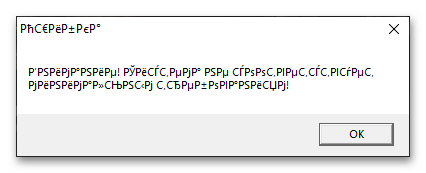
Важно! В качестве примера на скриншотах, которые будут размещены дальше в статье, могут демонстрироваться действия, выполняемые не с The Witcher, а с другой игрой. Несмотря на это, они применимы именно к первой части «Ведьмака».
Нюанс заключается в том, что для различных версий игры это делается по-разному. Если The Witcher установлена в Steam, необходимо выполнить следующую последовательность действий:
- Перейдите в библиотеке на страницу игры и нажмите по кнопке с иконкой шестерни. В появившемся меню кликните по пункту «Свойства».
-
Находясь в разделе «Общие», вставьте строку
-dontForceMinReqsв поле «Параметры запуска». - Закройте окно свойств и нажмите по зеленной кнопке «Играть», чтобы запустить The Witcher.

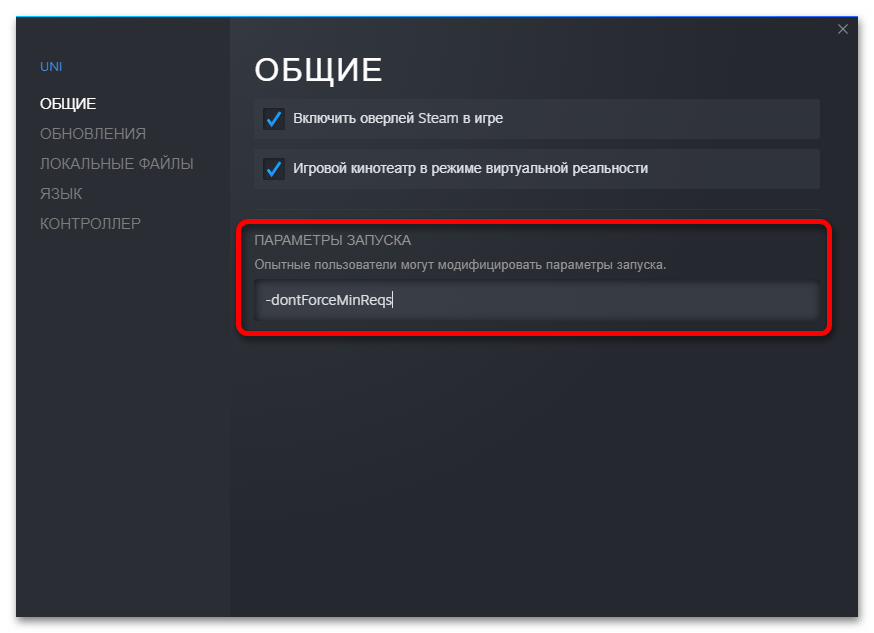

Если первая часть «Ведьмака» запускается через клиент GOG, инструкция будет отличаться. В этом случае сделайте следующее:
- Запустите лаунчер и перейдите на страницу игры. Раскройте список параметров, щелкнув по значку рядом с кнопкой «Играть». В появившемся меню наведите курсор на пункт «Управление файлами», а далее выберите «Настроить».
- В новом окне перейдите во вкладку «Функции» и поставьте отметку напротив пункта «Дополнительные запускаемые файлы / параметры».
- В раскрывшемся дополнительном меню кликните по ссылке «Скопировать», которая расположена в блоке «Файл 1».
-
Спуститесь вниз к последнему блоку и в поле «Параметры» вставьте строку
-dontForceMinReqs. Установите отметку напротив пункта «Запускать по умолчанию» и нажмите кнопку «ОК». - Запустите The Witcher в лаунчере GOG нажатием кнопки «Играть».
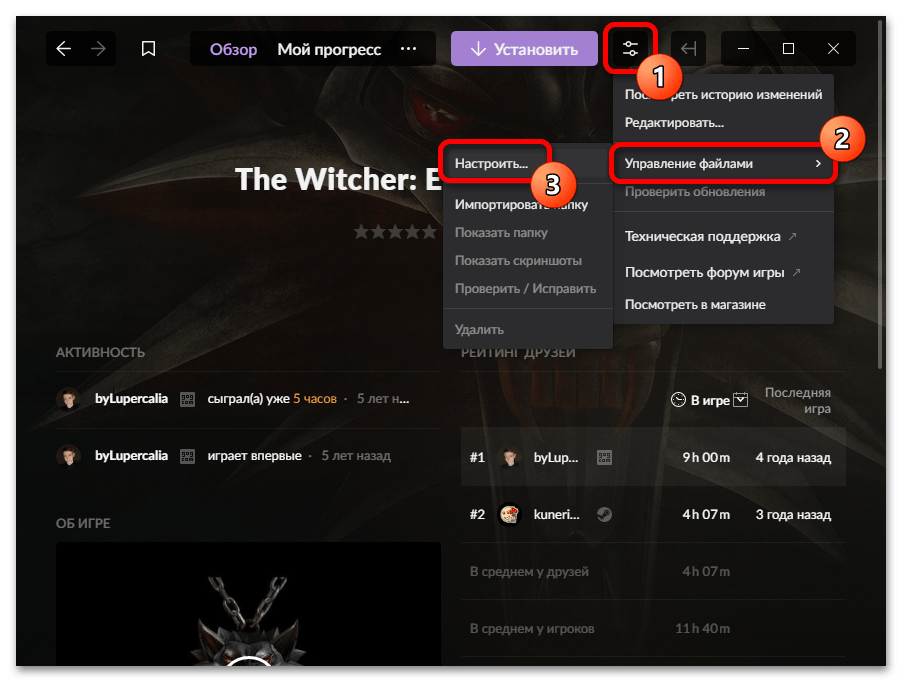
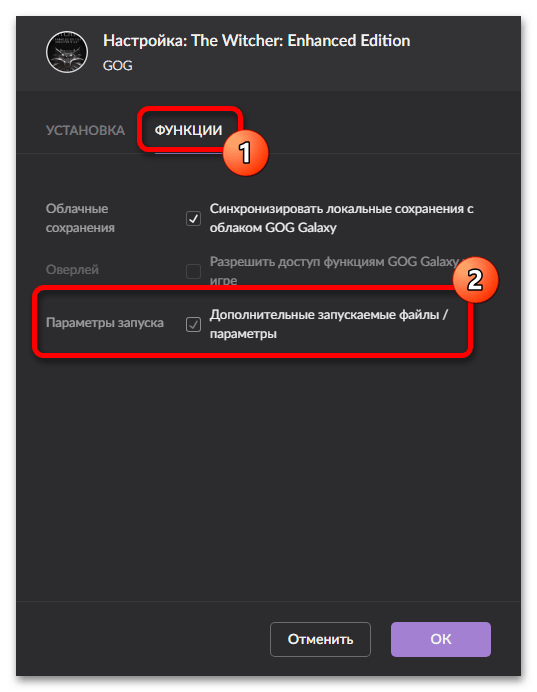
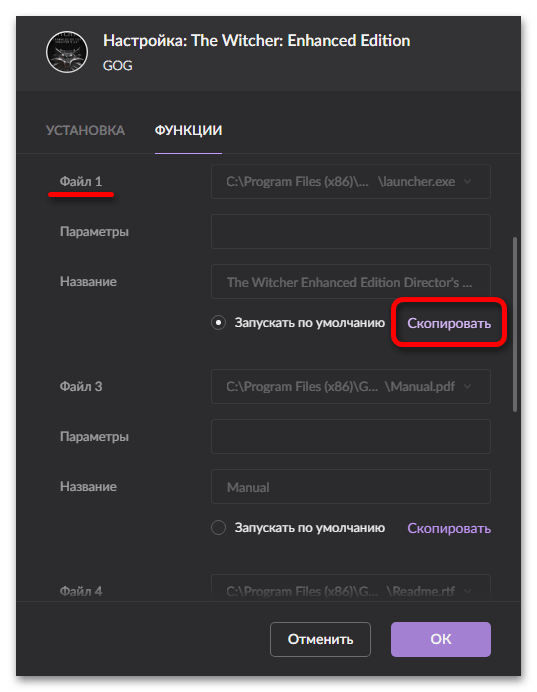
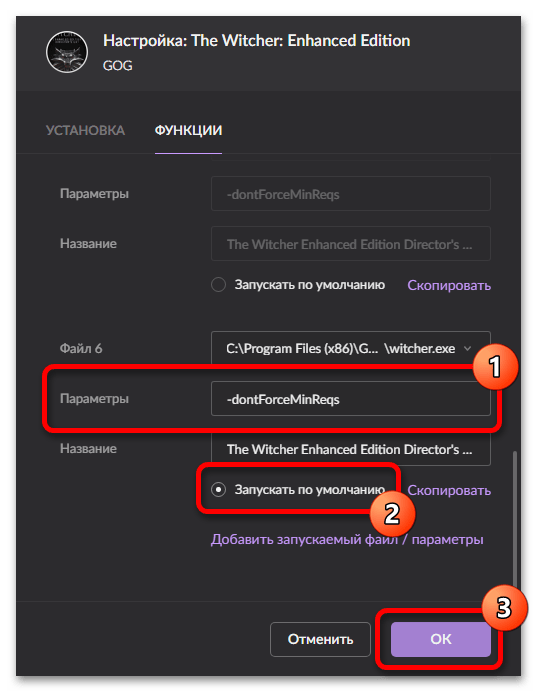
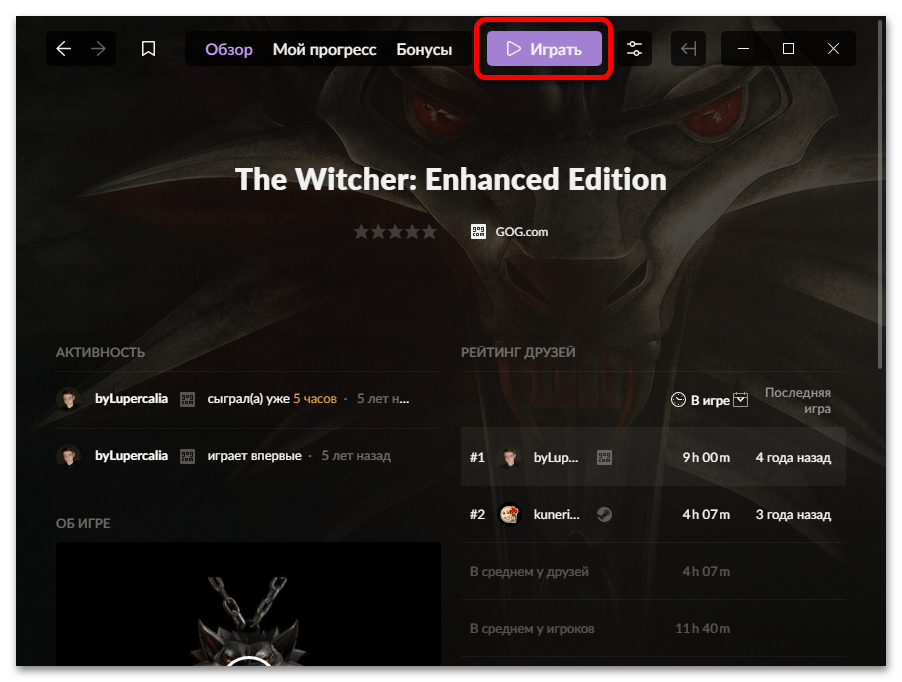
Если игра запускается не из лаунчера, а напрямую через ярлык на рабочем столе, вносить изменения следует в его свойства. Для этого сделайте следующее:
- Кликните правой кнопкой мыши по значку The Witcher, расположенном на рабочем столе. В появившемся контекстном меню выберите пункт «Свойства».
-
Находясь на вкладке «Ярлык», добавьте в поле «Объект» параметр
-dontForceMinReqs, вставив его через пробел в конец строки после закрывающих кавычек. Пример можно увидеть на изображении ниже. - Сохраните внесенные изменения, щелкнув по кнопке «Применить», а затем нажмите «ОК», чтобы закрыть окно свойств. Теперь можно запустить игру.
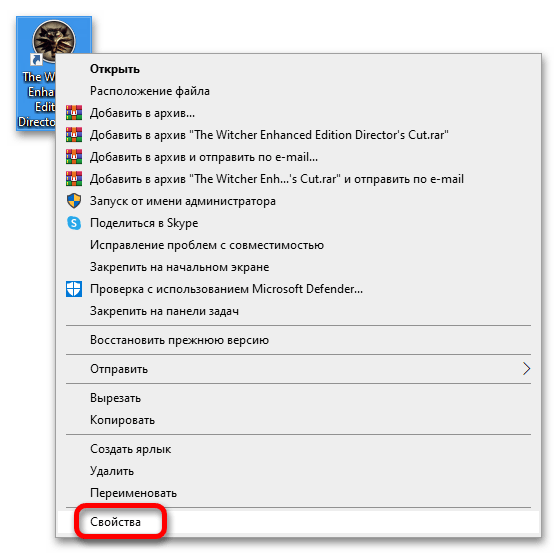
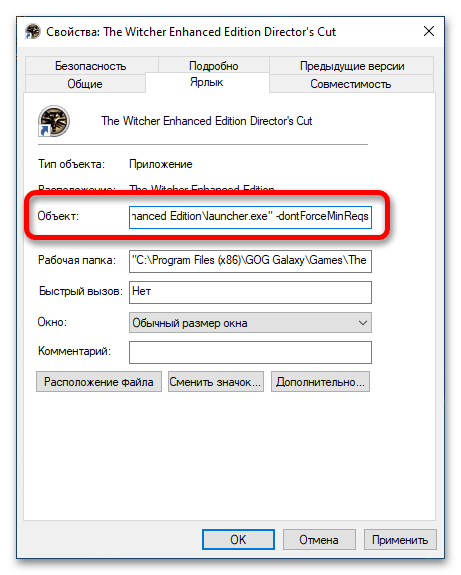
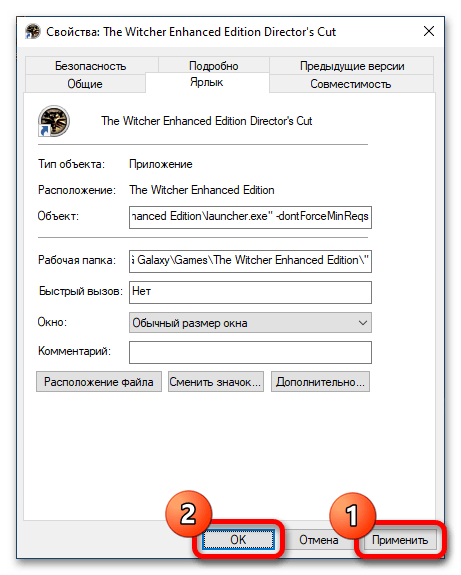
Решение проблемы с низким качеством текстур
После добавления параметра проблема с запуском игры зачастую устраняется, но может появиться другая — невозможность сменить настройки качества текстур с низких на высокие. В таком случае необходимо будет поместить специальный конфигурационный файл в папку с игрой, который исправит неполадку. Но сначала нажмите по кнопке ниже, чтобы перейти на сайт, где можно скачать архив с нужным файлом. Обратите внимание, что сначала потребуется зарегистрироваться.
Скачать Texture Fix для игры The Witcher
Далее необходимо перейти в корневую директорию игры. В случае со Steam для этого на странице The Witcher нажмите на кнопку с шестерней и в открывшемся меню наведите курсор на пункт «Управление», а затем нажмите «Просмотреть локальные файлы».

В остальных случаях кликните правой кнопкой мыши по ярлыку игры и в контекстном меню выберите пункт «Расположение файла».
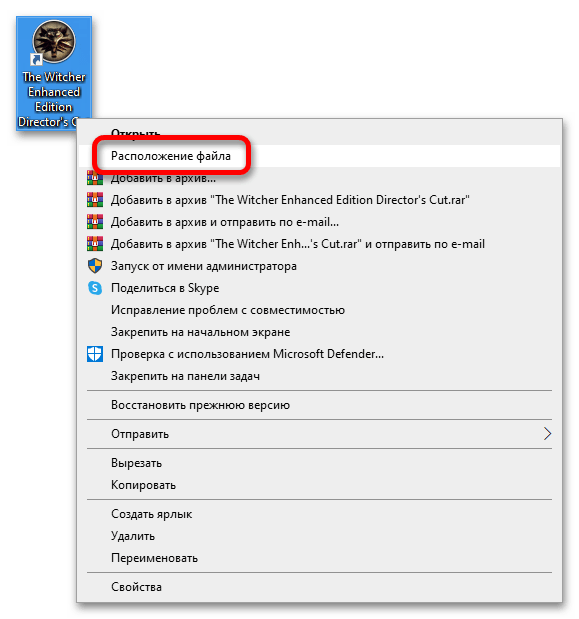
Находясь в корневой директории игры, перейдите в папку «Data», после чего создайте каталог «Override».
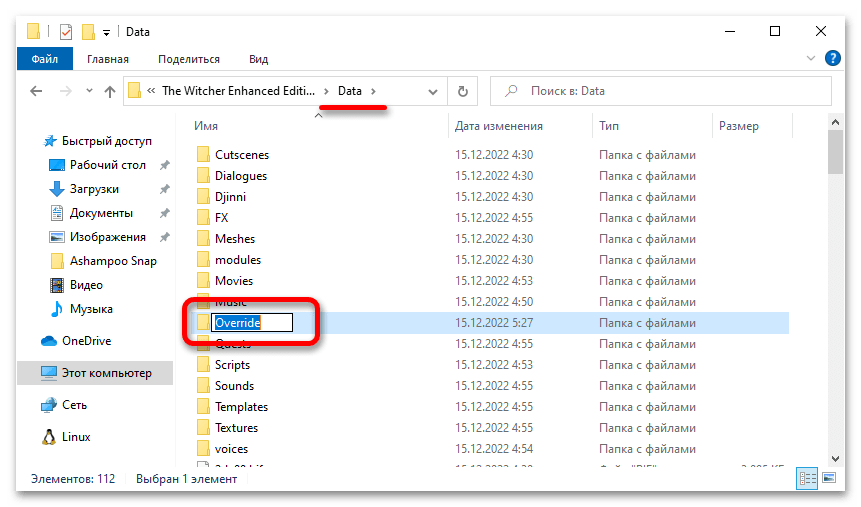
Откройте ранее скачанный архив с конфигурационным файлом и, зажав левую кнопку мыши, переместите его в только что созданную папку.
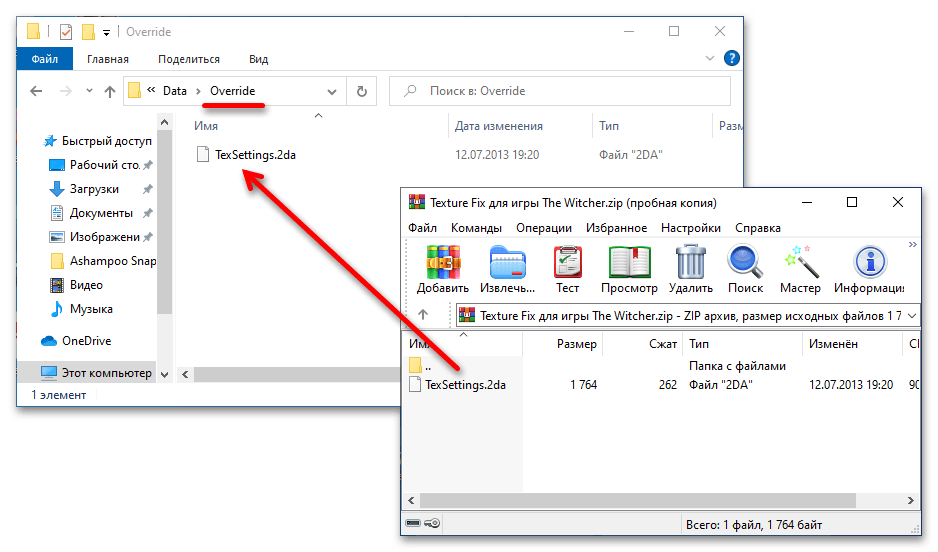
После этого следует перезагрузить игру, если она была запущена. Проблема с качеством текстур должна устраниться.
Способ 2: Установка DirectX 9
Первая часть серии игр The Witcher — относительно устаревший тайтл, который для своей корректной работы требует соответствующее вспомогательное программное обеспечение. Если на компьютере не установлен DirectX 9, то при запуске будет появляться ошибка, поэтому потребуется в ручном режиме инсталлировать этот компонент.
Читайте также: Как переустановить DirectX на Windows 10
Для выполнения поставленной задачи перейдите на официальную страницу Microsoft, выберите из выпадающего списка предпочтительный язык инсталлятора и нажмите по кнопке «Скачать».
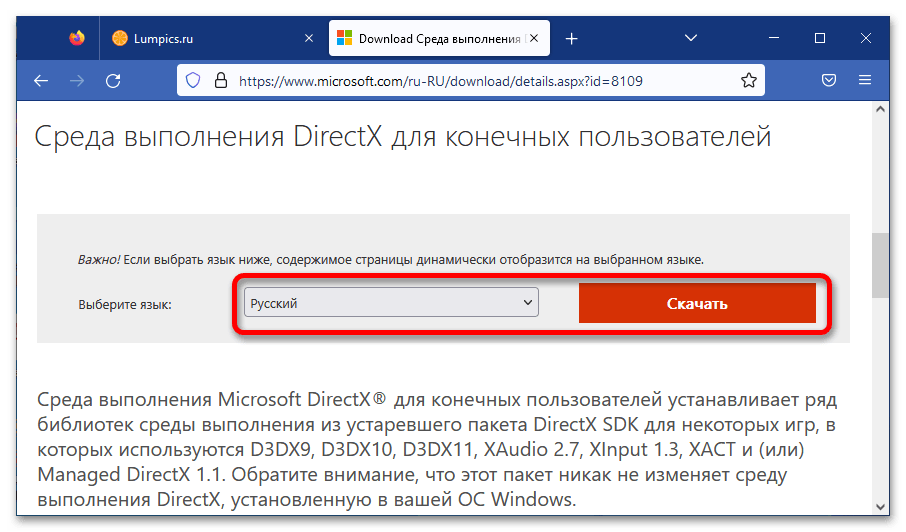
После завершения загрузки запустите установочный файл и следуйте инструкциям, представленным в нем. На одном из этапов укажите путь к папке, в которую будут помещены временные файлы. Рекомендуется вручную прописать адрес, как на изображении ниже.
После распаковки файлов перейдите в указанную директорию и запустите программу под названием «DXSETUP.exe» (возможно, название будет без расширения). После появления окна установщика поставьте отметку напротив пункта «Я принимаю условия данного соглашения» и нажмите «Далее» несколько раз.
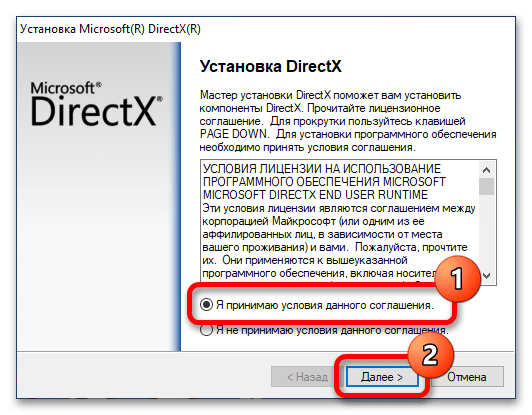
Убедитесь, что инсталляция произошла успешно, после чего перезагрузите компьютер, чтобы новые библиотеки зарегистрировались в системе.
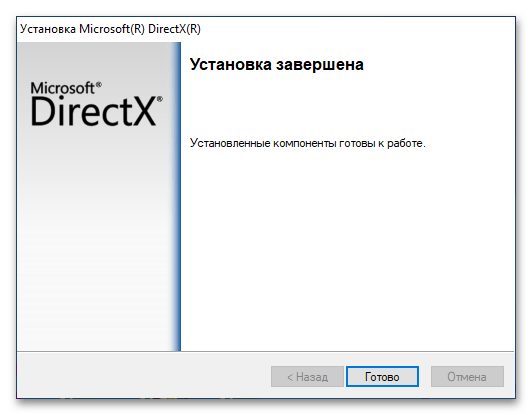
Важно! Если по каким-то причинам установка DirectX не была завершена успешно, необходимо выполнить действия по устранению всех связанных с этим ошибок. На эту тему у нас на сайте есть отдельная статья, с которой и рекомендуем ознакомиться.
Подробнее: Решение внутренних системных ошибок при установке DirectX
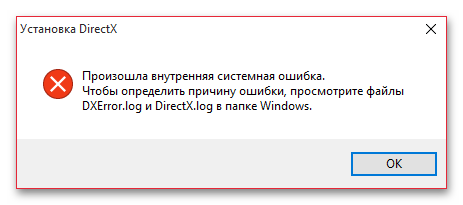
Способ 3: Установка вспомогательных компонентов
Чтобы программное обеспечение в Windows 10 работало корректно, необходимо наличие в системе специальных вспомогательных компонентов. В случае с игрой The Witcher ими являются библиотеки Microsoft Visual C++ Redistributable и платформа .NET Framework. Их необходимо скачать на компьютер и установить. Обратите также внимание, что Microsoft Visual C++ Redistributable распространяется в разных версиях, но устанавливать нужно все доступные.
На нашем сайте есть отдельные статьи, посвященные теме установки и обновлению указанных компонентов. Перейдите по ссылкам ниже, чтобы ознакомиться с ними подробнее.
Подробнее:
Скачать Microsoft Visual C++ Redistributable
Как Обновить компонент .NET Framework
Способ 4: Проверка целостности файлов
Если для установки The Witcher использовался клиент Steam или GOG, есть вероятность, что файлы игры были загружены не все или некоторые из них повредились во время распаковки. Чтобы исключить этот фактор, необходимо запустить процесс проверки целостности.
В Steam для этого выполнить следующие действия:
- Перейдите на страницу игры в личной библиотеке, кликните по кнопке в виде шестерни и выберите пункт «Свойства».
- Проследуйте в раздел «Локальные файлы», где нажмите по кнопке «Проверить целостность игровых файлов».
- Дождитесь завершения процедуры, после чего закройте окно свойств и запустите игру, нажав на зеленую кнопку.
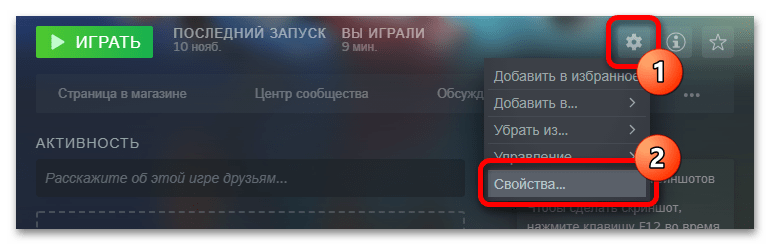
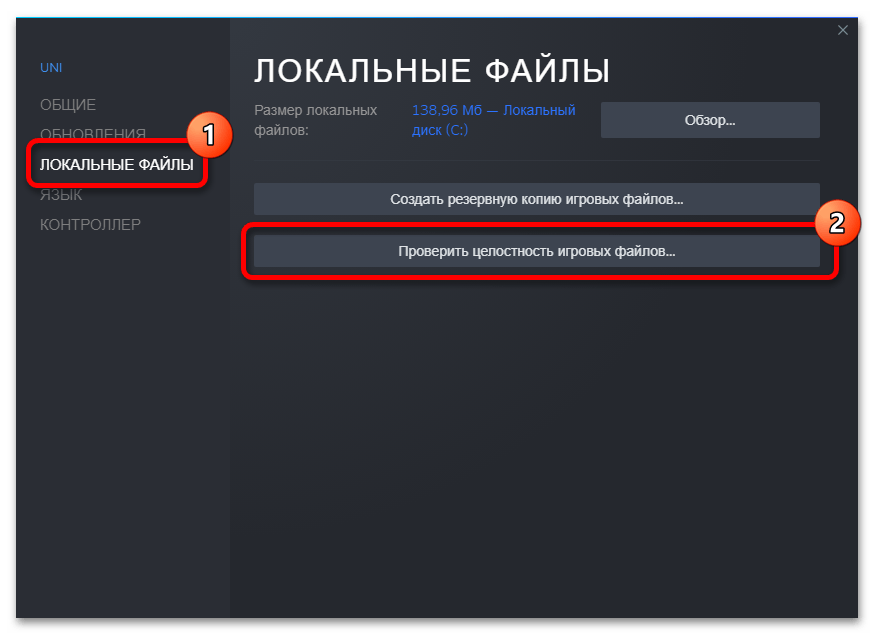
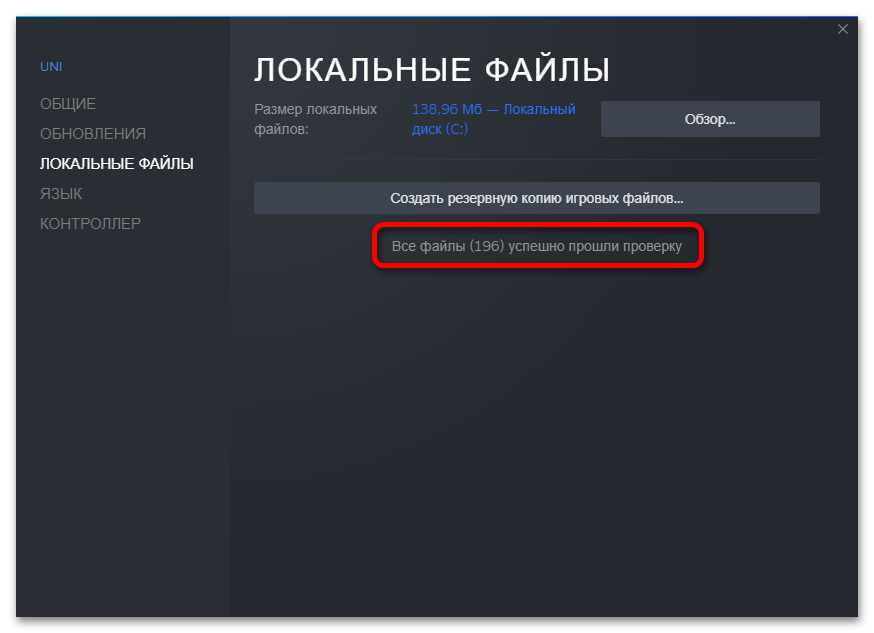
Читайте также: Универсальные способы решения проблем с запуском игр в Steam
Чтобы проверить целостность игровых файлов в GOG, перейдите на страницу игры, кликните по иконке параметров, расположенной рядом с кнопкой «Играть», и выберите опцию «Проверить / Исправить» в разделе «Управление файлами».
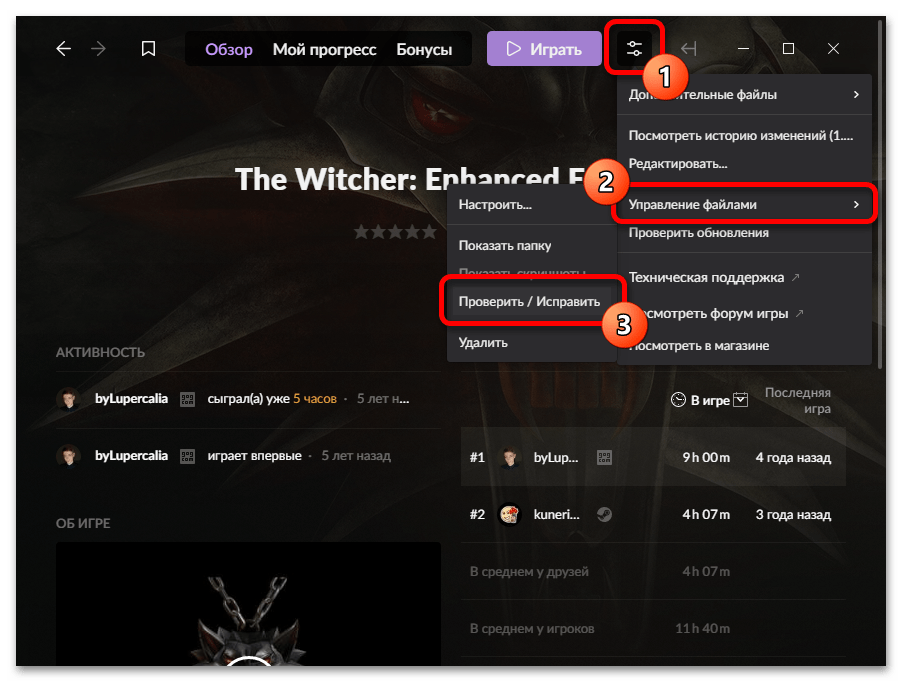
Сразу после этого начнется проверка целостности файлов The Witcher. Дождитесь ее завершения, после чего попробуйте снова запустить игру.
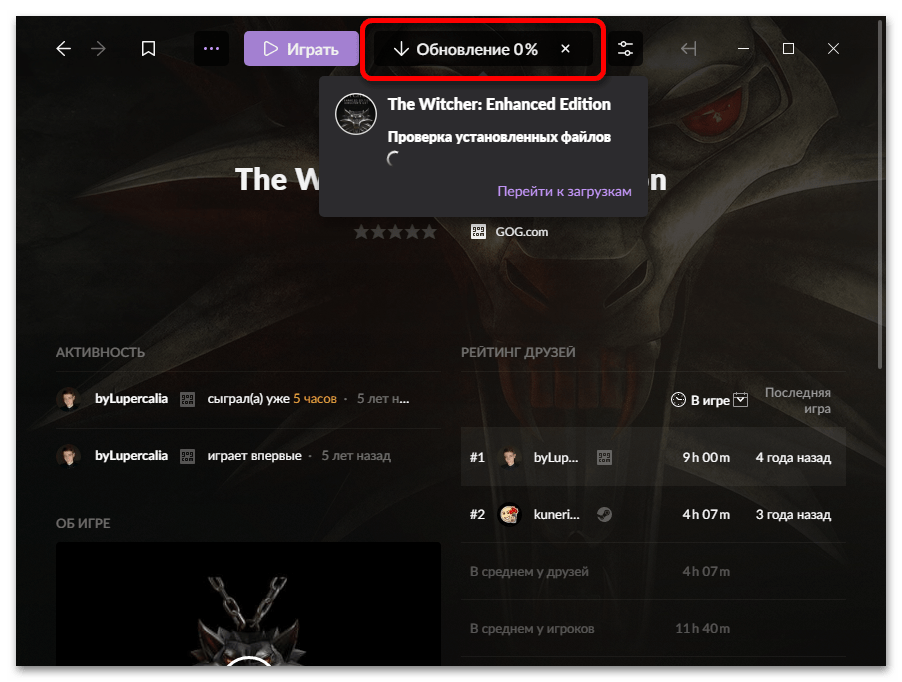
Способ 5: Обновление / переустановка драйвера видеокарты
Одним из основных аппаратных компонентов, отвечающих за корректную работу любой современной компьютерной игры, является видеокарта. Но какой мощной она бы не была, ошибки будут возникать из-за отсутствующих драйверов. Необходимо убедиться, что соответствующее программное обеспечение установлено на компьютере, а его версия является актуальной. Поэтому воспользуйтесь руководством из другой статьи на нашем сайте, чтобы обновить драйвер видеочипа, после чего проверьте работу The Witcher.
Подробнее: Как обновить драйвер видеокарты AMD / NVIDIA
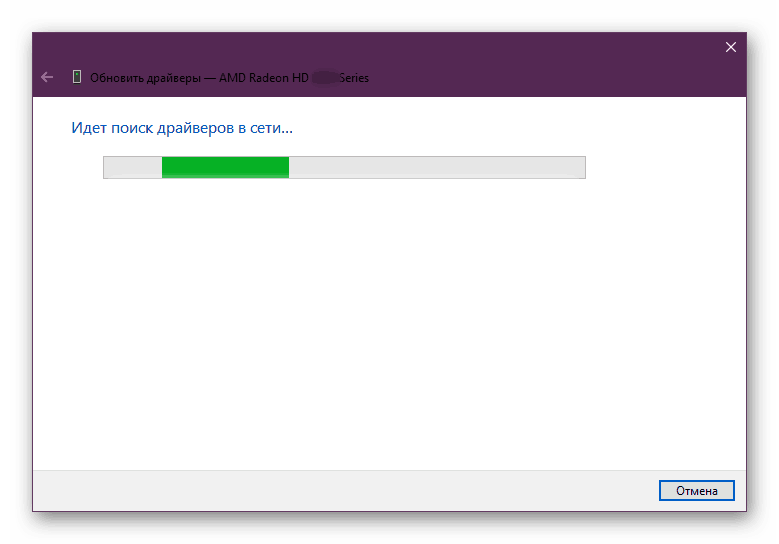
Может случиться так, что версия драйвера актуальна, но ошибка при запуске игры все равно появляется. В таком случае рекомендуем переустановить соответствующее программное обеспечение, чтобы исключить негативное влияние этого фактора. Процедура эта состоит из двух этапов: удаление текущего драйвера и установка нового, скачанного с официального сайта. При этом руководства отличаются в зависимости от производителя видеочипа. На нашем сайте есть подробные инструкции по выполнению поставленной задачи, с которыми и рекомендуем ознакомиться.
Подробнее: Как правильно переустановить драйвер видеокарты AMD / NVIDIA
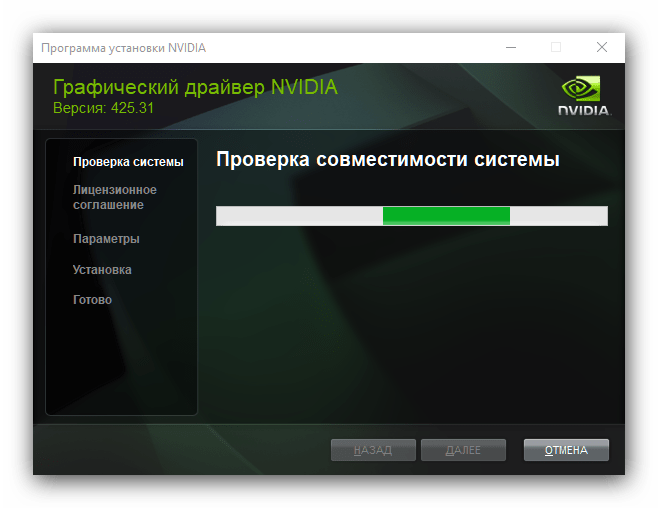
Способ 6: Отключение сторонних приложений
На корректную работу первой части «Ведьмака» могут влиять сторонние приложения, работающие в фоновом режиме. Какое именно из них оказывает негативное воздействие, понять проблематично, поэтому рекомендуется поочередно закрывать каждое, пока проблема не будет устранена. У нас на сайте есть отдельная статья, в которой подробно рассказывается о правильном завершении работы программ, поэтому если с данным вопросом возникают трудности, перейдите по ссылке ниже, чтобы ознакомиться с руководством.
Подробнее: Как полностью закрыть приложение в Windows 10
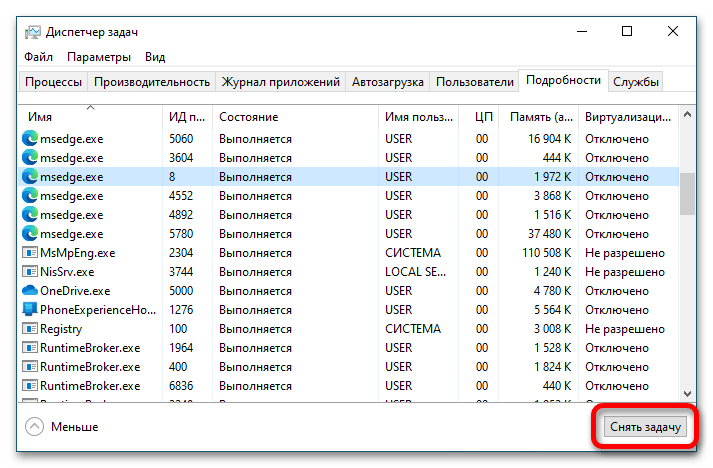
Примечание! Официальные представители компании-разработчика в техническом разделе своего сайта обращали внимание игроков на негативное влияние приложений, которые содержат оверлеи. Среди них следующие: GeForce Experience, Riva Tuner, MSI Afterburner, MSI Gaming app, Uplay и другие подобные.
В первую очередь рекомендуется завершить их работу, а уже после переходить к закрытию других программ.
Читайте также: Отключение NVIDIA GeForce Experience в Windows 10
Способ 7: Установка последних обновлений системы
Есть вероятность, что в Windows 10 отсутствуют необходимые для корректной работы игры компоненты, которые выпускались разработчиками в виде обновлений. Чтобы перепроверить данную причину проблемы, необходимо установить все доступные апдейты. Делается это посредством встроенных инструментов операционной системы, о чем у нас на сайте есть отдельная статья, с которой при необходимости рекомендуем ознакомиться.
Подробнее: Обновление Windows 10 до последней версии
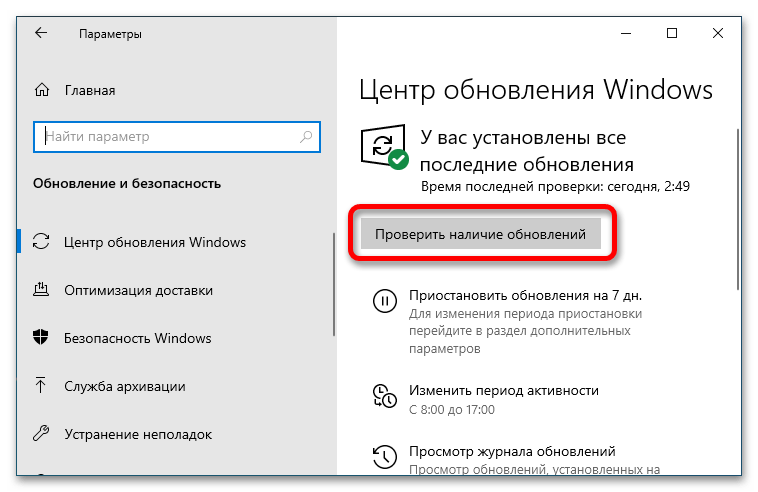
Способ 8: Исправление проблем с совместимостью
Первая часть серии The Witcher вышла во времена, когда Windows 10 еще не было, поэтому разработчики игры не могли знать всех особенностей этой операционной системы. Но компания Microsoft это предвидела, добавив возможность настраивать вручную режим совместимости. Делается это через свойства ярлыка лаунчера или непосредственно самой игры:
- Щелкните правой кнопкой мыши по нужному значку на рабочем столе и выберите пункт «Свойства».
- Перейдите на вкладку «Совместимость» и, если основная область параметров неактивна, нажмите по кнопке «Изменить параметры для всех пользователей», в противном случае пропустите этот шаг.
- В новом открывшемся окне поставьте отметку напротив пункта «Запустить программу в режиме совместимости с», после чего из выпадающего списка выберите значение «Windows XP (пакет обновления 3)» или «Windows 7».
- В блоке «Параметры» снимите отметки со всех пунктов, кроме «Запускать эту программу от имени администратора». После этого нажмите кнопку «Применить», а затем «ОК».
- Закройте окно свойств ярлыка и запустите игру, чтобы проверить ее работу. Проблема должна исчезнуть.
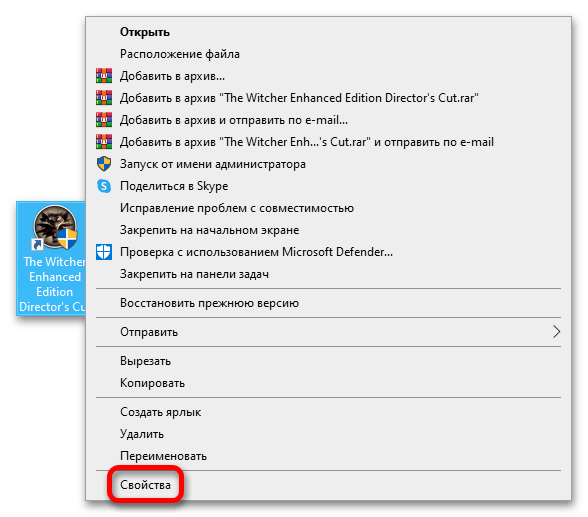
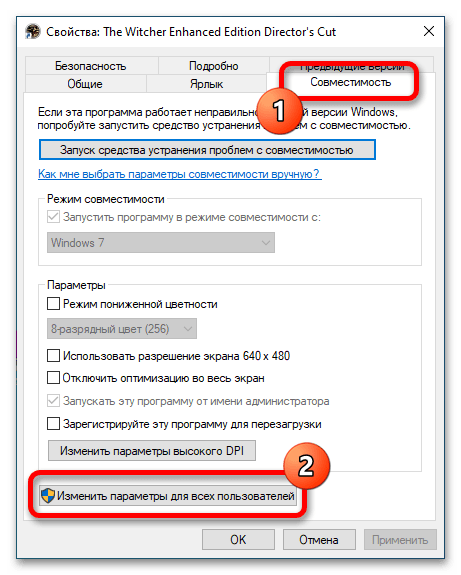
Примечание! Тема, касающаяся режима совместимости, намного глубже. Штатными средствами операционной системы можно устранить проблемы с запуском многих игр и программ. При желании можете ознакомиться со всеми деталями, перейдя по ссылке ниже.
Подробнее: Включение режима совместимости в Windows 10
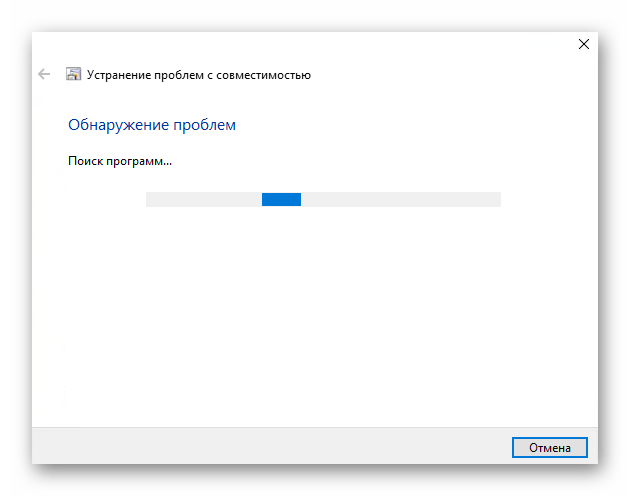
Способ 9: Отключение антивирусного ПО и брандмауэра
Антивирусное программное обеспечение, как и встроенный брандмауэр, могут иногда ошибаться и блокировать программы, которые никак не угрожают работе операционной системы. Такое случается и с рассматриваемой игрой, причем происходит это зачастую во время установки. По этой причине следует переустановить The Witcher, предварительно отключив защитные средства Windows 10. На сайте есть отдельные статьи на эту тему, доступные по ссылкам ниже.
Подробнее: Как отключить Защитник Windows / сторонние антивирусы / брандмауэр в Windows 10
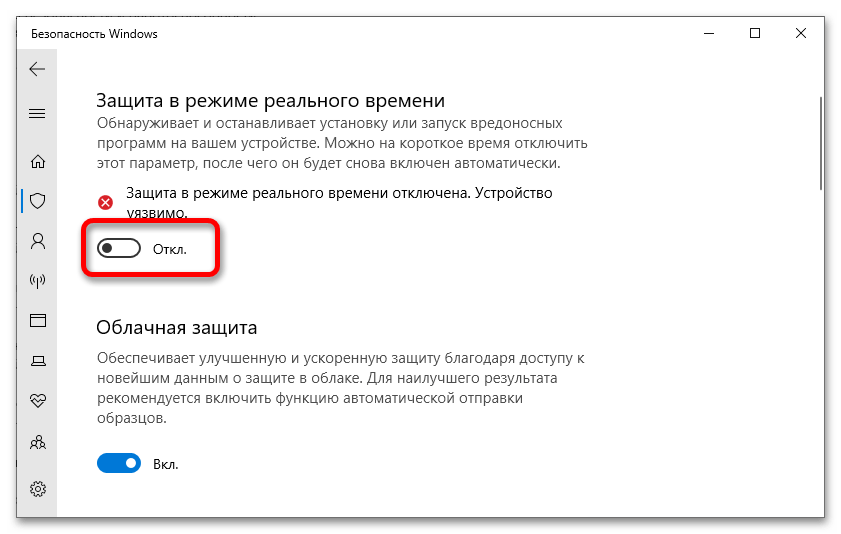
Наша группа в TelegramПолезные советы и помощь
Содержание
- Способ 1: Добавление параметра запуска
- Решение проблемы с низким качеством текстур
- Способ 2: Установка DirectX 9
- Способ 3: Установка вспомогательных компонентов
- Способ 4: Проверка целостности файлов
- Способ 5: Обновление / переустановка драйвера видеокарты
- Способ 6: Отключение сторонних приложений
- Способ 7: Установка последних обновлений системы
- Способ 8: Исправление проблем с совместимостью
- Способ 9: Отключение антивирусного ПО и брандмауэра
- Вопросы и ответы
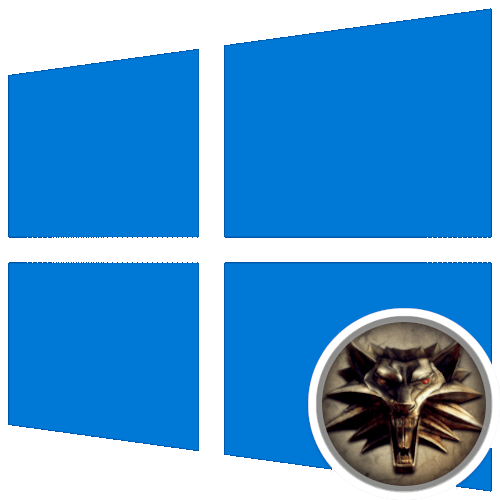
Обратите внимание! В статье все способы устранения проблем с запуском первой части «Ведьмака» упорядочены от более эффективных к наименее действенным. По этой причине рекомендовано выполнять инструкции в предложенной последовательности.
Если вскоре после запуска игры появляется ошибка с неправильной кодировкой, как показано на изображении ниже, то для ее устранения достаточно будет прописать специальный параметр -dontForceMinReqs в свойствах ярлыка.
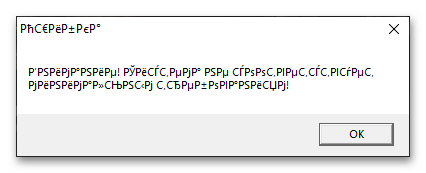
Важно! В качестве примера на скриншотах, которые будут размещены дальше в статье, могут демонстрироваться действия, выполняемые не с The Witcher, а с другой игрой. Несмотря на это, они применимы именно к первой части «Ведьмака».
Нюанс заключается в том, что для различных версий игры это делается по-разному. Если The Witcher установлена в Steam, необходимо выполнить следующую последовательность действий:
- Перейдите в библиотеке на страницу игры и нажмите по кнопке с иконкой шестерни. В появившемся меню кликните по пункту «Свойства».
-
Находясь в разделе «Общие», вставьте строку
-dontForceMinReqsв поле «Параметры запуска». - Закройте окно свойств и нажмите по зеленной кнопке «Играть», чтобы запустить The Witcher.

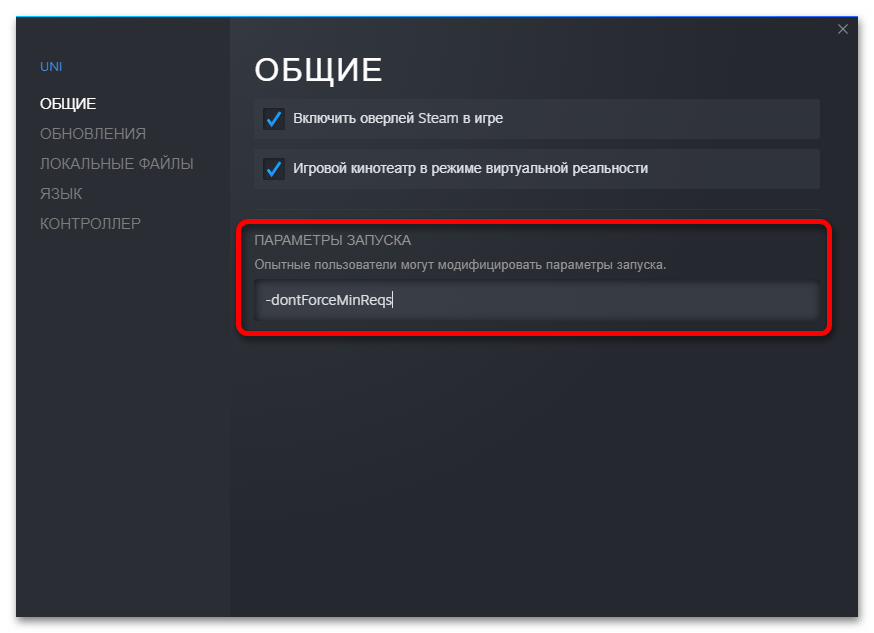

Если первая часть «Ведьмака» запускается через клиент GOG, инструкция будет отличаться. В этом случае сделайте следующее:
- Запустите лаунчер и перейдите на страницу игры. Раскройте список параметров, щелкнув по значку рядом с кнопкой «Играть». В появившемся меню наведите курсор на пункт «Управление файлами», а далее выберите «Настроить».
- В новом окне перейдите во вкладку «Функции» и поставьте отметку напротив пункта «Дополнительные запускаемые файлы / параметры».
- В раскрывшемся дополнительном меню кликните по ссылке «Скопировать», которая расположена в блоке «Файл 1».
-
Спуститесь вниз к последнему блоку и в поле «Параметры» вставьте строку
-dontForceMinReqs. Установите отметку напротив пункта «Запускать по умолчанию» и нажмите кнопку «ОК». - Запустите The Witcher в лаунчере GOG нажатием кнопки «Играть».
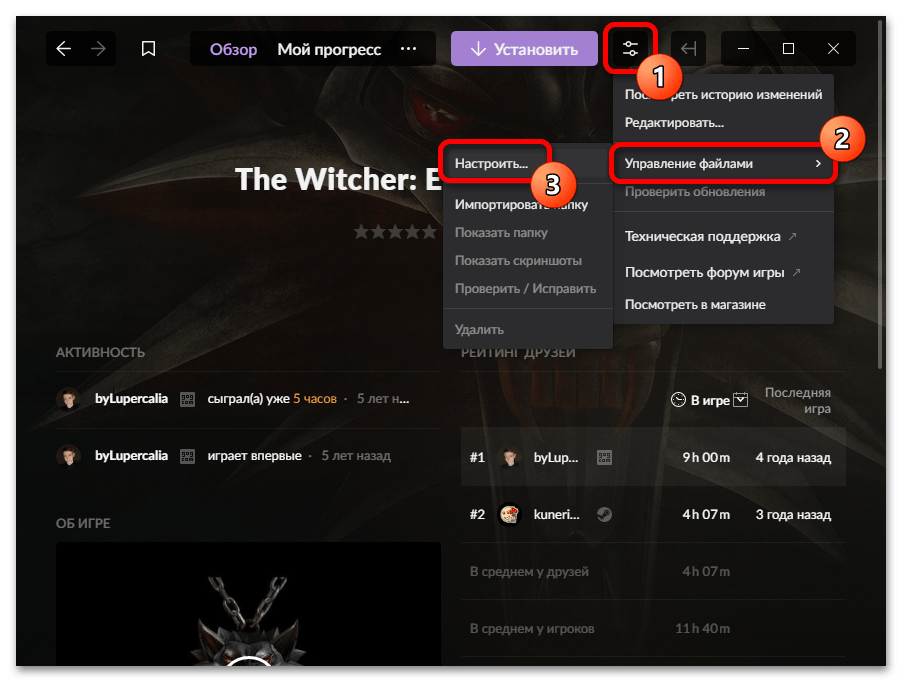
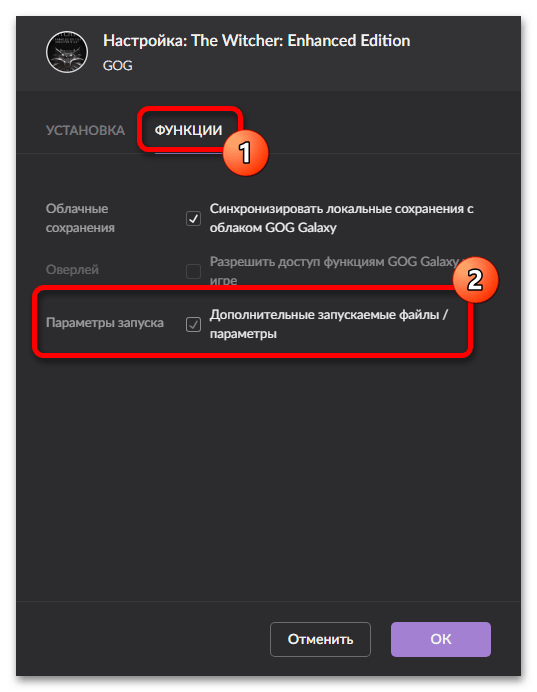
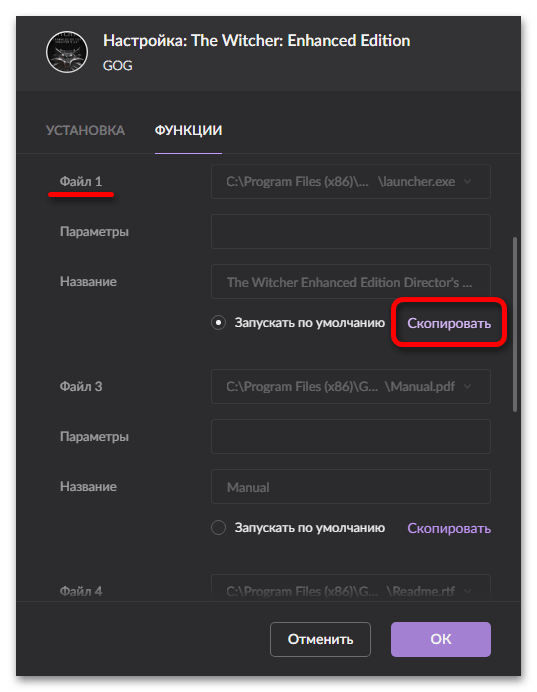
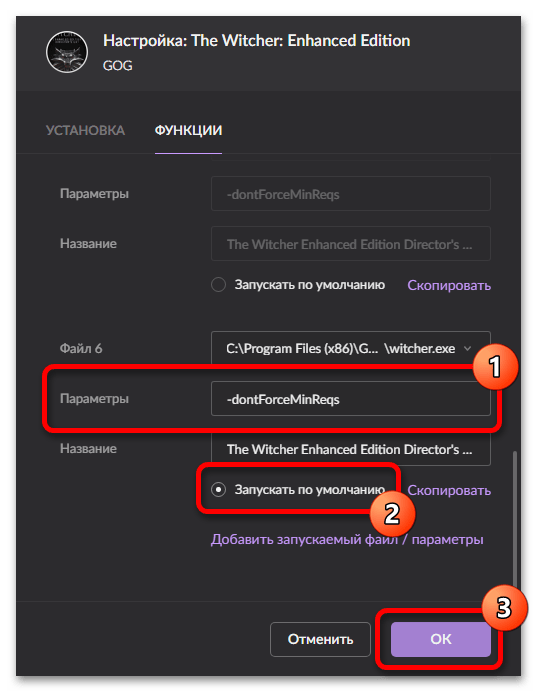
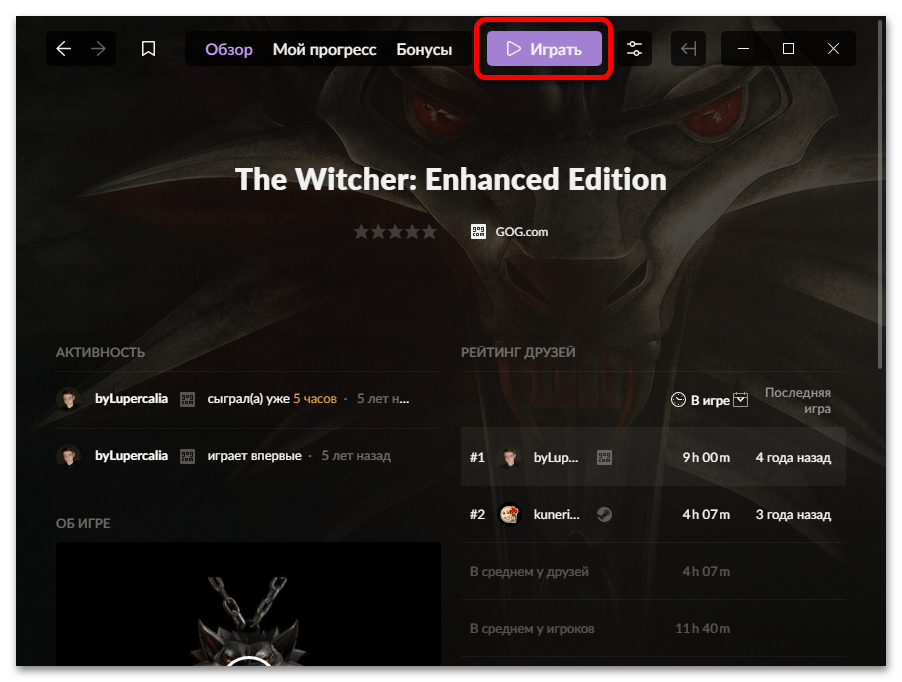
Если игра запускается не из лаунчера, а напрямую через ярлык на рабочем столе, вносить изменения следует в его свойства. Для этого сделайте следующее:
- Кликните правой кнопкой мыши по значку The Witcher, расположенном на рабочем столе. В появившемся контекстном меню выберите пункт «Свойства».
-
Находясь на вкладке «Ярлык», добавьте в поле «Объект» параметр
-dontForceMinReqs, вставив его через пробел в конец строки после закрывающих кавычек. Пример можно увидеть на изображении ниже. - Сохраните внесенные изменения, щелкнув по кнопке «Применить», а затем нажмите «ОК», чтобы закрыть окно свойств. Теперь можно запустить игру.
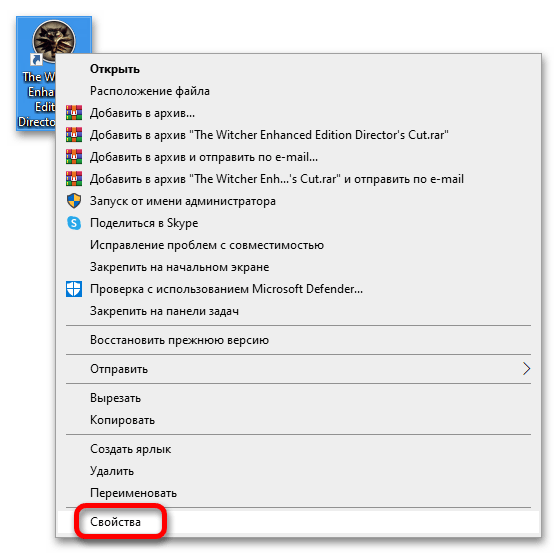
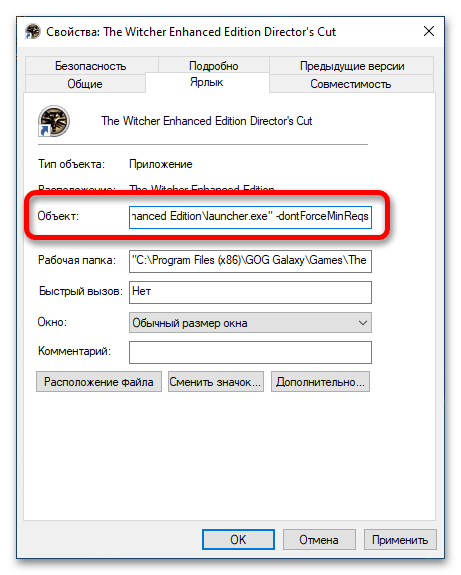
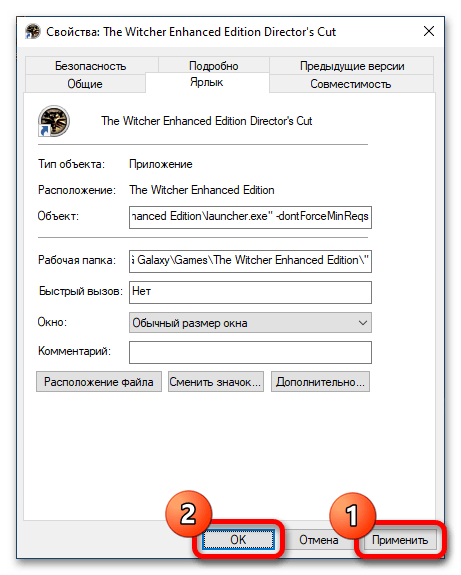
Решение проблемы с низким качеством текстур
После добавления параметра проблема с запуском игры зачастую устраняется, но может появиться другая — невозможность сменить настройки качества текстур с низких на высокие. В таком случае необходимо будет поместить специальный конфигурационный файл в папку с игрой, который исправит неполадку. Но сначала нажмите по кнопке ниже, чтобы перейти на сайт, где можно скачать архив с нужным файлом. Обратите внимание, что сначала потребуется зарегистрироваться.
Скачать Texture Fix для игры The Witcher
Далее необходимо перейти в корневую директорию игры. В случае со Steam для этого на странице The Witcher нажмите на кнопку с шестерней и в открывшемся меню наведите курсор на пункт «Управление», а затем нажмите «Просмотреть локальные файлы».

В остальных случаях кликните правой кнопкой мыши по ярлыку игры и в контекстном меню выберите пункт «Расположение файла».
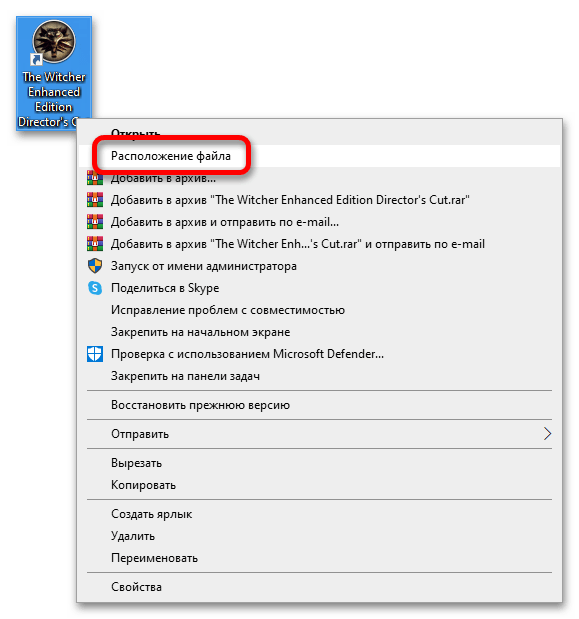
Находясь в корневой директории игры, перейдите в папку «Data», после чего создайте каталог «Override».
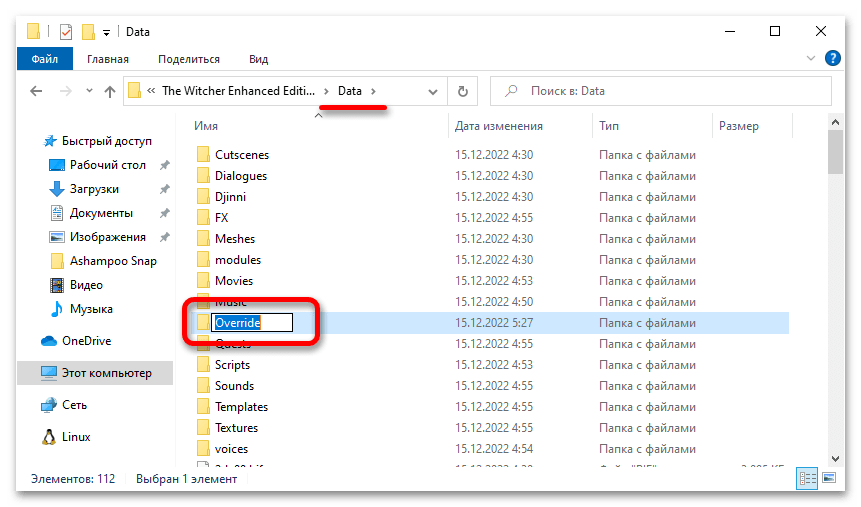
Откройте ранее скачанный архив с конфигурационным файлом и, зажав левую кнопку мыши, переместите его в только что созданную папку.
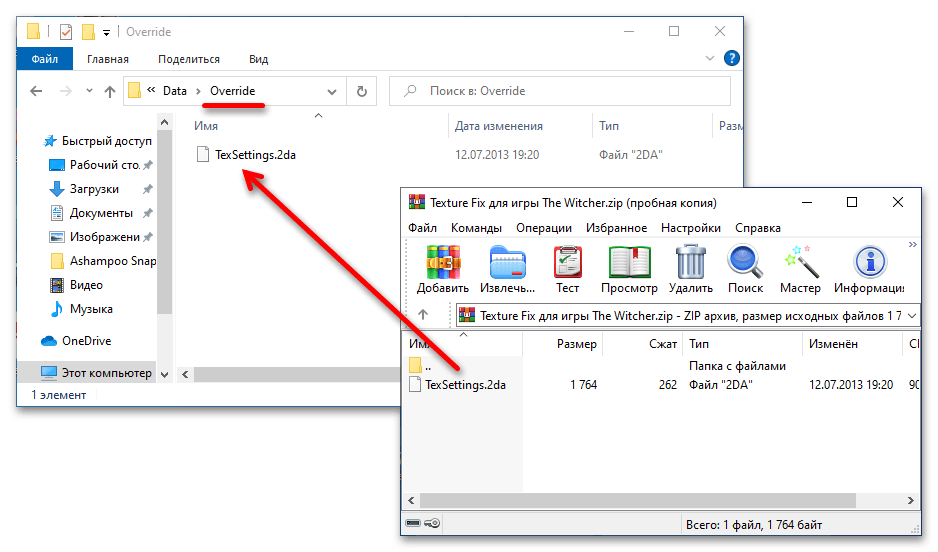
После этого следует перезагрузить игру, если она была запущена. Проблема с качеством текстур должна устраниться.
Способ 2: Установка DirectX 9
Первая часть серии игр The Witcher — относительно устаревший тайтл, который для своей корректной работы требует соответствующее вспомогательное программное обеспечение. Если на компьютере не установлен DirectX 9, то при запуске будет появляться ошибка, поэтому потребуется в ручном режиме инсталлировать этот компонент.
Читайте также: Как переустановить DirectX на Windows 10
Для выполнения поставленной задачи перейдите на официальную страницу Microsoft, выберите из выпадающего списка предпочтительный язык инсталлятора и нажмите по кнопке «Скачать».
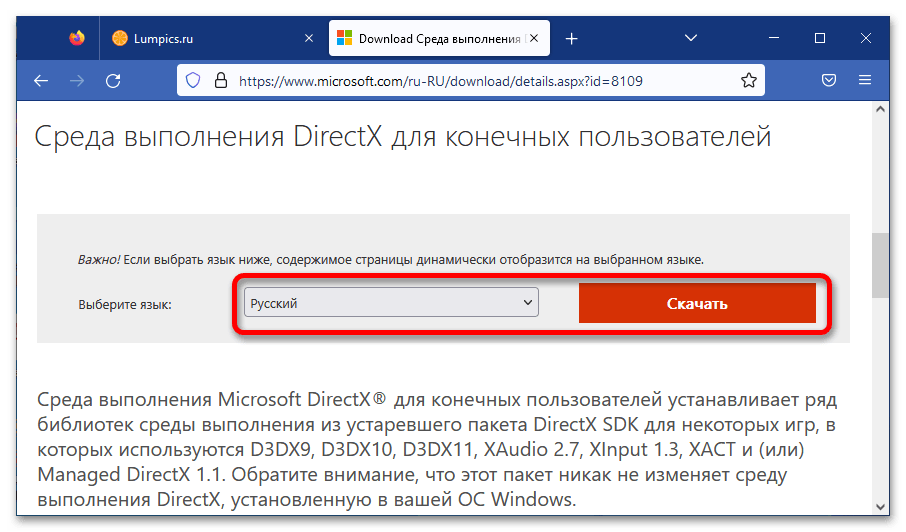
После завершения загрузки запустите установочный файл и следуйте инструкциям, представленным в нем. На одном из этапов укажите путь к папке, в которую будут помещены временные файлы. Рекомендуется вручную прописать адрес, как на изображении ниже.
После распаковки файлов перейдите в указанную директорию и запустите программу под названием «DXSETUP.exe» (возможно, название будет без расширения). После появления окна установщика поставьте отметку напротив пункта «Я принимаю условия данного соглашения» и нажмите «Далее» несколько раз.
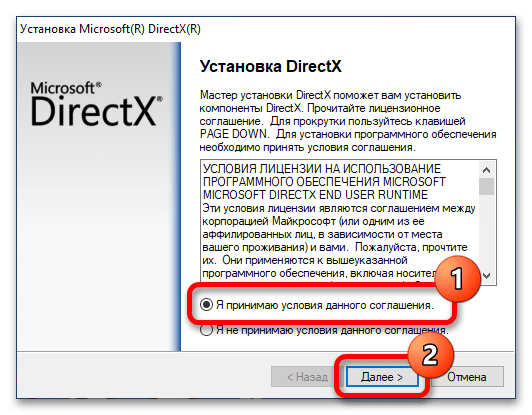
Убедитесь, что инсталляция произошла успешно, после чего перезагрузите компьютер, чтобы новые библиотеки зарегистрировались в системе.
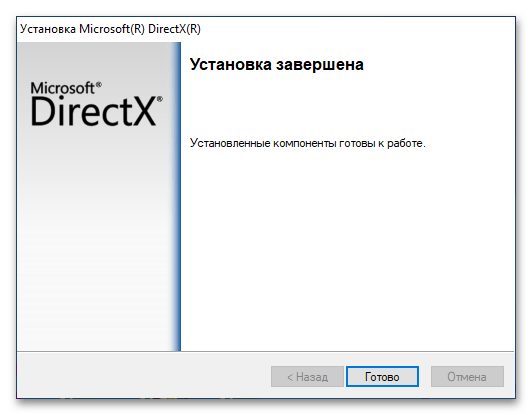
Важно! Если по каким-то причинам установка DirectX не была завершена успешно, необходимо выполнить действия по устранению всех связанных с этим ошибок. На эту тему у нас на сайте есть отдельная статья, с которой и рекомендуем ознакомиться.
Подробнее: Решение внутренних системных ошибок при установке DirectX
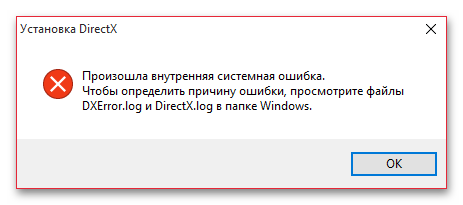
Способ 3: Установка вспомогательных компонентов
Чтобы программное обеспечение в Windows 10 работало корректно, необходимо наличие в системе специальных вспомогательных компонентов. В случае с игрой The Witcher ими являются библиотеки Microsoft Visual C++ Redistributable и платформа .NET Framework. Их необходимо скачать на компьютер и установить. Обратите также внимание, что Microsoft Visual C++ Redistributable распространяется в разных версиях, но устанавливать нужно все доступные.
На нашем сайте есть отдельные статьи, посвященные теме установки и обновлению указанных компонентов. Перейдите по ссылкам ниже, чтобы ознакомиться с ними подробнее.
Подробнее:
Скачать Microsoft Visual C++ Redistributable
Как Обновить компонент .NET Framework
Способ 4: Проверка целостности файлов
Если для установки The Witcher использовался клиент Steam или GOG, есть вероятность, что файлы игры были загружены не все или некоторые из них повредились во время распаковки. Чтобы исключить этот фактор, необходимо запустить процесс проверки целостности.
В Steam для этого выполнить следующие действия:
- Перейдите на страницу игры в личной библиотеке, кликните по кнопке в виде шестерни и выберите пункт «Свойства».
- Проследуйте в раздел «Локальные файлы», где нажмите по кнопке «Проверить целостность игровых файлов».
- Дождитесь завершения процедуры, после чего закройте окно свойств и запустите игру, нажав на зеленую кнопку.
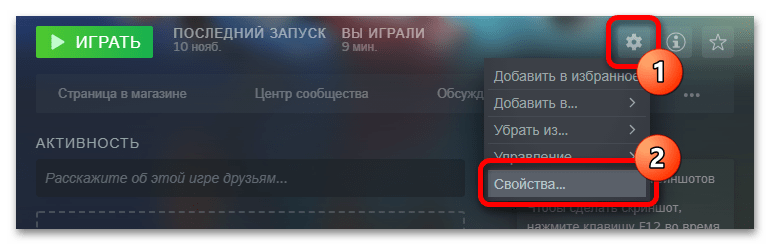
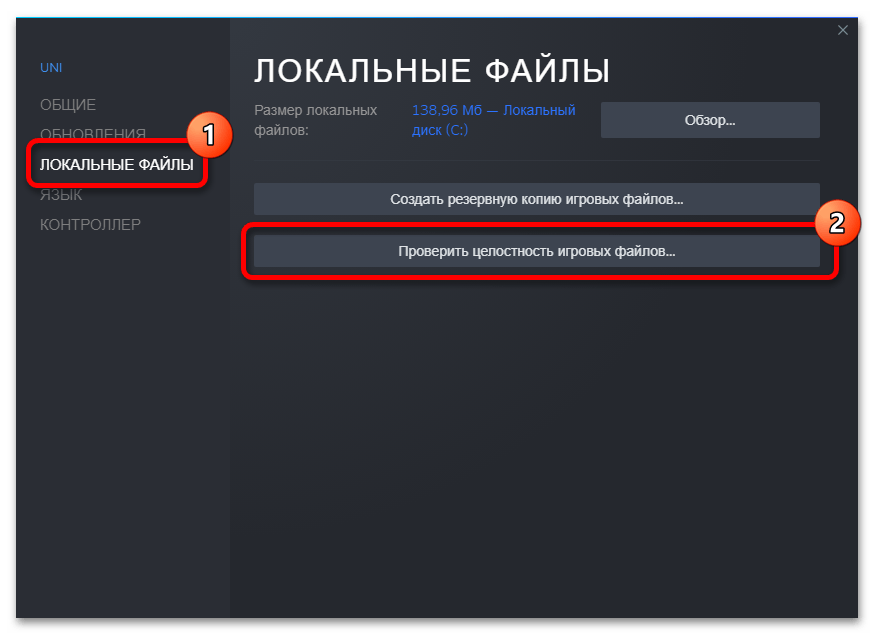
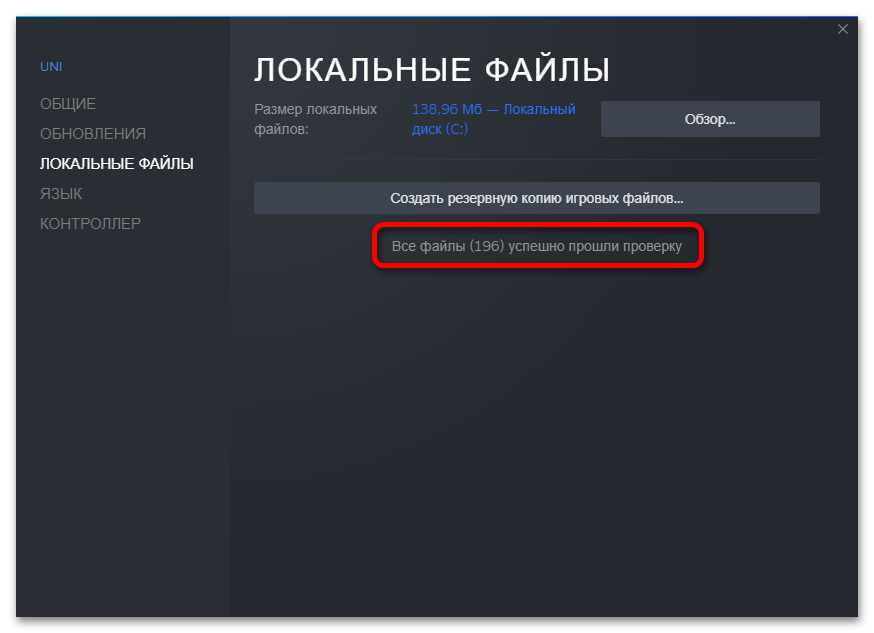
Читайте также: Универсальные способы решения проблем с запуском игр в Steam
Чтобы проверить целостность игровых файлов в GOG, перейдите на страницу игры, кликните по иконке параметров, расположенной рядом с кнопкой «Играть», и выберите опцию «Проверить / Исправить» в разделе «Управление файлами».
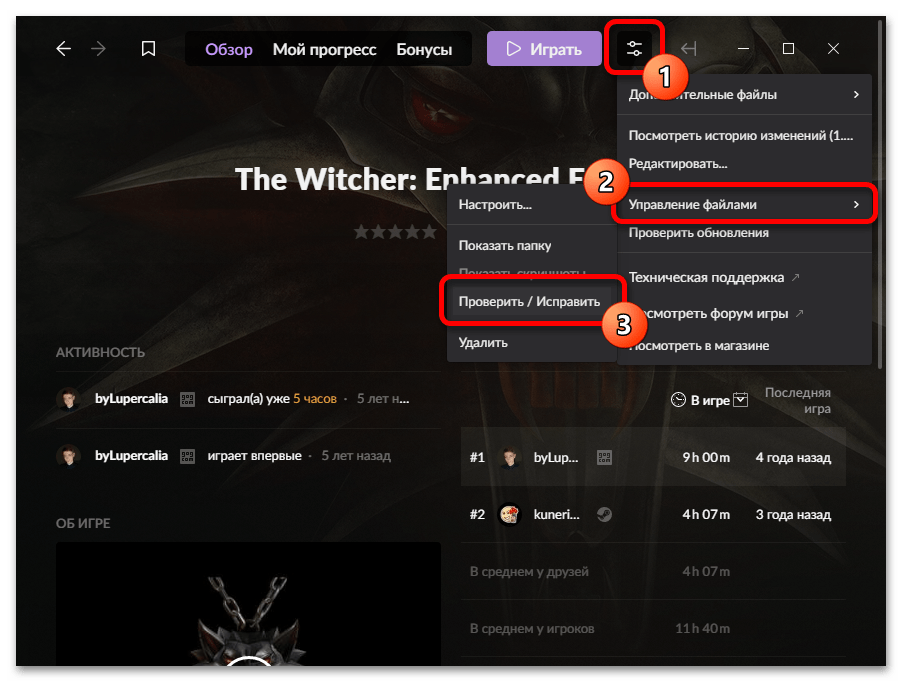
Сразу после этого начнется проверка целостности файлов The Witcher. Дождитесь ее завершения, после чего попробуйте снова запустить игру.
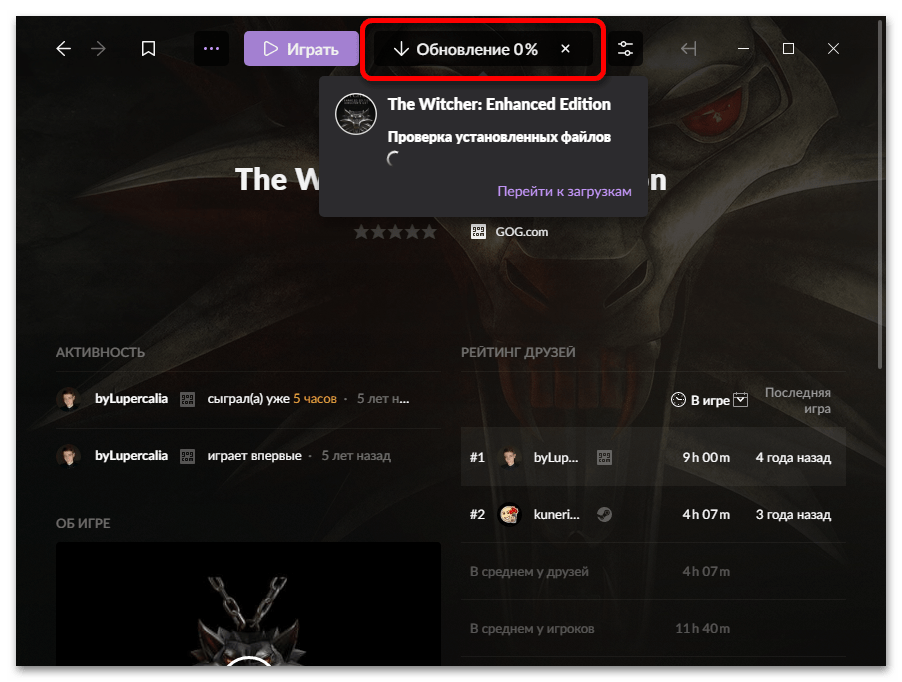
Способ 5: Обновление / переустановка драйвера видеокарты
Одним из основных аппаратных компонентов, отвечающих за корректную работу любой современной компьютерной игры, является видеокарта. Но какой мощной она бы не была, ошибки будут возникать из-за отсутствующих драйверов. Необходимо убедиться, что соответствующее программное обеспечение установлено на компьютере, а его версия является актуальной. Поэтому воспользуйтесь руководством из другой статьи на нашем сайте, чтобы обновить драйвер видеочипа, после чего проверьте работу The Witcher.
Подробнее: Как обновить драйвер видеокарты AMD / NVIDIA
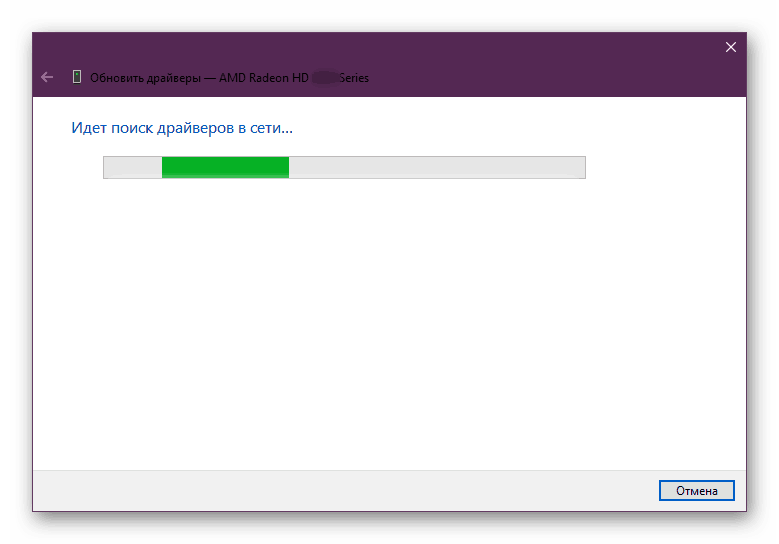
Может случиться так, что версия драйвера актуальна, но ошибка при запуске игры все равно появляется. В таком случае рекомендуем переустановить соответствующее программное обеспечение, чтобы исключить негативное влияние этого фактора. Процедура эта состоит из двух этапов: удаление текущего драйвера и установка нового, скачанного с официального сайта. При этом руководства отличаются в зависимости от производителя видеочипа. На нашем сайте есть подробные инструкции по выполнению поставленной задачи, с которыми и рекомендуем ознакомиться.
Подробнее: Как правильно переустановить драйвер видеокарты AMD / NVIDIA
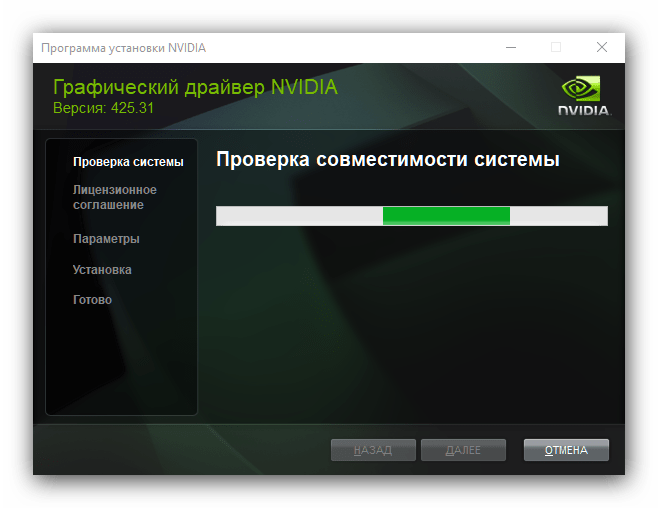
Способ 6: Отключение сторонних приложений
На корректную работу первой части «Ведьмака» могут влиять сторонние приложения, работающие в фоновом режиме. Какое именно из них оказывает негативное воздействие, понять проблематично, поэтому рекомендуется поочередно закрывать каждое, пока проблема не будет устранена. У нас на сайте есть отдельная статья, в которой подробно рассказывается о правильном завершении работы программ, поэтому если с данным вопросом возникают трудности, перейдите по ссылке ниже, чтобы ознакомиться с руководством.
Подробнее: Как полностью закрыть приложение в Windows 10
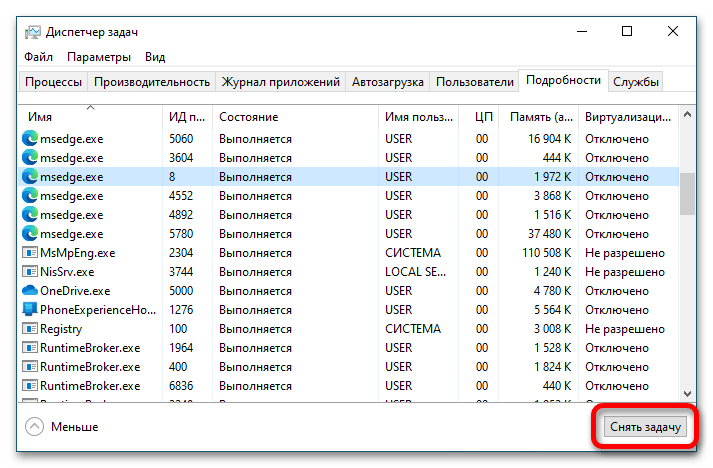
Примечание! Официальные представители компании-разработчика в техническом разделе своего сайта обращали внимание игроков на негативное влияние приложений, которые содержат оверлеи. Среди них следующие: GeForce Experience, Riva Tuner, MSI Afterburner, MSI Gaming app, Fraps, Uplay и другие подобные.
В первую очередь рекомендуется завершить их работу, а уже после переходить к закрытию других программ.
Читайте также: Отключение NVIDIA GeForce Experience в Windows 10
Способ 7: Установка последних обновлений системы
Есть вероятность, что в Windows 10 отсутствуют необходимые для корректной работы игры компоненты, которые выпускались разработчиками в виде обновлений. Чтобы перепроверить данную причину проблемы, необходимо установить все доступные апдейты. Делается это посредством встроенных инструментов операционной системы, о чем у нас на сайте есть отдельная статья, с которой при необходимости рекомендуем ознакомиться.
Подробнее: Обновление Windows 10 до последней версии
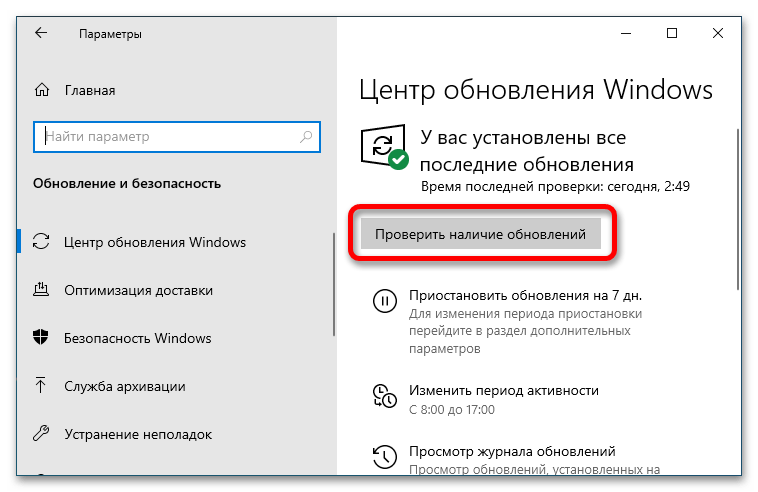
Способ 8: Исправление проблем с совместимостью
Первая часть серии The Witcher вышла во времена, когда Windows 10 еще не было, поэтому разработчики игры не могли знать всех особенностей этой операционной системы. Но компания Microsoft это предвидела, добавив возможность настраивать вручную режим совместимости. Делается это через свойства ярлыка лаунчера или непосредственно самой игры:
- Щелкните правой кнопкой мыши по нужному значку на рабочем столе и выберите пункт «Свойства».
- Перейдите на вкладку «Совместимость» и, если основная область параметров неактивна, нажмите по кнопке «Изменить параметры для всех пользователей», в противном случае пропустите этот шаг.
- В новом открывшемся окне поставьте отметку напротив пункта «Запустить программу в режиме совместимости с», после чего из выпадающего списка выберите значение «Windows XP (пакет обновления 3)» или «Windows 7».
- В блоке «Параметры» снимите отметки со всех пунктов, кроме «Запускать эту программу от имени администратора». После этого нажмите кнопку «Применить», а затем «ОК».
- Закройте окно свойств ярлыка и запустите игру, чтобы проверить ее работу. Проблема должна исчезнуть.
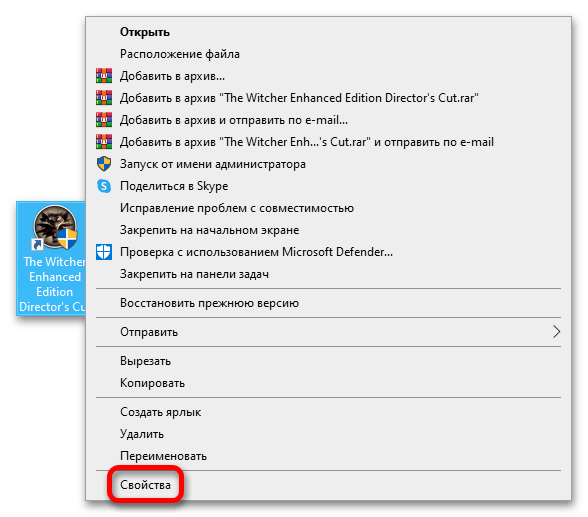
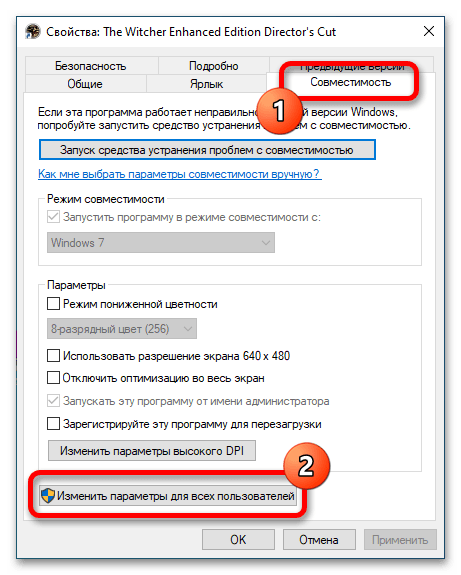
Примечание! Тема, касающаяся режима совместимости, намного глубже. Штатными средствами операционной системы можно устранить проблемы с запуском многих игр и программ. При желании можете ознакомиться со всеми деталями, перейдя по ссылке ниже.
Подробнее: Включение режима совместимости в Windows 10
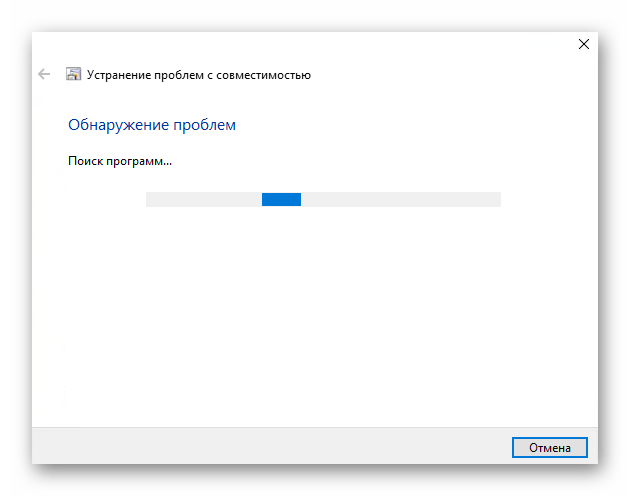
Способ 9: Отключение антивирусного ПО и брандмауэра
Антивирусное программное обеспечение, как и встроенный брандмауэр, могут иногда ошибаться и блокировать программы, которые никак не угрожают работе операционной системы. Такое случается и с рассматриваемой игрой, причем происходит это зачастую во время установки. По этой причине следует переустановить The Witcher, предварительно отключив защитные средства Windows 10. На сайте есть отдельные статьи на эту тему, доступные по ссылкам ниже.
Подробнее: Как отключить Защитник Windows / сторонние антивирусы / брандмауэр в Windows 10
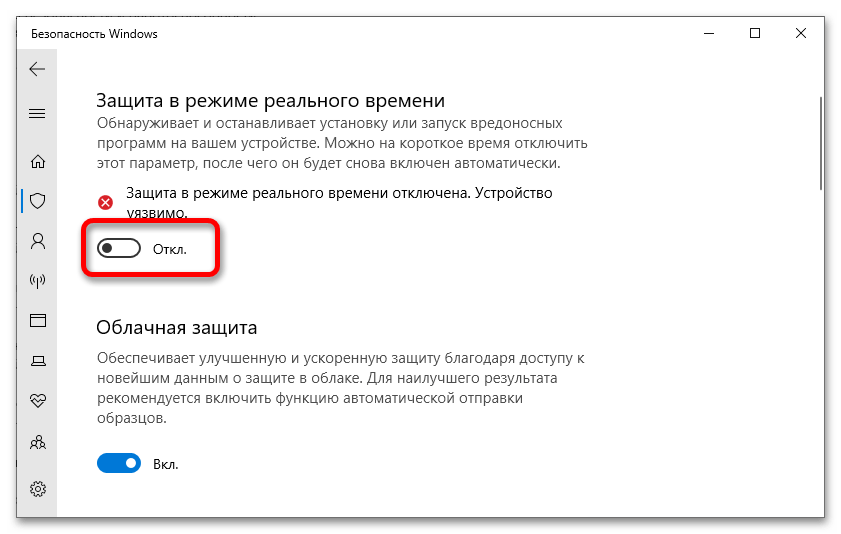
Содержание
- 1 The Witcher не устанавливается
- 2 The Witcher не запускается
- 3 Что делать, если The Witcher не работает?
- 4 Лучшие ответы
- 5 Видео-ответ
- 6 Ответы знатоков
The search term must be at least 3 characters longCommunityThe WitcherRunning Witcher 1 on Windows 10(12 posts)(12 posts)(12 posts)Pages:1RSS—>This is my favourite topicComment buried. UnhidePosted October 15, 2015Post edited October 15, 2015 by maseooNo posts in this topic were marked as the solution yet. If you can help, add your replyComment buried. UnhidePosted October 17, 2015Comment buried. UnhidePosted October 19, 2015Not the same problem, but I’m also unable to play after upgrading to Windows 10. Actually I can’t even get past the load screen after starting a new game. It either freezes my computer (requiring a hard reset) or BSODs with a driver-related message. Compatibility mode doesn’t help. A quick search tells me others are having this issue as well and rolling back to a sufficiently old NVIDIA driver helps. I don’t want to do that though. Any other ideas? Same problem here :(Comment buried. UnhidePosted October 25, 2015Comment buried. UnhidePosted October 27, 2015Comment buried. UnhidePosted October 31, 2015@b12moguj, @mustakettu85: are you on NVIDIA Optimus-based laptops by any chance? That would narrow down the issue. I’m pretty confident that it is indeed a driver issue. Since I doubt any fixed to W1 would be issued at this point, it’s probably down to NVIDIA to fix this. And since this game isn’t exactly on their priority list… If Optimus means having an integrated Intel video solution actually connected to the monitor, and an NVIDIA card to handle GPU-intensive stuff, then yes I’m on a laptop like this (Toshiba Satellite S50). After a sequence of some weird shamanic dancing, I actually managed to get the game to load saves w/o freezing, and it even runs with more or less okay FPS (around 40), but I don’t know if it works for everyone or how crash-prone it may be over long playing sessions. Here’s the dance I did: 1. I’m running in windowed mode, so this may be important. Or not. YMMV. 2. I got the latest modded driver from laptopvideo2go. http://www.laptopvideo2go.com/drivers — officially not every driver release will support all the mobile GPUs, but with the modded inf-file, it will. 3. In the registry editor, in this folder HKEY_LOCAL_MACHINESOFTWAREWow6432NodeMicrosoftDirectDraw I created a DWORD parameter called EmulationOnly and set it to 0. 4. In the NVIDIA control panel, I set the witcher.exe to use the integrated Intel video. Loaded the game, loaded a save; looks ugly, but works. 5. After exiting, back in the NVIDIA control panel I force the game to use NVIDIA only. It has been working fine so far over the last couple of days. Even with ReShade SweetFX and ambient occlusion hacked in from a custom NVIDIA Inspector profile. VSync is forced «on», but I’m not sure it matters (simply forcing it before doing the video switching didn’t help). Oh BTW, if you haven’t run sfc/ scannow from an elevated command prompt after you upgraded to Win10, I suggest you do. It didn’t exactly help with launching TW, but some things got fixed and the system started to be more responsive. PS: I forgot to mention restartng Windows after the registry edit.Post edited October 31, 2015 by mustakettu85Comment buried. UnhidePosted October 31, 2015Another thing I forgot which may or may not be important: before the whole shamanic dance thing, I ran the compatibility tool on the witcher.exe which set it to use the Vista SP2 compatibility.Comment buried. UnhidePosted November 01, 2018@b12moguj, @mustakettu85: are you on NVIDIA Optimus-based laptops by any chance? That would narrow down the issue. I’m pretty confident that it is indeed a driver issue. Since I doubt any fixed to W1 would be issued at this point, it’s probably down to NVIDIA to fix this. And since this game isn’t exactly on their priority list… If Optimus means having an integrated Intel video solution actually connected to the monitor, and an NVIDIA card to handle GPU-intensive stuff, then yes I’m on a laptop like this (Toshiba Satellite S50). After a sequence of some weird shamanic dancing, I actually managed to get the game to load saves w/o freezing, and it even runs with more or less okay FPS (around 40), but I don’t know if it works for everyone or how crash-prone it may be over long playing sessions. Here’s the dance I did: 1. I’m running in windowed mode, so this may be important. Or not. YMMV. 2. I got the latest modded driver from laptopvideo2go. http://www.laptopvideo2go.com/drivers — officially not every driver release will support all the mobile GPUs, but with the modded inf-file, it will. 3. In the registry editor, in this folder HKEY_LOCAL_MACHINESOFTWAREWow6432NodeMicrosoftDirectDraw I created a DWORD parameter called EmulationOnly and set it to 0. 4. In the NVIDIA control panel, I set the witcher.exe to use the integrated Intel video. Loaded the game, loaded a save; looks ugly, but works. 5. After exiting, back in the NVIDIA control panel I force the game to use NVIDIA only. It has been working fine so far over the last couple of days. Even with ReShade SweetFX and ambient occlusion hacked in from a custom NVIDIA Inspector profile. VSync is forced «on», but I’m not sure it matters (simply forcing it before doing the video switching didn’t help). Oh BTW, if you haven’t run sfc/ scannow from an elevated command prompt after you upgraded to Win10, I suggest you do. It didn’t exactly help with launching TW, but some things got fixed and the system started to be more responsive. PS: I forgot to mention restartng Windows after the registry edit. Do this laptop2go drivers only works for laptops? Anyway I checked this website it seems this page no longer exist.By the way I have Nvidia GeForce 1050 Ti do Witcher 1 should be working fine.So I was trying to install patch 1.5,but this error message keeps popping up each time when I want to install it: «The installed version can not be selected. The update is not possible.» Speaking of editing windows registry did you mean folder compatibility or most recent application of directdraw?As you see I didn’t find Witcher catalog.Should it be there? http://i.imgur.com/GInhP9i.jpgPost edited November 01, 2018 by TheHalf-Life3Comment buried. UnhidePosted November 02, 2018Do this laptop2go drivers only works for laptops? Anyway I checked this website it seems this page no longer exist.By the way I have Nvidia GeForce 1050 Ti do Witcher 1 should be working fine.So I was trying to install patch 1.5,but this error message keeps popping up each time when I want to install it: «The installed version can not be selected. The update is not possible.» Speaking of editing windows registry did you mean folder compatibility or most recent application of directdraw?As you see I didn’t find Witcher catalog.Should it be there? http://i.imgur.com/GInhP9i.jpg If you have a desktop PC and a modern card, then you likely won’t ever need laptop2go or any other inf mods. No idea regarding your patch issue; IIRC the gog.com install has all the latest patches, so I never did anything to the game outside modding textures and this fix — which I don’t even need anymore, BTW; the game has been running fine since then with an occasional hiccup that got solved by reinstalling. The compatibility mode is set to Win7 these days (running Win10 17134.345). The path in the registry I meant was exactly the path I typed in (see attachment).Attachments:2018-11-02_02_57.png (8 Kb)Comment buried. UnhidePosted November 03, 2018Patch 1.5 is the latest one anyway as you see here. https://en.cdprojektred.com/download/patch-1-5/Comment buried. UnhidePosted November 07, 2018Comment buried. UnhidePosted November 23, 2018Do you mean System folder and then Witcher.exe? Well I tried to run it normally and run as administrator and it didn’t solve the problem.Pages:1RSS—>This is my favourite topicCommunityThe WitcherRunning Witcher 1 on Windows 10(12 posts)(12 posts)(12 posts)
Поклонники The Witcher сталкиваются с неприятной ситуацией, когда после установки, игра не запускается. Либо в процессе установки появляются ошибки. Разберемся, в чем причина, и устраним проблему. Методы, изложенные в статье, подходят не только для The Witcher. Если недостаточно, проблема осталась не решена, читайте другие материалы на сайте.
The Witcher не устанавливается
Если The Witcher не устанавливается, посмотрите, хватает ли свободного места на жестком диске. Дистрибутив требует наличия свободного пространства, поэтому несколько гигабайт лишнего места не помешают. Многие современные игры требуют значительного объема.
Установка The Witcher блокируется антивирусом
Часто, антивирусные программы, в борьбе с вирусами, защищая наш компьютер от воздействия внешних угроз, в целях безопасности, блокируют многочисленные процессы, выполняемые операционной системой. Иногда такая безопасность настолько сильна, что антивирус перекрывает доступ не только вирусам, но приостанавливает и некоторые нормальные процессы, возможно по ошибке, считая их потенциально уязвимыми. Отключите антивирус на время установки.
Очистка компьютера и перезагрузка
Иногда, простая перезагрузка системы может разом решить множество проблем, возникающих как при установке игр, так и их последующей работе. То же касается программ, приложений. Причин множество: компьютер забит мусором, переполнен системный кэш, предельно допустимое количество одновременно выполняющихся процессов, возможно некоторые зависли и не выполняются, но нагрузку на систему оказывают. Очистка компьютера и перезагрузка исправит ситуацию.
Нет доступа к сети Интернет
Некоторые игровые клиенты в процессе установки требуют наличия подключения к сети Интернет, обеспечивая доступ к серверу инсталляции либо серверу обновлений. Убедитесь в качестве связи, а если интернета нет, будьте готовы к появлению проблем при инсталляции Ведьмак. Хорошо, если система выдает сообщение об ошибке. А если такового нет, можно долго думать и гадать, почему игрушка не устанавливается.
The Witcher не запускается
Перед тем, как искать причины, почему The Witcher не запускается, убедитесь, что сама установка прошла успешно. Иначе, если в процессе инсталляции наблюдались сбои, но в то же время игра установилась, гарантировать последующий запуск и работоспособность невозможно. Если запускается — повезло. Что будет дальше — неизвестно. Вспомните процесс установки.
Переустановка игры
Многие геймеры не раз сталкивались с ситуацией, когда приходилось переустанавливать игры. По-видимому, это тот случай, когда повторная установка Ведьмак исправит проблему. С чем это связано, неизвестно, быть может антивирус или файервол в момент установки «съел» некоторые файлы либо что-то еще, но установив игру повторно, она запускается, работает. Удалите Ведьмак и установите заново, обращая внимание на каждые детали во время этого процесса. Возможно в какой-то момент программа запросит дополнительные файлы и т.п.
Бывают случаи, когда установка поверх уже установленной игры решает ситуацию. Инсталлятор может предложить обновить файлы. Таким образом, отпадает необходимость в удалении. Ну… как-то так.
Поиск информации по тексту ошибки
Еще один вариант. Проблемы при запуске The Witcher, как правило, сопровождаются соответствующим системным сообщением. Задайте в поиске текст ошибки, в результате чего вы получите наиболее развернутый ответ, и, более того, касающийся этой конкретной проблемы. Собственно, решение не заставит себя ждать. Так вы точно определите причину и исправите проблему.
К слову, я почему-то об этом всегда забываю. Пока не переворошу весь компьютер. Но этот способ работает на все 92%. Достаточно просто забить текст в поиск и найти полезную статью. Так вы точно решите проблему, не нужно раньше времени отправлять ПК в мастерскую и нести дополнительные расходы. В интернете много полезного материала — изучайте.
Запуск The Witcher от имени администратора
Запустите игру от имени администратора. В нашем случае, чтобы запустить Ведьмак от имени администратора, необходимо нажать правой кнопкой мыши на ярлыке игры и выбрать Запуск от имени администратора. Впоследствии, если этот способ помогает решить проблему, сделайте его по умолчанию. Откройте Свойства ярлыка, во вкладке Совместимость, и установите флажок Выполнять эту программу от имени администратора.
The Witcher не совместима с системой
Еще одним препятствием для запуска The Witcher может служить несовместимость с вашей операционной системой. В таком случае, все там же, в Свойствах ярлыка, добавьте флажок Запустить программу в режиме совместимости, в раскрывающемся списке выберите нужную ОС.
Не установлен .NET Framework
Вполне серьезной проблемой запуска The Witcher является отсутствие на компьютере установленной библиотеки .NET Framework, которая обеспечивает запуск и поддерживает работоспособность программ и приложений, в том числе игр. Это обязательное условие и Microsoft .NET Framework должен быть установлен на вашем ПК.
Существуют различные версии .NET Framework. Наличие на компьютере какой-то одной из них не может в достаточной степени гарантировать правильную работу программы. Если на компьютере, например, уже установлена библиотека .NET Framework 4, но игра требует .NET Framework 2 — скачайте и установите ее. Перезагрузите ПК. Предыдущая версия не удалится, не перепишется. Они просто будут работать вместе.
Воспользуйтесь программами, которые подготовят ваш компьютер для правильной работы игры, помогут избежать множества проблем и ошибок.
| Операционная система | Программное обеспечение |
| Windows XP/7/8/10 |
</tr></table>
Наличие DirectX
Пожалуй, самое главное условие, требование, которое необходимо выполнить для игр, в том числе The Witcher — наличие на компьютере установленного DirectX. Без него ни одна игрушка работать не будет. Практически все дистрибутивы, которые требуют наличия установленного DirectX, уже имеют в своем составе этот набор.
Как правило, DirectX устанавливается автоматически при инсталляции. Если он отсутствует в дистрибутиве, скачайте и установите. Делать это необязательно до установки, можно и после, но наличие на компьютере просто необходимо. Ссылки на загрузку расположены выше.
Что делать, если The Witcher не работает?
Не стоит отчаиваться, если вы уже перебрали все способы и ничего не помогает, игра не работает. Возможно эти советы покажутся слишком размытыми, непонятными, ошибки по-прежнему присутствуют. Еще раз пересмотрите, все ли сделали правильно? При необходимости, загрузите другой дистрибутив The Witcher, если приобрели в магазине, обратитесь за помощью к продавцу (производителю). Может диск испорчен, не хватает чего-то. Это нормально, вполне естественно, такое случается. Воспользуйтесь другим дистрибутивом и установите игру заново.
В крайнем случае, бывают ситуации, когда операционная система все же несовместима с Ведьмак. Обновите систему средствами Windows (через Центр обновления). Игра будет работать. Если производитель указал на совместимость, значит отвечает за это. Обновите операционную систему.
Переустановка ОС — крайний случай. Не уверен в высказываниях типа «операционная система пиратская… сборка… работать не будет…» или «игрушка взломанная, пиратская — выкинуть…». Момент, который стоит вашего внимания, это вспомнить, не возникало ли подобных проблем с другими играми, в частности схожими с Ведьмак. И если проблемы наблюдались, это говорит о том, что возможно пришло время что-то обновить в системе либо переустановить. Благодарю за внимание!
Другие материалы
Вопрос знатокам: Можно ли запустить первого ведьмака на 10 винде? Например через эмулятор или каким то другим способом. Очень уж хочется поиграть в первого Колдовальщика
С уважением, Margo Zarytovska
Лучшие ответы
FaersOK:
купить в стиме и не заморачиваться
Soblazn:
У меня запускается на Windows 8.1. Купи в стиме и запустится 100%, она там рублей 20 стоит
Dima Borovsky:Влад:
а если старые игры не запускаются на win10 можно ещё просто скачать и установить спцеиальный пак файлов .dll из библиотек ранних windows
так себе и сделал, помогло
Видео-ответ
Ответы знатоков
Mr. Justice:Тифус:
Это из-за текстур. Качаешь фикс Dontforceminreqs Low Res Texture и устанавливаешь по инструкции.
Ленка Колач:Максим:
Попробуйте запускать с параметром -dontForceMinReqs
Андрей Глушков:
Говорят 10ка не позволяет запускаться пираткам
Вадим Ананьев:
Перепиши код ошибки из сообщения в поисковик и добавь ведьмак. Наверняка есть решение данной проблемы. Так же попробуй запустить игру от имени администратора или же в режиме совместимости с более старой версией Windows.
ВИТАЛИЙ ШИПИЛОВ:
прописка параметра -dontForceMinReqs в ярлык не всегда помогает .. вот 100 % решение пошагово .. кнопка пуск ..все программы .. стандартные виндовс .. открываешь блокнот .. копируешь в открытый файл » witcher -dontForceMinReqs » без кавычек .. вверху жмёшь кнопку файл, там клик на строку » сохранить как «.. в строке имя файла стираешь все и вставляешь witcher.bat внизу в строке тип файла выбираешь, все файлы .. сохраняешь на рабочий стол . закидываешь сохраненный файл в папку Program Files/The Witcher/System создаешь ярлык с этого файла и с него запускаешь игру от имени администратора .. первый запуск с ярлыка может заглючить . помогает запуск напрямую с созданного бат файла от имени администратора потом можно с ярлыка запускать .. и напоследок полезная ссылка как решить проблему с улучшением текстур после танцев с бубном по запуску .. s steamcommunity m/sharedfiles/filedetails/?id=437368499
Используемые источники:
- https://www.gog.com/forum/the_witcher/running_witcher_1_on_windows_10
- https://winternete.ru/the-witcher-ne-zapuskaetsya-ne-rabotaet-ne-ustanavlivaetsya.html
- https://dom-voprosov.ru/kompyutery/kak-zapustit-vedmak-1-na-windows-10
1. В данный момент последняя версия DirectX — 11, однако для игры необходим DirectX 9. Пожалуйста, скачайте и запустите файл отсюда: https://www.microsoft.com/en-us/download/details.aspx?id=8109. Проверьте сообщение после установки, чтобы убедиться, что DirectX 9 установлен корректно. Вам также будет предложена установка виджета Bing, поэтому убедитесь, что вы снимете галочку с этой опции.
2. Переустановите драйвер вашей видеокарты:
- Загрузите последнюю версию драйвера для видеокарты, но не устанавливайте его.
- Загрузите программу для удаления драйверов видеокарты (Display Driver Uninstaller) и запустите ее, чтобы удалить все предыдущие версии драйвера.
- Выполните чистую установку загруженного ранее драйвера.
3. Удалите все версии пакетов (Visual C++ 2005, Visual C++ 2008, Visual C++ 2010), а затем установите их заново. Файлы, необходимые для установки этих библиотек, могут быть загружены по ссылкам, предоставленным ниже.
Если у вас 32-разрядная версия Windows, убедитесь, что устанавливаете только 32-разрядные версии библиотек.
Обе версии библиотек (32- и 64-разрядные) буду работать на 64-разрядных версиях Windows.
https://support.microsoft.com/en-us/help/2977003/the-latest-supported-visual-c-downloads
4. Отключите все сторонние приложения перед запуском игры (особенно те, которые содержат оверлей), например:
- GeForce Experience
- Riva Tuner
- MSI Afterburner
- MSI Gaming app
- Fraps
- Uplay
- и другие
5. Попробуйте запустить игру во время «чистой» загрузки Windows: https://support.microsoft.com/ru-ru/help/929135/
Если вышеприведенные действия не помогут, сообщите нам о сложившейся ситуации. В вашем обращении, пожалуйста, добавьте текст или код ошибки, если она появляется.
Не забывайте, что игры часто требуют установки последней версии DirectX, которую всегда можно скачать с официального сайта Microsoft.
Игра имеет ряд сложностей в новой операционной системе.
1.) Если у вас 64-разрядная операционная система, вам понадобится файл, который расширяет возможности использования оперативной памяти приложения. По умолчанию игра будет использовать только 2 гигабайта, что может вызвать ошибки, но с помощью этого файла мы можем пропатчить исполняемый файл приложения, и в результате игра будет использовать 4 гигабайта
Загрузка патча:
http://www.ntcore.com/4gb_patch.php
Запустите его и пропатчите файл по пути «steamSteamAppscommonThe Witcher Enhanced EditionSystemwitcher.exe»
2.) Если игра не запускается и появляется окно с ошибкой «крокозябр», то нужно выставить параметры запуска приложения, для этого заходим в Steam, нажимаем правой кнопкой мыши по игре, заходим в свойства > параметры запуска и вставьте туда эту строчку «-dontForceMinReqs»
Игра запустится, но будут проблемы с текстурами, для этого нужно скачать файл по этой ссылке: http://www.nexusmods.com/witcher/download/1000000105 извлечь файл «TexSettings.2da» из архив и загрузите его по пути: «steam>steamapps>common>the witcher Enhanced Edition>data» и, несмотря на то, что в параметрах будут указаны минимальные настройки текстур, в игре они будут на максимальном уровне.
У меня тоже есть десятка, сделал для себя мануал:
Как запустить ведьмак 1 на windows 10 иероглифы
Я знаю, что такие темы уже есть, но они заканчиваются фразами «не знаю» или «отпущено», а ответа на вопрос нет.
После установки не запускается, то есть все попытки запуска игнорируются (вообще ничего не происходит). Пытался найти решение проблемы, но к сожалению. Я переустанавливал саму игру, фреймворк и директкс и тд, но безрезультатно.
Буду очень признателен всем, кто сможет мне помочь
Операционная система Win7, 64-битная, Intel Cor i3 3,3 ГГц, видеокарта AMD Radeon HD7950
В общем, я так понимаю, пока ищу ответ, проблема в том, что у меня 64-битная система и варлок тупо меньше 32. Логики не вижу, но хоть какой-то ответ.
В общем, я так понимаю, пока ищу ответ, проблема в том, что у меня 64-битная система и варлок тупо меньше 32. Логики не вижу, но хоть какой-то ответ.
В общем, я так понимаю, пока ищу ответ, проблема в том, что у меня 64-битная система и варлок тупо меньше 32. Логики не вижу, но хоть какой-то ответ.
У меня тоже 64 битная система. На каком локальном диске у вас стоит Steam? Пишите до конца.
Фоновые процессы всегда влияют на производительность. Значительно повысить FPS можно, очистив ПК от ненужных файлов и включив специальный игровой режим с помощью программы Advanced System Optimizer
Краткое Руководство Как запустить игру “Ведьмак
The Witcher: Enhanced Edition > Общие обсуждения > Подробности темы
Краткое руководство Как запустить игру «Ведьмак: Расширенное издание» на Windows x64 (7.8, 10) (тип. Nvidia) со всплывающим окном с иероглифами.
Заходим в реестр (заходим в утилиту «Выполнить», вводим команду msconfig.exe, далее вкладка «сервис» и выбираем редактор реестра). Далее идем по этому пути: (HKEY_LOCAL_MACHINESOFTWAREWow6432NodeMicrosoftDirectDraw). Останавливаемся в папке DirectDraw и смотрим на сноску справа, там будут две строчки внизу с названием «EmulationOnly», значение надо поменять с 1 на 0. И будет вам счастье)) Суть проблема запуска, я так понимаю, в том, что при значении 1 DirectDraw перестает обращаться к собственным устаревшим библиотекам, жизненно важным для нормальной работы и запуска старых игр. При изменении значения на 0 не только Ведьмак, но и многие старые игры начинают обретать новую жизнь.
P.S. В отличие от способов со словами в теге или никнейме батника «-dontForceMinReqs», в приведенном выше можно выбрать полные настройки и разрешение вашего экрана.
Последний раз редактировалось Player AI 0; 15 сен. 2015 в 8:13
Примечание. Это следует использовать ТОЛЬКО для сообщения о спаме, рекламе и проблемных сообщениях (оскорбляющих, ругающихся или грубых.
Ведьмак 2 не запускается на windows 7 и 8 | Блог компьютерного мастера!
«Ведьмак 2 mfc100.dll не найден»

Такая ошибка может возникать при запуске игры «Ведьмак 2» на Windows 7/8, как 32-битной, так и 64-битной. Ошибка объясняется отсутствием Microsoft Visual C++ 2010. Чтобы исправить ситуацию, установите дистрибутив:
Для 32-битных систем https://www.microsoft.com/downloads/ru-ru… или 64-битных систем
Можно попробовать просто скачать библиотеку mfc100.dll (иногда mfc100u.dll) из интернета и поместить в папку windowsSystem32
Внимание! Если у вас 64-битная версия, файл нужно поместить в windowsSysWOW64
Бывает и так, что игра все равно не запускается. Затем заходим в папку с игрой, заходим в папку bin и запускаем (witcher2.exe) файл с игрой там. Я лично пробовал на Windows 8, когда ведьмак выдал «ошибка mfc100.dll не найдена».
PS: Если игра по-прежнему не запускается, попробуйте установить ее из другого дистрибутива.
Получение лаунчера Получение лаунчера
Чтобы вернуть лаунчер на законное место, нужно:
1) Качаем этот который я ставил, exe с GOG.com, файл лаунчера, и на случай если лаунчер отказывается запускаться Microsoft Visual C++ 2010 (vcredist_x86.exe)
2) Из файла Launcher кидаем все его содержимое в корневую папку с игрой,
3) Запускаем Launcher.exe, регистрируемся, загорается наша кнопка Downloadable Content, скачиваем DLS, устанавливаем, наслаждаемся 🙂
Получение лаунчера Получение лаунчера
exe от GOG.com убирает баги любезно подаренные 1с, а именно: игра запускается за пару секунд, появляются загрузочные экраны и иконки, работают кости.
О: Чаще всего эта ошибка возникает из-за наличия кириллицы (русских букв) в одном из способов хранения игрой своих файлов. Это может быть имя пользователя или сама папка, где находится игра. Решение — установить игру в другую папку, название которой написано английскими буквами, или сменить имя пользователя.
Исправление 2 : Удаление модов
Если вы добавили моды в The Witcher 3, вы можете удалить их, чтобы проверить, работает ли она. Ведьмак 3, возможно, очень хорошо справлялся с модами раньше, но время от времени моды могут быть поражены или пропущены.
Просто удалите подпапку mods в папке Witcher 3 и все должно заработать. После этого вы можете запустить игру, чтобы проверить проблему. Если вы можете нормально запустить игру, отлично! Если нет, вы можете попробовать следующее решение, приведенное ниже.
Исправление 3: Обновите драйверы устройств
The Witcher 3 не загружается, вероятно, из-за проблем с драйверами. Если драйверы вашего устройства (особенно драйвер видеокарты) устарели или повреждены, у вас могут возникнуть проблемы с запуском или сбоем The Witcher 3. Чтобы улучшить игровой процесс и исправить ошибки, на вашем устройстве всегда должен быть установлен драйвер.
Существует два способа обновления драйверов:
Вариант 1 — Вручную. Чтобы обновить драйверы таким образом, вам потребуются некоторые навыки работы с компьютером и терпение, так как вам нужно найти точный драйвер в Интернете, загрузить и установить его шаг за шагом.
Вариант 2 — автоматический (рекомендуется) — это самый быстрый и простой вариант. Все это делается всего за пару кликов мыши, легко, даже если вы новичок в компьютере.
Вариант 1. Обновите драйвер видеокарты вручную
NVIDIA и AMD продолжают обновлять драйверы. Чтобы их получить, вам нужно зайти на их официальный сайт, скачать драйвер, соответствующий вашей конкретной версии Windows (например, Windows 10 64-бит), и установить драйвер вручную.
После того, как вы загрузили правильные драйверы для своей системы, дважды щелкните загруженный файл и следуйте инструкциям на экране, чтобы установить драйвер. После этого перезагрузите компьютер, чтобы изменения вступили в силу.
Вариант 2. Обновите графический драйвер автоматически (рекомендуется)
Если у вас нет времени, терпения или навыков работы с компьютером для обновления графического драйвера вручную, вы можете сделать это автоматически с помощью Driver Easy .
Driver Easy автоматически распознает вашу систему и найдет для нее подходящие драйверы. Вам не нужно точно знать, в какой системе работает ваш компьютер, вам не нужно рисковать загрузкой и установкой не того драйвера, и вам не нужно беспокоиться об ошибке установки.
Все драйверы Driver Easy поставляются напрямую от производителя. Все они разрешены и безопасны.
Вы можете автоматически обновлять свои драйверы, используя БЕСПЛАТНУЮ или Профессиональную версию > Driver Easy. Но с версией Pro это займет всего 2 клика:
1) Загрузите и установите Driver Easy.
2) Запустите Driver Easy и нажмите кнопку «Сканировать сейчас». Затем Driver Easy просканирует ваш компьютер и найдет проблемные драйверы.
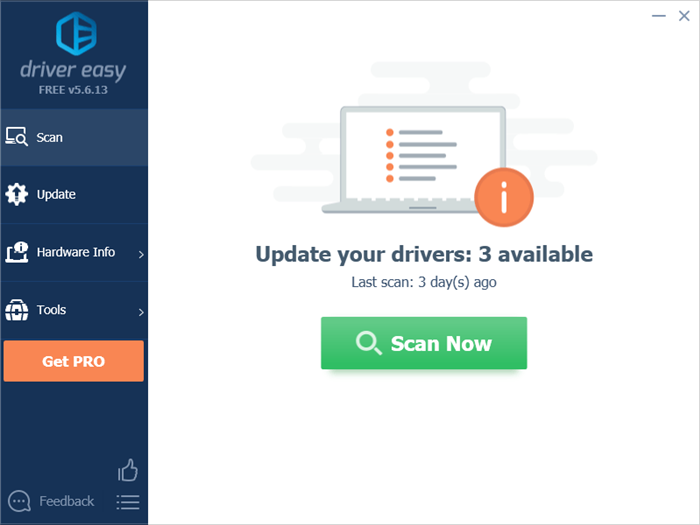
3) Нажмите «Обновить все», чтобы автоматически загрузить и установить правильную версию всех отсутствующих или устаревших драйверов в вашей системе (для этого требуется версия Pro, вам будет предложено обновить, когда вы нажмете кнопку «Обновить все». Получите полную поддержку и 30-дневную поддержку) гарантия возврата денег .)

вы можете сделать это бесплатно, если хотите, но частично вручную.
4) Перезагрузите компьютер и снова запустите Ведьмак 3, чтобы проверить наличие проблемы.
Если вам нужна помощь, обратитесь в службу поддержки Driver Easy по адресу [email protected] com .
Ведьмак работает, но почему-то не звучит — это еще одна проблема, с которой сталкиваются игроки. Играть так конечно можно, но все же лучше выяснить в чем проблема.
Ведьмак не скачивается. Долгое скачивание. Решение
Скорость вашего личного интернет-канала — не единственное, что определяет скорость загрузки. Если сервер распространения работает, скажем, на 5 МБ в секунду, то ваши 100 МБ не помогут.
Если Ведьмак вообще не скачивается, это может произойти сразу по разным причинам: неправильно настроен роутер, проблемы на стороне провайдера, кабель перекусил кот или в итоге сервер рухнул на стороне сервиса Где вы скачать игру откуда.
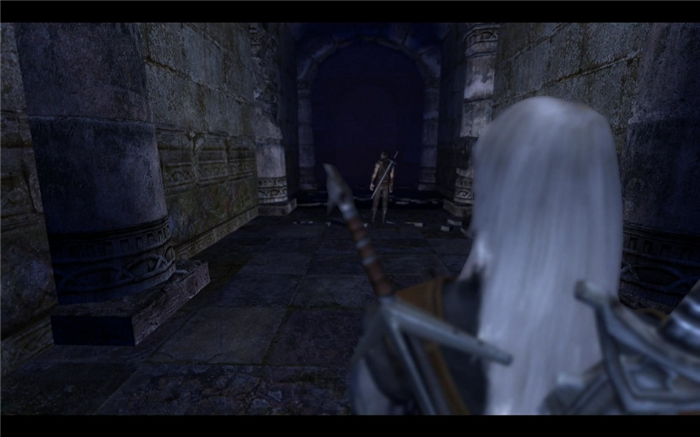
Ведьмак не устанавливается. Прекращена установка. Решение
Прежде чем приступить к установке Ведьмака, следует еще раз проверить, сколько места он занимает на вашем диске. Если проблема с наличием свободного места на диске исключена, то необходимо провести диагностику диска. Может в ней уже накопилось много «битых» секторов и это просто плохо?
В Windows есть стандартные инструменты для проверки работоспособности HDD и SSD, но лучше использовать специализированные программы.
Но также нельзя исключать вероятность того, что загрузка не удалась из-за обрыва соединения, такое тоже бывает. И если вы устанавливаете «Ведьмака» с диска, вам следует искать царапины и посторонние вещества между ними!

Однако, если вы точно знаете, когда происходит сбой, вы можете продолжить игру, избегая ситуаций, вызывающих сбой. Также вы можете скачать сохранение The Witcher в нашем архиве и пропустить начальную точку.
8 способов исправить ошибку на Windows 10, из-за которой Ведьмак 3 не запускается
Ведьмак 3: Дикая Охота — нашумевшая игра 2015 года, ставшая логическим продолжением истории Геральта из Ривии. Проект CD Projekt RED отличается продвинутой графикой и интересным геймплеем. Он популярен среди консольных геймеров и владельцев ПК. Однако на некоторых компьютерах The Witcher 3 не запускается в операционной системе Windows 10. Проблема не нова и поэтому есть несколько отличных способов исправить ошибку.
Игра Ведьмак 3 появилась как раз в то время, когда первые владельцы ПК перешли на Windows 10. Этот факт позволяет сразу исключить отсутствие совместимости как одну из основных причин проблемы с запуском.
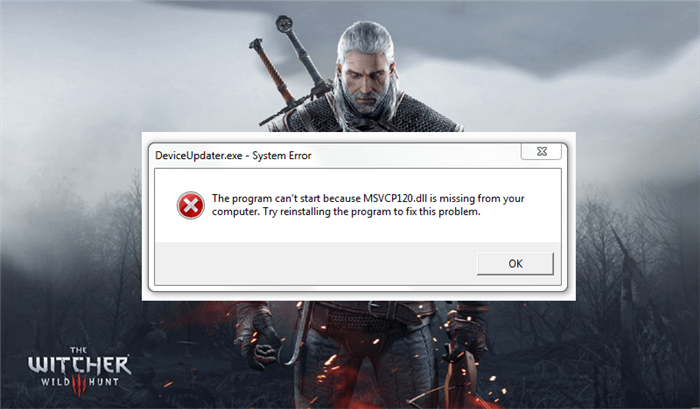
Ведьмак 3 не открывается из-за других факторов, но не менее значимых:
- устаревший драйвер видеокарты;
- отсутствие обновлений операционной системы;
- отсутствие необходимых для запуска программных пакетов;
- повреждение файлов игры;
- блокировка антивирусом «Ведьмак 3;
- некорректная установка модов и плагинов.
Обычному пользователю сложно определить, что именно вызвало ошибку при попытке открыть Ведьмак 3. Но это не помешает решить проблему, так как представленные способы разработаны с учетом всех известных факторов.

Возможные решения
Иногда устранение неполадок в одной игре отнимает много времени у владельца ПК. Для ее сохранения рекомендуется действовать в строгом соответствии с инструкцией, изначально предлагающей рассмотреть самые простые решения.
Обновление видеодрайверов
Любая игра является ресурсоемким приложением, для работы которого необходимо максимально использовать графическое железо компьютера. Даже если на ПК установлена мощная видеокарта, у пользователя могут возникнуть проблемы с запуском. Если The Witcher 3 перестает открываться, обязательно проверьте наличие обновлений графического адаптера:
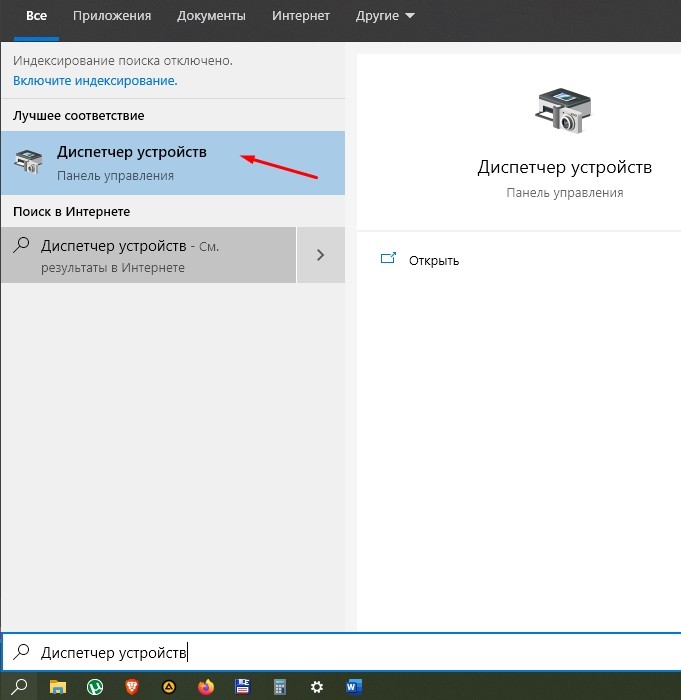
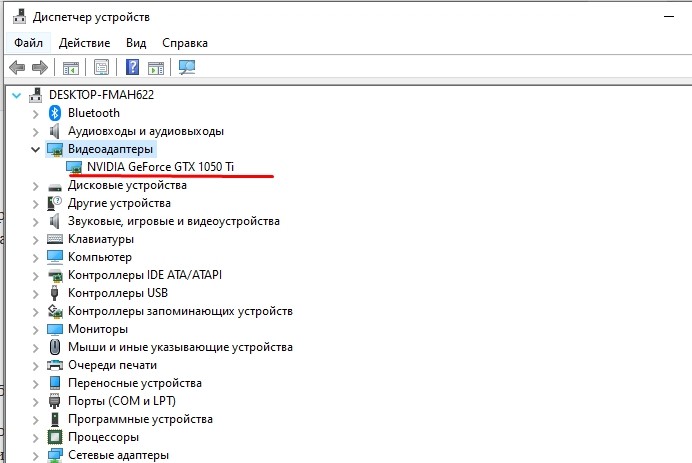
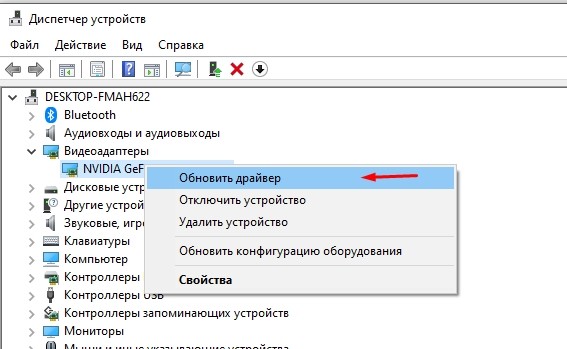
В примечании. Желтый значок с восклицательным знаком рядом с названием видеокарты — явный признак того, что оборудование нуждается в обновлении.
Обычно после завершения процесса игрок сразу пытается открыть игру. Это неправильная тактика, так как изменения вступают в силу только после перезагрузки ПК.
Переустановка графических драйверов
Программное обеспечение отдельных элементов компьютера часто само по себе становится проблематичным. Это могло произойти из-за того, что при установке предыдущего обновления закончилось место во внутренней памяти вашего устройства или отключился Интернет. Поэтому лучше не просто обновить, а переустановить драйвер:
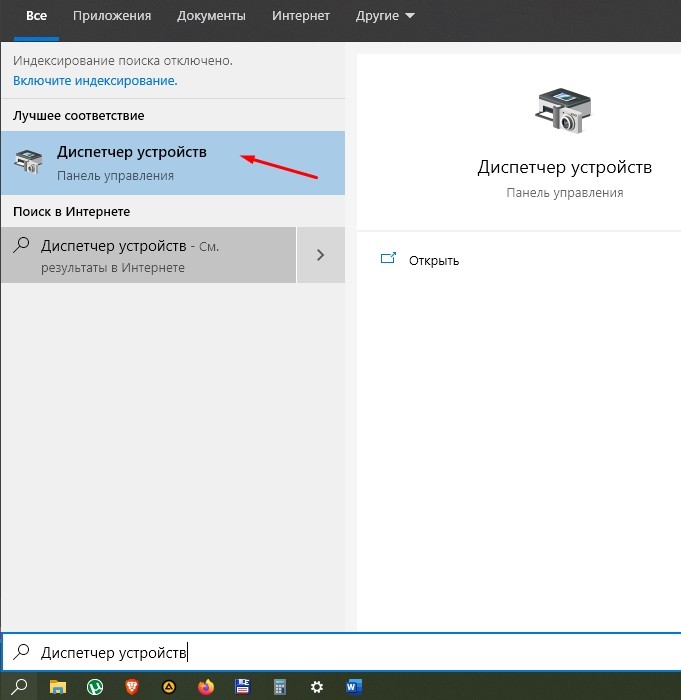
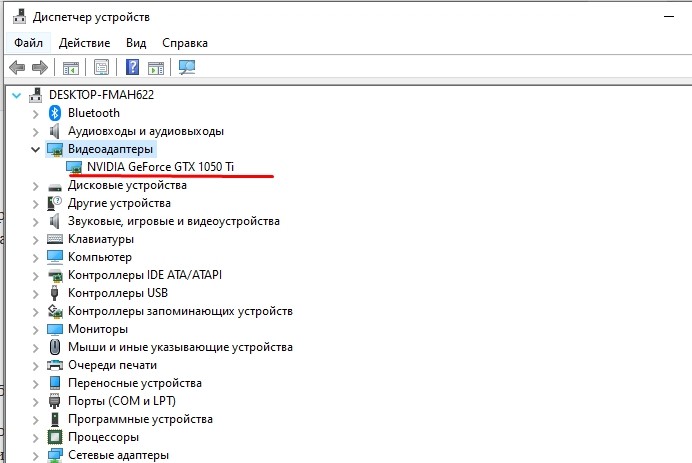
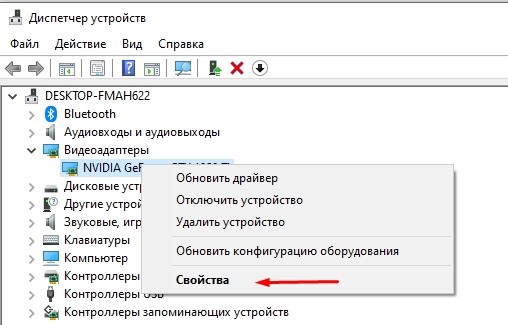
- Посетите официальный сайт производителя графического адаптера.
- Загрузите последние версии драйверов.
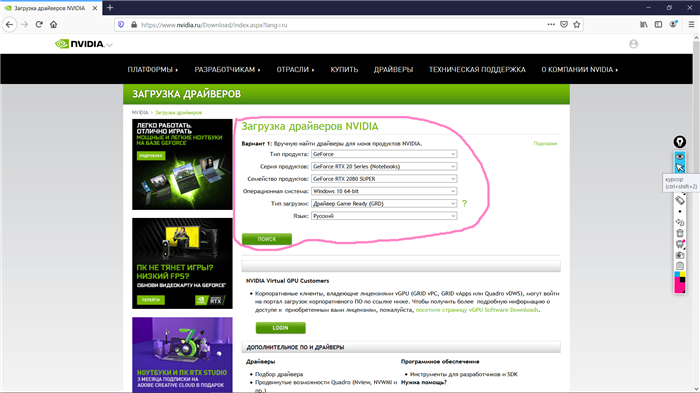
По завершению операции необходимо перезагрузить ПК. Вступившие в силу изменения должны исправить ошибку, которая ранее появлялась при попытке открыть The Witcher 3».
Обновление системы
Программное обеспечение для определенных типов оборудования является лишь частью драйверов, влияющих на производительность игр и приложений. Наряду с этим и программное обеспечение самой операционной системы Windows 10. Оно также нуждается в регулярном обновлении:
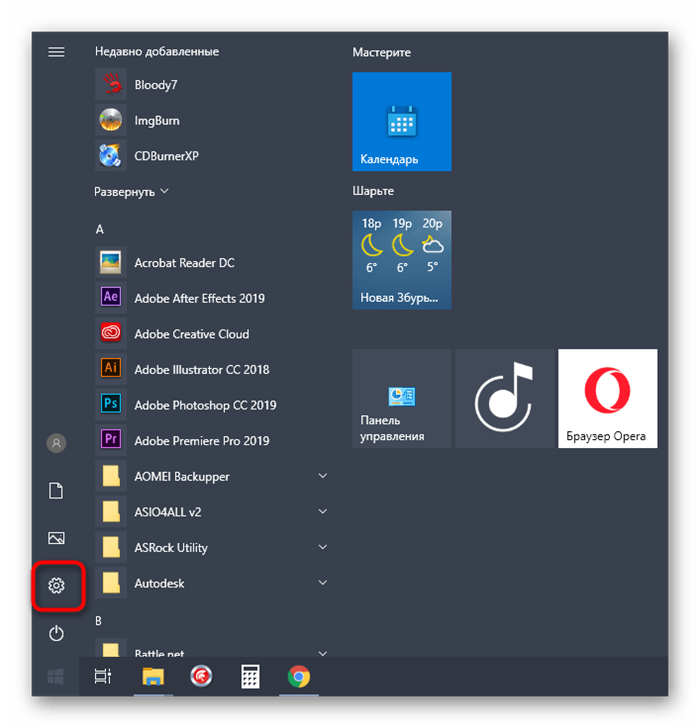
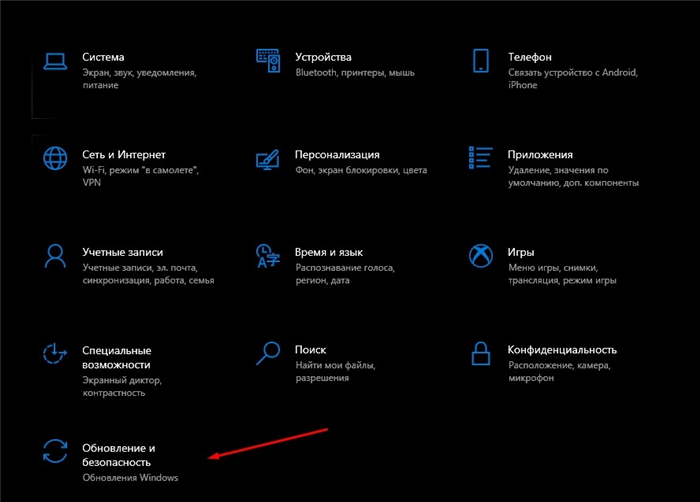
- Нажмите кнопку «Проверить наличие обновлений».
- Установите последнюю версию программного обеспечения, если доступно соответствующее обновление.
Ведьмак 3 иногда не может получить доступ к определенным игровым файлам на вашем ПК в обычном пользовательском режиме, что может быть причиной проблемы с запуском. Чтобы это исправить, попробуйте запустить Steam/GOG и The Witcher 3 от имени администратора.
The Witcher не запускается. Ошибка при запуске. Решение
Ведьмак установил, но он просто отказывается работать. Как быть?
Выдает ли Ведьмак какие-либо ошибки после вылета? Если да, то какой текст? Может быть, он несовместим с вашей видеокартой или каким-то другим оборудованием? Или у вас не хватает оперативной памяти?
Помните, что сами разработчики заинтересованы в построении системы описания багов в играх. Им это нужно, чтобы понять, почему их проект не проходит тесты.
Обязательно запишите текст ошибки. Если вы не говорите на иностранном языке, обратитесь на официальный форум разработчиков Ведьмака. Также будет полезно проконсультироваться с основными сообществами игроков и, конечно же, с нашими часто задаваемыми вопросами.
Если The Witcher не запускается, то рекомендуем попробовать отключить антивирус или поставить игру в исключения антивируса, а также еще раз проверить системные требования и если что-то в вашей сборке не соответствует, то по возможности обновить ПК, купив более мощные комплектующие.

В Ведьмак черный экран, белый экран, цветной экран. Решение
Проблемы с экранами разного цвета можно условно разделить на 2 категории.
В первую очередь они часто связаны с использованием сразу двух видеокарт. Например, если ваша материнская плата имеет встроенную видеокарту, но вы играете на дискретной, то Ведьмак может первое время запускаться на интегрированной, при этом самой игры вы не увидите, т.к монитор подключен к карта скрытое видео.
Во-вторых, цветные экраны возникают при проблемах с отображением изображения на экране. Это может произойти по разным причинам. Например, Ведьмак может не работать с устаревшим драйвером или несовместим с видеокартой. Также черно-белый экран может отображаться при работе с разрешениями, не поддерживаемыми игрой.

Я знаю, что такие темы уже есть, но они заканчиваются фразами «не знаю» или «отпущено», а ответа на вопрос нет.
После установки не запускается, то есть все попытки запуска игнорируются (вообще ничего не происходит). Пытался найти решение проблемы, но к сожалению. Я переустанавливал саму игру, фреймворк и директкс и тд, но безрезультатно.
Исправление 8: выполните чистую загрузку
Ваш The Witcher 3 не запускается, возможно, из-за других конфликтующих приложений. Чтобы убедиться, что проблема в этом, попробуйте выполнить чистую загрузку.
1) Введите msconfig в поле поиска и выберите «Конфигурация системы .
2) Щелкните значок вкладки «Службы» и установите флажок «Скрыть все службы Microsoft», затем нажмите «Отключить все». Нажмите OK, чтобы применить изменения.

3) На клавиатуре одновременно нажмите Ctrl+Shift+Esc, чтобы открыть диспетчер задач, и перейдите на вкладку «Выполнить.
4) Выберите каждое запускаемое приложение и нажмите «Отключить .

5) Перезагрузите компьютер и снова запустите Ведьмак 3.
Если The Witcher 3 снова успешно выйдет, поздравляем! Однако вам нужно будет найти проблемное программное обеспечение. Вот как это сделать:
- Снова откройте системные настройки.
- Одно за другим включайте службы и приложения, которые вы отключили ранее, пока не найдете проблемное.
- После включения каждого запускаемого приложения необходимо снова перезагрузить компьютер, чтобы найти конфликтующее.
Как только вы обнаружите проблемное программное обеспечение, вам может потребоваться удалить или отключить его, чтобы избежать такой же проблемы в будущем.
Исправление 9: удалите GoG.dll
Если вы когда-либо переносили свой Witcher 3 из GOG в Steam, в вашем каталоге могут быть два файла .dll. Steam > steamapps > normal > The Witcher 3 > папка bin. Одна из них — Steam.dll, а другая — GoG.dll. Вы можете удалить GoG.dl и попробовать снова запустить The Witcher 3, чтобы проверить свою проблему.
Если вышеуказанные методы не помогли решить вашу проблему, вы можете переустановить The Witcher 3, чтобы проверить, сохраняется ли проблема.
1) Нажмите Windows Key + R одновременно, чтобы открыть окно «Выполнить».
2) Введите appwiz.cpl в поле и нажмите Enter .
3) Щелкните правой кнопкой мыши Ведьмак 3 и выберите Удалить .
4) Снова загрузите игру, чтобы убедиться, что на этот раз она работает нормально.
Мы искренне надеемся, что одно из приведенных выше решений решило проблему с запуском The Witcher 3. Если проблема не устранена, убедитесь, что ваш компьютер соответствует минимальным системным требованиям для запуска игры.
| НАШИ | 64-битные окна (10, 8, 8.1, 7) |
| Процессор | Процессор Intel Core i5-2500K 3,3 ГГц Процессор AMD Phenom II X4 940 |
| объем памяти | 6 ГБ ОЗУ |
| Графика | Графический процессор Nvidia GeForce GTX 660 Графический процессор AMD Radeon HD 7870 |
| Место хранения | 35 ГБ свободного места |
| НАШИ | 64-битные окна (10, 8, 8.1, 7) |
| Процессор | Процессор Intel Core i7 3770 3,4 ГГц Процессор AMD AMD FX-8350 4 ГГц |
| объем памяти | 8 ГБ ОЗУ |
| Графика | Процессор Intel Core i7 3770 3,4 ГГц Процессор AMD AMD FX-8350 4 ГГц |
| Место хранения | 35 ГБ свободного места |
Чтобы собрать подробную информацию о вашем компьютере, вы можете открыть средство диагностики DirectX.
- На клавиатуре одновременно нажмите клавишу с логотипом Windows и R, чтобы открыть окно «Выполнить.
- Введите dxdiag в поле и нажмите Enter .
Здесь вы можете проверить графику, звук и другие устройства, связанные с игрой, на вашем компьютере. Вы также можете создать отчет Dxdiag, нажав «Сохранить всю информацию .
Вообще как я понял, пока искал ответ, беда в том, что у меня 64 разрядная система, а ведьмак тупо под 32. правда я не вижу логики, но все же пока хоть какой-то ответ.
(Решено) Ведьмак 3: Дикая Охота не запускается | Советы 2020
Если ваш Ведьмак 3 не запускается, возможно, есть проблемы с вашими модами, антивирусным ПО, драйверами или игровыми файлами и т. Д. Попробуйте эти 9 методов, чтобы исправить это!
В Ведьмаке 3 вы можете просто наслаждаться свободным путешествием, убивать монстров, делать трудный моральный выбор и никогда не уставать от этого. Когда вы входите в этот сложный фантастический мир, ничто не расстраивает вас больше, чем проблема, связанная с отсутствием запуска. Вы определенно не одиноки, и многие игроки решили Ведьмак 3 не запускается проблема с исправлениями ниже.
Попробуйте эти исправления:
Вот список методов, которые помогли многим другим игрокам решить проблему с запуском Ведьмака 3.
Ведьмак 3 иногда не может получить доступ к определенным файлам игры на вашем ПК в обычном пользовательском режиме, что может быть причиной проблемы с запуском. Чтобы исправить это, вы можете попробовать запустить оба своих Steam / GOG и Ведьмак 3 как администратор.
1. Запустите Steam / GOG от имени администратора.
1) Щелкните правой кнопкой мыши свой Steam / GOG и выберите Свойства .
2) Выберите Совместимость вкладка и отметьте Запустите эту программу от имени администратора коробка. Затем нажмите Применять > Хорошо .
Это гарантирует, что у вас будут права администратора каждый раз, когда вы открываете Steam / GOG.
2. Запускаем Ведьмак 3 от имени администратора.
Вам также необходимо запустить Ведьмак 3 в режиме администратора, чтобы иметь полный доступ к файлу игры. Также вам следует запустить игру в режиме совместимости с предыдущими операционными системами.
1) Перейдите в папку, в которую вы установили свой Ведьмак 3, и найдите исполняемый файл Ведьмака 3.
Исполняемый файл игры находится в:
- Для GOG: GOG Games Ведьмак 3 Дикая Охота bin x64 witcher3.exe
- Для Steam: steam steamapps common Ведьмак 3 bin x64 witcher3.exe
2) Щелкните правой кнопкой мыши приложение Ведьмак 3 и выберите Свойства .
3) Выберите вкладку «Совместимость» и установите флажок рядом с Запустите эту программу в режиме совместимости для: и выберите свою предыдущую операционную систему. Затем отметьте Запустите эту программу от имени администратора . Нажмите Применять > Хорошо .
Теперь у вас есть полный доступ к файлам игры. Перезапустите его, чтобы увидеть, сохраняется ли проблема с запуском Ведьмака 3.
P.S. В отличии от способов с прописью в ярлыке или bat-нике “-dontForceMinReqs”, в вышеописанном можно выбрать полноценные настройки и разрешение вашего экрана.
Решение проблем The Witcher
К сожалению, в играх бывают изъяны: тормоза, низкий FPS, вылеты, зависания, баги и другие мелкие и не очень ошибки. Нередко проблемы начинаются еще до начала игры, когда она не устанавливается, не загружается или даже не скачивается. Да и сам компьютер иногда чудит, и тогда в The Witcher вместо картинки черный экран, не работает управление, не слышно звук или что-нибудь еще.
Второе, что стоит сделать при возникновении каких-либо проблем с Ведьмак, это свериться с системными требованиями. По-хорошему делать это нужно еще до покупки, чтобы не пожалеть о потраченных деньгах.
Минимальные системные требования The Witcher:
Windows XP, Процессор: Pentium 4, 1 GB ОЗУ, 8.5 GB HDD, NVIDIA GeForce 6600+ Видеопамять: 128 MB, Клавиатура, мышь
Каждому геймеру следует хотя бы немного разбираться в комплектующих, знать, зачем нужна видеокарта, процессор и другие штуки в системном блоке.
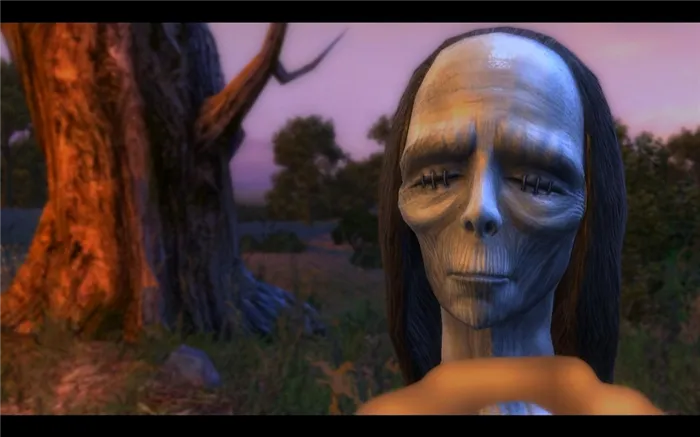
Файлы, драйверы и библиотеки
Практически каждое устройство в компьютере требует набор специального программного обеспечения. Это драйверы, библиотеки и прочие файлы, которые обеспечивают правильную работу компьютера.
Начать стоит с драйверов для видеокарты. Современные графические карты производятся только двумя крупными компаниями — Nvidia и AMD. Выяснив, продукт какой из них крутит кулерами в системном блоке, отправляемся на официальный сайт и загружаем пакет свежих драйверов:
Обязательным условием для успешного функционирования Ведьмак является наличие самых свежих драйверов для всех устройств в системе. Скачайте утилиту Driver Updater, чтобы легко и быстро загрузить последние версии драйверов и установить их одним щелчком мыши:
Фоновые процессы всегда влияют на производительность. Вы можете существенно увеличить FPS, очистив ваш ПК от мусорных файлов и включив специальный игровой режим с помощью программы Advanced System Optimizer

Если вы столкнулись с тем, что The Witcher тормозит, вылетает, The Witcher не запускается, The Witcher не устанавливается, в The Witcher не работает управление, нет звука, выскакивают ошибки, в The Witcher не работают сохранения – предлагаем вам самые распространенные способы решения данных проблем.
Что делать, если The Witcher не работает?
Не стоит отчаиваться, если вы уже перебрали все способы и ничего не помогает, игра не работает. Возможно эти советы покажутся слишком размытыми, непонятными, ошибки по-прежнему присутствуют. Еще раз пересмотрите, все ли сделали правильно? При необходимости, загрузите другой дистрибутив The Witcher, если приобрели в магазине, обратитесь за помощью к продавцу (производителю). Может диск испорчен, не хватает чего-то. Это нормально, вполне естественно, такое случается. Воспользуйтесь другим дистрибутивом и установите игру заново.
В крайнем случае, бывают ситуации, когда операционная система все же несовместима с Ведьмак. Обновите систему средствами Windows (через Центр обновления). Игра будет работать. Если производитель указал на совместимость, значит отвечает за это. Обновите операционную систему.
Переустановка ОС — крайний случай. Не уверен в высказываниях типа «операционная система пиратская. сборка. работать не будет. » или «игрушка взломанная, пиратская — выкинуть. » . Момент, который стоит вашего внимания, это вспомнить, не возникало ли подобных проблем с другими играми, в частности схожими с Ведьмак. И если проблемы наблюдались, это говорит о том, что возможно пришло время что-то обновить в системе либо переустановить. Благодарю за внимание!
Третья часть легендарной серии ролевых компьютерных игр «Ведьмак» стала настоящим шедевром. Она была признана лучшей игрой года, а также считается одной из лучших РПГ в истории. Миллионы геймеров по всему миру наслаждаются игровым процессом, невероятной графикой, захватывающим сюжетом, удивительной боевой системой, огромным игровым миром, свободой действий и многими другими приятными преимуществами. Более того, игрового контента имеется на более чем сотню часов. Однако, к сожалению, даже этого времени не будет достаточно, чтобы полностью насладиться игрой. Поэтому когда геймер заканчивает прохождение основной сюжетной линии и двух обширных дополнений, продолжительность каждого из которых равняется длине одной большой миссии, он все равно будет испытывать нехватку в игре, так как сюжет ее очень захватывающий.
Именно поэтому у многих игроков возникают вопросы касательно того, как устанавливать моды на «Ведьмак 3». Многие добровольцы решили еще больше расширить возможности данного проекта, поэтому сейчас можно скачать самые разнообразные модификации. Однако просто скачать их будет недостаточно. Как устанавливать моды на «Ведьмак 3»? Именно об этом и будет рассказано в данной статье.
Скачивание мода
Если нужно узнать, как устанавливать моды на «Ведьмак 3», то стоит начать с того, чтобы найти модификацию, которая интересует игрока. Стоит обратить внимание на то, что нужно скачивать моды только из проверенных источников. В этом случае можно значительно снизить вероятность попадание вируса на компьютер. Дело в том, что практически все модификации оказываются на компьютере в форме архива, который вполне может содержать вредоносные программы и файлы. Именно поэтому, даже если моды скачиваются из проверенных источников, все же стоит поверять архивы на вирусы, прежде чем их распаковывать. Когда же архив проверен, открывайте его и извлекайте все файлы, которые там находятся. Что ж, теперь каждый читатель стал на один шаг ближе к пониманию того, как устанавливать моды на «Ведьмак 3».

Необходимо сначала найти нужную папку, прежде чем получится разобраться с тем, как установить моды. «Ведьмак 3: Дикая охота» — это одно из дополнений, которое устанавливается на основную игру, но оно не является модификацией, потому что оно выпущено официальными разработчиками самого проекта, соответственно, его не получится найти в папке с модификациями. Сами же моды создаются обычными геймерами, поэтому игроку придется самостоятельно внедрять их в игру. Для этого нужно зайти в папку с игрой и посмотреть, нет ли там файла под названием mods. Скорее всего, ее там не будет, если была приобретена лицензионная игра. Если же это пиратская версия, то папка может там уже находиться. Если же ее там нет, нужно самостоятельно создать папку с таким названием. Теперь в ней появилось место, куда устанавливать моды для «Ведьмак 3», поэтому можно переходить к финальному этапу.
Если ваш Ведьмак 3 не запускается, возможно, есть проблемы с вашими модами, антивирусным ПО, драйверами или игровыми файлами и т. Д. Попробуйте эти 9 методов, чтобы исправить это!
Способ 1: Обновление видеодрайверов
В первую очередь, обязательно обновите драйверы графической карты, особенно если давно этого не делали, так как проект CD Project RED использует ряд технологий, которым необходима поддержка. Загрузите последнюю версию ПО с официального сайта производителя видеокарты или воспользуйтесь специальными приложениями. Более подробную информацию об этом можно найти в отдельной статье.
Подробнее: Как обновить драйвера видеокарты на Windows 10
Способ 2: Обновление системы
Проверьте наличие обновлений Windows 10. Если возник конфликт игры с какими-нибудь системными файлами, загрузка и установка апдейтов может его устранить. Подобные проблемы часто случались при запуске игры на ранних версиях «десятки», так как систему тогда сложно было назвать стабильной, но и сейчас они не исключены. Способы обновления Виндовс 10 до последней версии рассмотрены в следующей инструкции.
Подробнее: Как обновить Windows 10 до последней версии
P.S. В отличии от способов с прописью в ярлыке или bat-нике “-dontForceMinReqs”, в вышеописанном можно выбрать полноценные настройки и разрешение вашего экрана.
Исправление 4: проверьте целостность файлов игры
Если у вас установлен последний графический драйвер, но ведьмак по-прежнему не запускается, то виновником может быть поврежденная игра. файлы.
- Для GOG:
- Запустите GOG Galaxy
- Перейдите в игру таб.
- Нажмите ЕЩЕ >Управление установкой >Проверить/исправить >ПРОВЕРИТЬ ИГРУ .
- Для Steam:
- Запустить Steam
- Перейти в Библиотеку
- Щелкните правой кнопкой мыши Witcher 3 и выберите Свойства .
- Выберите вкладку Локальные файлы и нажмите Проверить целостность кеша игры .
- Для Origin:
- Запустить Origin
- Выберите Мои игры .
- Щелкните игру правой кнопкой мыши и выберите Восстановить игру .
После восстановления файлов игры перезапустите Ведьмак 3, чтобы проверить, сохраняется ли проблема.
Если Ведьмак 3 по-прежнему не запускается, возможно, что-то не так с вашими системными файлами. Попробуйте следующее исправление ниже, чтобы проверить наличие повреждений системных файлов с помощью средства проверки системных файлов.
Исправление 5: запустить средство проверки системных файлов
Средство проверки системных файлов входит в состав сборки инструмент для сканирования поврежденных системных файлов, и он восстановит все обнаруженные отсутствующие или поврежденные файлы.
1) Введите cmd в поле поиска.. Затем щелкните правой кнопкой мыши Командную строку и выберите Запуск от имени администратора .
2) Введите команду: sfc/scannow в и нажмите Enter .
3) Дождитесь завершения процесса проверки. Это может занять 3-5 минут.
По окончании проверки вы можете получить одно из следующих сообщений:
- Защита ресурсов Windows не обнаружила нарушений целостности .
Это означает, что у вас нет отсутствующих или поврежденных системных файлов. Вы можете перейти к следующему исправлению, чтобы решить вашу проблему. - Служба защиты ресурсов Windows обнаружила поврежденные файлы и успешно восстановила их.
Вы можете выполнить перезапустите и попробуйте перезапустить игру, чтобы увидеть, исчезла ли проблема с запуском Ведьмака 3.
Если вы не получили ни одно из этих сообщений, вы можете щелкнуть страницу поддержки Microsoft , чтобы решить проблему с инструментом проверки файлов.
Ведьмак работает, но почему-то не звучит — это еще одна проблема, с которой сталкиваются геймеры. Конечно, можно играть и так, но все-таки лучше разобраться, в чем дело.
Способ 7: Удаление модификаций
Модификации позволяют реализовать то, чего по мнению игрового сообщества не хватает в игре. При этом они же в итоге могут стать источником неполадок, даже если сначала все стабильно работало. Моды – это дополнения, которые либо устанавливаются отдельно по желанию игрока, либо заранее встраиваются, например, при создании «пираток». В любом случае удаление модификаций может решить проблему с запуском Ведьмака 3. Чтобы это сделать, откройте каталог с игрой, найдите папку Mods и удалите ее.
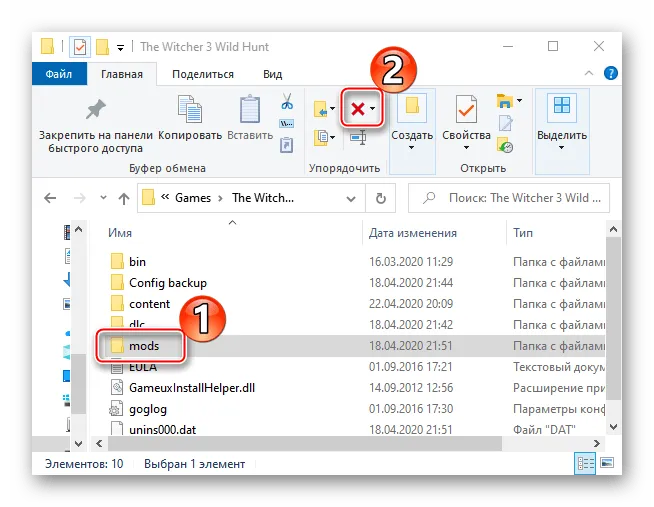
Мы рады, что смогли помочь Вам в решении проблемы.
Помимо этой статьи, на сайте еще 12717 инструкций.
Добавьте сайт Lumpics.ru в закладки (CTRL+D) и мы точно еще пригодимся вам.
Содержание
- Witcher 1 не запускается на windows 10 x64
- The Witcher → Решение проблем
- Решение проблем The Witcher
- Решение проблем в The Witcher — не устанавливается? Не запускается? Тормозит? Вылетает? Лагает? Ошибка? Не загружается?
- Что сделать в первую очередь
- Системные требования The Witcher
- Файлы, драйверы и библиотеки
- Ведьмак не скачивается. Долгое скачивание. Решение
- Ведьмак не устанавливается. Прекращена установка. Решение
- The Witcher не запускается. Ошибка при запуске. Решение
- В Ведьмак черный экран, белый экран, цветной экран. Решение
- The Witcher вылетает. В определенный или случайный момент. Решение
- The Witcher зависает. Картинка застывает. Решение
- Ведьмак тормозит. Низкий FPS. Просадки частоты кадров. Решение
- The Witcher лагает. Большая задержка при игре. Решение
- В The Witcher нет звука. Ничего не слышно. Решение
- В The Witcher не работает управление. The Witcher не видит мышь, клавиатуру или геймпад. Решение
- The Witcher, скачанная с торрента не работает. Решение
- The Witcher выдает ошибку об отсутствии DLL-файла. Решение
- Не запускается The Witcher (Ведьмак)? Тормозит игра? Вылетает? Глючит?
Решение самых распространенных проблем. - Обязательно обновите драйвера видеокарты и другое ПО
- The Witcher не запускается
- The Witcher тормозит. Низкий FPS. Лаги. Фризы. Зависает
- The Witcher вылетает на рабочий стол
- Черный экран в The Witcher
- The Witcher не устанавливается. Зависла установка
- В The Witcher не работают сохранения
- В The Witcher не работает управление
- Не работает звук в The Witcher
- Игра не запускается
- Игра тормозит и лагает
- Проблемы с модами
- Ошибки загрузки/обновления
- Вопросы по прохождению
- Видео
Witcher 1 не запускается на windows 10 x64
Знаю что такие темы уже существуют, но они либо заканчиваются фразами «не знаю» или «запустил» но ответа на вопрос не имеется.
После установки не запускается, т.е. любые попытки запуска игнорируются (совершенно ничего не происходит). Пытался найти решение проблемы, но увы. Переустанавливал саму игру, framework и directx, и т.д. но безуспешно.
Буду очень признателен тому кто сможет помочь
[ОС Win7, 64-разрядная, проц intel cor i3 3.3GHz, видеокарта amd radeon HD7950 ]
Вообще как я понял, пока искал ответ, беда в том, что у меня 64 разрядная система, а ведьмак тупо под 32. правда я не вижу логики, но все же пока хоть какой-то ответ.
буду искать дальше)
Вообще как я понял, пока искал ответ, беда в том, что у меня 64 разрядная система, а ведьмак тупо под 32. правда я не вижу логики, но все же пока хоть какой-то ответ.
Вообще как я понял, пока искал ответ, беда в том, что у меня 64 разрядная система, а ведьмак тупо под 32. правда я не вижу логики, но все же пока хоть какой-то ответ.
У меня тоже 64-разрядная система. У тебя на каком локальном диске лежит стим? Напиши весь путь.
Источник
The Witcher → Решение проблем

Witcher — классическая ролевая игра с видом от третьего лица, созданная по мотивам одноимённой серии романов польского писателя Анджея. Подробнее
Решение проблем The Witcher
Решение проблем в The Witcher — не устанавливается? Не запускается? Тормозит? Вылетает? Лагает? Ошибка? Не загружается?
К сожалению, в играх бывают изъяны: тормоза, низкий FPS, вылеты, зависания, баги и другие мелкие и не очень ошибки. Нередко проблемы начинаются еще до начала игры, когда она не устанавливается, не загружается или даже не скачивается. Да и сам компьютер иногда чудит, и тогда в The Witcher вместо картинки черный экран, не работает управление, не слышно звук или что-нибудь еще.
Что сделать в первую очередь
Системные требования The Witcher
Второе, что стоит сделать при возникновении каких-либо проблем с Ведьмак, это свериться с системными требованиями. По-хорошему делать это нужно еще до покупки, чтобы не пожалеть о потраченных деньгах.
Минимальные системные требования The Witcher:
Windows XP, Процессор: Pentium 4, 1 GB ОЗУ, 8.5 GB HDD, NVIDIA GeForce 6600+ Видеопамять: 128 MB, Клавиатура, мышь
Каждому геймеру следует хотя бы немного разбираться в комплектующих, знать, зачем нужна видеокарта, процессор и другие штуки в системном блоке.
Файлы, драйверы и библиотеки
Практически каждое устройство в компьютере требует набор специального программного обеспечения. Это драйверы, библиотеки и прочие файлы, которые обеспечивают правильную работу компьютера.
Начать стоит с драйверов для видеокарты. Современные графические карты производятся только двумя крупными компаниями — Nvidia и AMD. Выяснив, продукт какой из них крутит кулерами в системном блоке, отправляемся на официальный сайт и загружаем пакет свежих драйверов:
Обязательным условием для успешного функционирования Ведьмак является наличие самых свежих драйверов для всех устройств в системе. Скачайте утилиту Driver Updater, чтобы легко и быстро загрузить последние версии драйверов и установить их одним щелчком мыши:
Фоновые процессы всегда влияют на производительность. Вы можете существенно увеличить FPS, очистив ваш ПК от мусорных файлов и включив специальный игровой режим с помощью программы Advanced System Optimizer
Ведьмак не скачивается. Долгое скачивание. Решение
Скорость лично вашего интернет-канала не является единственно определяющей скорость загрузки. Если раздающий сервер работает на скорости, скажем, 5 Мб в секунду, то ваши 100 Мб делу не помогут.
Если The Witcher совсем не скачивается, то это может происходить сразу по куче причин: неправильно настроен роутер, проблемы на стороне провайдера, кот погрыз кабель или, в конце-концов, упавший сервер на стороне сервиса, откуда скачивается игра.
Ведьмак не устанавливается. Прекращена установка. Решение
Перед тем, как начать установку The Witcher, нужно еще раз обязательно проверить, какой объем она занимает на диске. Если же проблема с наличием свободного места на диске исключена, то следует провести диагностику диска. Возможно, в нем уже накопилось много «битых» секторов, и он банально неисправен?
В Windows есть стандартные средства проверки состояния HDD- и SSD-накопителей, но лучше всего воспользоваться специализированными программами.
Но нельзя также исключать и вероятность того, что из-за обрыва соединения загрузка прошла неудачно, такое тоже бывает. А если устанавливаете The Witcher с диска, то стоит поглядеть, нет ли на носителе царапин и чужеродных веществ!
The Witcher не запускается. Ошибка при запуске. Решение
The Witcher установилась, но попросту отказывается работать. Как быть?
Выдает ли The Witcher какую-нибудь ошибку после вылета? Если да, то какой у нее текст? Возможно, она не поддерживает вашу видеокарту или какое-то другое оборудование? Или ей не хватает оперативной памяти?
Помните, что разработчики сами заинтересованы в том, чтобы встроить в игры систему описания ошибки при сбое. Им это нужно, чтобы понять, почему их проект не запускается при тестировании.
Обязательно запишите текст ошибки. Если вы не владеете иностранным языком, то обратитесь на официальный форум разработчиков Ведьмак. Также будет полезно заглянуть в крупные игровые сообщества и, конечно, в наш FAQ.
Если The Witcher не запускается, мы рекомендуем вам попробовать отключить ваш антивирус или поставить игру в исключения антивируса, а также еще раз проверить соответствие системным требованиям и если что-то из вашей сборки не соответствует, то по возможности улучшить свой ПК, докупив более мощные комплектующие.
В Ведьмак черный экран, белый экран, цветной экран. Решение
Проблемы с экранами разных цветов можно условно разделить на 2 категории.
Во-первых, они часто связаны с использованием сразу двух видеокарт. Например, если ваша материнская плата имеет встроенную видеокарту, но играете вы на дискретной, то The Witcher может в первый раз запускаться на встроенной, при этом самой игры вы не увидите, ведь монитор подключен к дискретной видеокарте.
Во-вторых, цветные экраны бывают при проблемах с выводом изображения на экран. Это может происходить по разным причинам. Например, The Witcher не может наладить работу через устаревший драйвер или не поддерживает видеокарту. Также черный/белый экран может выводиться при работе на разрешениях, которые не поддерживаются игрой.
The Witcher вылетает. В определенный или случайный момент. Решение
Играете вы себе, играете и тут — бац! — все гаснет, и вот уже перед вами рабочий стол без какого-либо намека на игру. Почему так происходит? Для решения проблемы стоит попробовать разобраться, какой характер имеет проблема.
Если вылет происходит в случайный момент времени без какой-то закономерности, то с вероятностью в 99% можно сказать, что это ошибка самой игры. В таком случае исправить что-то очень трудно, и лучше всего просто отложить The Witcher в сторону и дождаться патча.
Однако если вы точно знаете, в какие моменты происходит вылет, то можно и продолжить игру, избегая ситуаций, которые провоцируют сбой.
Однако если вы точно знаете, в какие моменты происходит вылет, то можно и продолжить игру, избегая ситуаций, которые провоцируют сбой. Кроме того, можно скачать сохранение The Witcher в нашем файловом архиве и обойти место вылета.
The Witcher зависает. Картинка застывает. Решение
Ситуация примерно такая же, как и с вылетами: многие зависания напрямую связаны с самой игрой, а вернее с ошибкой разработчика при ее создании. Впрочем, нередко застывшая картинка может стать отправной точкой для расследования плачевного состояния видеокарты или процессора.Так что если картинка в The Witcher застывает, то воспользуйтесь программами для вывода статистики по загрузке комплектующих. Быть может, ваша видеокарта уже давно исчерпала свой рабочий ресурс или процессор греется до опасных температур?Проверить загрузку и температуры для видеокарты и процессоров проще всего в программе MSI Afterburner. При желании можно даже выводить эти и многие другие параметры поверх картинки Ведьмак.Какие температуры опасны? Процессоры и видеокарты имеют разные рабочие температуры. У видеокарт они обычно составляют 60-80 градусов по Цельсию. У процессоров немного ниже — 40-70 градусов. Если температура процессора выше, то следует проверить состояние термопасты. Возможно, она уже высохла и требует замены.Если греется видеокарта, то стоит воспользоваться драйвером или официальной утилитой от производителя. Нужно увеличить количество оборотов кулеров и проверить, снизится ли рабочая температура.
Ведьмак тормозит. Низкий FPS. Просадки частоты кадров. Решение
Один из них — специальная программа под названием Advanced System Optimizer. Она сделана специально для тех, кто не хочет вручную вычищать компьютер от разных временных файлов, удалять ненужные записи реестра и редактировать список автозагрузки. Advanced System Optimizer сама сделает это, а также проанализирует компьютер, чтобы выявить, как можно улучшить производительность в приложениях и играх.
Скачать Advanced System Optimizer
The Witcher лагает. Большая задержка при игре. Решение
Многие путают «тормоза» с «лагами», но эти проблемы имеют совершенно разные причины. The Witcher тормозит, когда снижается частота кадров, с которой картинка выводится на монитор, и лагает, когда задержка при обращении к серверу или любому другому хосту слишком высокая.
Именно поэтому «лаги» могут быть только в сетевых играх. Причины разные: плохой сетевой код, физическая удаленность от серверов, загруженность сети, неправильно настроенный роутер, низкая скорость интернет-соединения.
Впрочем, последнее бывает реже всего. В онлайн-играх общение клиента и сервера происходит путем обмена относительно короткими сообщениями, поэтому даже 10 Мб в секунду должно хватить за глаза.
В The Witcher нет звука. Ничего не слышно. Решение
Ведьмак работает, но почему-то не звучит — это еще одна проблема, с которой сталкиваются геймеры. Конечно, можно играть и так, но все-таки лучше разобраться, в чем дело.
Сначала нужно определить масштаб проблемы. Где именно нет звука — только в игре или вообще на компьютере? Если только в игре, то, возможно, это обусловлено тем, что звуковая карта очень старая и не поддерживает DirectX.
Если же звука нет вообще, то дело однозначно в настройке компьютера. Возможно, неправильно установлены драйвера звуковой карты, а может быть звука нет из-за какой-то специфической ошибки нашей любимой ОС Windows.
В The Witcher не работает управление. The Witcher не видит мышь, клавиатуру или геймпад. Решение
Как играть, если невозможно управлять процессом? Проблемы поддержки специфических устройств тут неуместны, ведь речь идет о привычных девайсах — клавиатуре, мыши и контроллере.Таким образом, ошибки в самой игре практически исключены, почти всегда проблема на стороне пользователя. Решить ее можно по-разному, но, так или иначе, придется обращаться к драйверу. Обычно при подключении нового устройства операционная система сразу же пытается задействовать один из стандартных драйверов, но некоторые модели клавиатур, мышей и геймпадов несовместимы с ними.Таким образом, нужно узнать точную модель устройства и постараться найти именно ее драйвер. Часто с устройствами от известных геймерских брендов идут собственные комплекты ПО, так как стандартный драйвер Windows банально не может обеспечить правильную работу всех функций того или иного устройства.Если искать драйверы для всех устройств по отдельности не хочется, то можно воспользоваться программой Driver Updater. Она предназначена для автоматического поиска драйверов, так что нужно будет только дождаться результатов сканирования и загрузить нужные драйвера в интерфейсе программы.Нередко тормоза в Ведьмак могут быть вызваны вирусами. В таком случае нет разницы, насколько мощная видеокарта стоит в системном блоке. Проверить компьютер и отчистить его от вирусов и другого нежелательного ПО можно с помощью специальных программ. Например NOD32. Антивирус зарекомендовал себя с наилучшей стороны и получили одобрение миллионов пользователей по всему миру. ZoneAlarm подходит как для личного использования, так и для малого бизнеса, способен защитить компьютер с операционной системой Windows 10, Windows 8, Windows 7, Windows Vista и Windows XP от любых атак: фишинговых, вирусов, вредоносных программ, шпионских программ и других кибер угроз. Новым пользователям предоставляется 30-дневный бесплатный период.Nod32 — анитивирус от компании ESET, которая была удостоена многих наград за вклад в развитие безопасности. На сайте разработчика доступны версии анивирусных программ как для ПК, так и для мобильных устройств, предоставляется 30-дневная пробная версия. Есть специальные условия для бизнеса.
The Witcher, скачанная с торрента не работает. Решение
Если дистрибутив игры был загружен через торрент, то никаких гарантий работы быть в принципе не может. Торренты и репаки практически никогда не обновляются через официальные приложения и не работают по сети, потому что по ходу взлома хакеры вырезают из игр все сетевые функции, которые часто используются для проверки лицензии.
Такие версии игр использовать не просто неудобно, а даже опасно, ведь очень часто в них изменены многие файлы. Например, для обхода защиты пираты модифицируют EXE-файл. При этом никто не знает, что они еще с ним делают. Быть может, они встраивают само-исполняющееся программное обеспечение. Например, майнер, который при первом запуске игры встроится в систему и будет использовать ее ресурсы для обеспечения благосостояния хакеров. Или вирус, дающий доступ к компьютеру третьим лицам. Тут никаких гарантий нет и быть не может.К тому же использование пиратских версий — это, по мнению нашего издания, воровство. Разработчики потратили много времени на создание игры, вкладывали свои собственные средства в надежде на то, что их детище окупится. А каждый труд должен быть оплачен.Поэтому при возникновении каких-либо проблем с играми, скачанными с торрентов или же взломанных с помощью тех или иных средств, следует сразу же удалить «пиратку», почистить компьютер при помощи антивируса и приобрести лицензионную копию игры. Это не только убережет от сомнительного ПО, но и позволит скачивать обновления для игры и получать официальную поддержку от ее создателей.
The Witcher выдает ошибку об отсутствии DLL-файла. Решение
Как правило, проблемы, связанные с отсутствием DLL-библиотек, возникают при запуске Ведьмак, однако иногда игра может обращаться к определенным DLL в процессе и, не найдя их, вылетать самым наглым образом.
Чтобы исправить эту ошибку, нужно найти необходимую библиотеку DLL и установить ее в систему. Проще всего сделать это с помощью программы DLL-fixer, которая сканирует систему и помогает быстро найти недостающие библиотеки.
Если ваша проблема оказалась более специфической или же способ, изложенный в данной статье, не помог, то вы можете спросить у других пользователей в нашей рубрике «Вопросы и ответы». Они оперативно помогут вам!
Источник
Не запускается The Witcher (Ведьмак)? Тормозит игра? Вылетает? Глючит?
Решение самых распространенных проблем.
Если вы столкнулись с тем, что The Witcher тормозит, вылетает, The Witcher не запускается, The Witcher не устанавливается, в The Witcher не работает управление, нет звука, выскакивают ошибки, в The Witcher не работают сохранения – предлагаем вам самые распространенные способы решения данных проблем.
Первое – проверьте, соответствуют ли характеристики вашего ПК минимальным системным требованиям:
Обязательно обновите драйвера видеокарты и другое ПО
Перед тем, как вспоминать самые нехорошие слова и высказывать их в сторону разработчиков, не забудьте отправиться на официальный сайт производителя своей видеокарты и скачать самые свежие драйвера. Зачастую, к релизу игр готовятся специально оптимизированные для них драйвера. Также можно попробовать установить более позднюю версию драйверов, если проблема не решается установкой текущей версии.
Важно помнить, что следует загружать только окончательные версии видеокарт – старайтесь не использовать бета-версии, так как в них может быть большое количество не найденных и не исправленных ошибок.
Не забывайте, что для стабильной работы игр часто требуется установка последней версии DirectX, которую всегда можно скачать с официального сайта Microsoft.
The Witcher не запускается
Многие проблемы с запуском игр случаются по причине некорректной установки. Проверьте, не было ли ошибок во время установки, попробуйте удалить игру и запустить установщик снова, предварительно отключив антивирус – часто нужные для работы игры файлы по ошибке удаляются. Также важно помнить, что в пути до папки с установленной игрой не должно быть знаков кириллицы – используйте для названий каталогов только буквы латиницы и цифры.
Еще не помешает проверить, хватает ли места на HDD для установки. Можно попытаться запустить игру от имени Администратора в режиме совместимости с разными версиями Windows.
The Witcher тормозит. Низкий FPS. Лаги. Фризы. Зависает
Первое – установите свежие драйвера на видеокарту, от этого FPS в игре может значительно подняться. Также проверьте загруженность компьютера в диспетчере задач (открывается нажатием CTRL+SHIFT+ESCAPE). Если перед запуском игры вы видите, что какой-то процесс потребляет слишком много ресурсов – выключите его программу или просто завершите этот процесс из диспетчера задач.
Далее переходите к настройкам графики в игре. Первым делом отключите сглаживание и попробуйте понизить настройки, отвечающие за пост-обработку. Многие из них потребляют много ресурсов и их отключение значительно повысит производительность, не сильно повлияв на качество картинки.
The Witcher вылетает на рабочий стол
Если The Witcher у вас часто вылетает на рабочий слот, попробуйте начать решение проблемы со снижения качества графики. Вполне возможно, что вашему компьютеру просто не хватает производительности и игра не может работать корректно. Также стоит проверить обновления – большинство современных игр имеют систему автоматической установки новых патчей. Проверьте, не отключена ли эта опция в настройках.
Черный экран в The Witcher
Чаще всего проблема с черным экраном заключается в проблеме с графическим процессором. Проверьте, удовлетворяет ли ваша видеокарта минимальным требованиям и поставьте свежую версию драйверов. Иногда черный экран является следствием недостаточной производительности CPU.
Если с железом все нормально, и оно удовлетворяет минимальным требованиям – попробуйте переключиться на другое окно (ALT+TAB), а потом вернуться к окну игры.
The Witcher не устанавливается. Зависла установка
Прежде всего проверьте, хватает ли у вас места на HDD для установки. Помните, что для корректной работы программы установки требуется заявленный объем места, плюс 1-2 гигабайта свободного пространства на системном диске. Вообще, запомните правило – на системном диске всегда должно быть хотя бы 2 гигабайта свободного места для временных файлов. Иначе как игры, так и программы, могут работать не корректно или вообще откажутся запуститься.
Проблемы с установкой также могут произойти из-за отсутствия подключения к интернету или его нестабильной работы. Также не забудьте приостановить работу антивируса на время установки игры – иногда он мешает корректному копированию файлов или удаляет их по ошибке, считая вирусами.
В The Witcher не работают сохранения
По аналогии с прошлым решением проверьте наличие свободного места на HDD – как на том, где установлена игра, так и на системном диске. Часто файлы сохранений хранятся в папке документов, которая расположена отдельно от самой игры.
В The Witcher не работает управление
Иногда управление в игре не работает из-за одновременного подключения нескольких устройств ввода. Попробуйте отключить геймпад или, если по какой-то причине у вас подключено две клавиатуры или мыши, оставьте только одну пару устройств. Если у вас не работает геймпад, то помните – официально игры поддерживают только контроллеры, определяющиеся как джойстики Xbox. Если ваш контроллер определяется иначе – попробуйте воспользоваться программами, эмулирующими джойстики Xbox (например, x360ce).
Не работает звук в The Witcher
Проверьте, работает ли звук в других программах. После этого проверьте, не отключен ли звук в настройках самой игры и выбрано ли там устройство воспроизведения звука, к которому подключены ваши колонки или гарнитура. Далее следует во время работы игры открыть микшер и проверить, не отключен ли звук там.
Если используете внешнюю звуковую карту – проверьте наличие новых драйверов на сайте производителя.
Источник
Глючит или не запускается The Witcher? Решение есть! Постоянные лаги и зависания — не проблема! После установки мода The Witcher начала глючить или НПС не реагируют на завершение задания? И на этот вопрос найдется ответ! На этой странице вы сможете найти решение для любых известных проблем с игрой и обсудить их на форуме.

Игра не запускается
Игра вылетает на рабочий стол без ошибок.
О: Скорее всего проблема в поврежденных файлах игры. В подобном случае рекомендуется переустановить игру, предварительно скопировав все сохранения. В случае если игра загружалась из официального магазина за сохранность прогресса можно не переживать.
The Witcher не работает на консоли.
О: Обновите ПО до актуальной версии, а так же проверьте стабильность подключения к интернету. Если полное обновление прошивки консоли и самой игры не решило проблему, то стоит заново загрузить игру, предварительно удалив с диска.
Ошибка 0xc000007b.

О: Есть два пути решения.
Первый — полная переустановка игры. В ряде случаев это устраняет проблему.
Второй состоит из двух этапов:
Ошибка 0xc0000142.

О: Чаще всего данная ошибка возникает из-за наличия кириллицы (русских букв) в одном из путей, по которым игра хранит свои файлы. Это может быть имя пользователя или сама папка в которой находится игра. Решением будет установка игры в другую папку, название которой написано английскими буквами или смена имени пользователя.
Ошибка 0xc0000906.

О: Данная ошибка связана с блокировкой одного или нескольких файлов игры антивирусом или “Защитником Windows”. Для её устранения необходимо добавить всю папку игры в исключени. Для каждого антивируса эта процедура индивидуально и следует обратиться к его справочной системе. Стоит отметить, что вы делаете это на свой страх и риск. Все мы любим репаки, но если вас часто мучает данная ошибка — стоит задуматься о покупке игр. Пусть даже и по скидкам, о которых можно узнать из новостей на нашем сайте.
Отсутствует msvcp 140.dll/msvcp 120.dll/msvcp 110.dll/msvcp 100.dll

О: Ошибка возникает в случае отсутствия на компьютере корректной версии пакета Microsoft Visual C++, в который и входит msvcp 140.dll (и подобные ему). Решением будет установка нужной версии пакета.
После загрузки и установки нового пакета ошибка должна пропасть. Если сообщение об отсутствии msvcp 140.dll (120, 110, 100) сохраняется необходимо сделать следующее:

Ошибка 0xc0000009a/0xc0000009b/0xc0000009f и другие
О: Все ошибки начинающиеся с индекса 0xc0000009 (например 0xc0000009a, где на месте “а” может находиться любая буква или цифра) можно отнести к одному семейству. Подобные ошибки являются следствием проблем с оперативной памятью или файлом подкачки.


Размер файла подкачки должен быть кратен 1024. Объём зависит от свободного места на выбранном локальном диске. Рекомендуем установить его равным объему ОЗУ.
Если ошибка 0xc0000009а сохранилась, необходимо проверить вашу оперативную память. Для этого нужно воспользоваться функциями таких программ как MemTest86, Acronis, Everest.
Игра тормозит и лагает
Скорее всего данная проблема носит аппаратный характер. Проверьте системные требования игры и установите корректные настройки качества графики. Подробнее об оптимизации игры можно почитать на форуме. Также загляните в раздел файлов, где найдутся программы для оптимизации The Witcher для работы на слабых ПК. Ниже рассмотрены исключительные случаи.
Появились тормоза в игре.
О: Проверьте компьютер на вирусы, отключите лишние фоновые процессы и неиспользуемые программы в диспетчере задач. Также стоит проверить состояние жесткого диска с помощью специализированных программ по типу Hard Drive Inspector. Проверьте температуру процессора и видеокарты —возможно пришла пора обслужить ваш компьютер.
Долгие загрузки в игре.
О: Проверьте состояние своего жесткого диска. Рекомендуется удалить лишние моды — они могут сильно влиять на продолжительность загрузок. Проверьте настройки антивируса и обязательно установите в нём “игровой режим” или его аналог.
The Witcher лагает.
О: Причинами периодических тормозов (фризов или лагов) в The Witcher могут быть запущенные в фоновом режиме приложения. Особое внимание следует уделить программам вроде Discord и Skype. Если лаги есть и в других играх, то рекомендуем проверить состояние жесткого диска — скорее всего пришла пора заменить его.
Проблемы с модами
Ошибки загрузки/обновления
Проверьте стабильность подключения к интернету, а также скорость загрузки. При слишком высоком пинге или низкой пропускной способности обновление может выдавать ошибки.
Если магазин или лончер The Witcher не завершает обновления или выдает ошибки, то переустановите саму программу. При этом все скачанные вами игры сохранятся.
Запустите проверку целостности данных игры.
Проверьте наличие свободного места на том диске, на котором установлена игра, а также на диске с операционной системой. И в том и в другом случае должно быть свободно места не меньше, чем занимает игра на текущий момент. В идеале всегда иметь запас около 100Гб.
Проверьте настройки антивируса и “Защитника Windows”, а также разрешения в брандмауэре. Вполне возможно они ограничивают подключение к интернету для ряда приложений. Данную проблему можно решить и полной переустановкой магазина или лончера т.к. большинство из них попросит предоставить доступ к интернету в процессе инсталляции.
О специфических ошибках связанных с последними обновлениями можно узнать на форуме игры.
Вопросы по прохождению
Ответы на все вопросы касающиеся прохождения The Witcher можно найти в соответствующих разделах Wiki, а также на нашем форуме. Не стесняйтесь задавать вопросы и делиться своими советами и решениями.
Источник
Видео
Как запустить Ведьмака 2007 на Windows 8 1 (x64)

Ведьмак 1. Проблемы с входом. Иероглифы. Ошибка запуска.
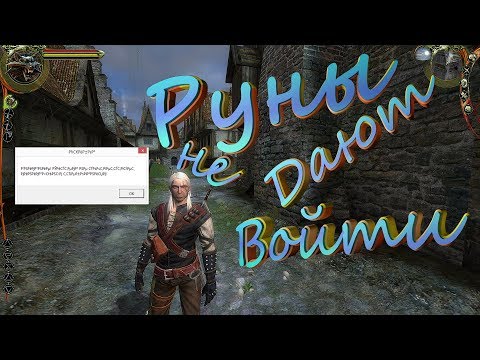
КАК ЗАПУСТИТЬ ВЕДЬМАКА 1 НА ДЕСЯТКЕ

Запуск The witcher 1 на windows 10(для тех у кого ничего не происходит)

Испровление ошибок во время запуска Ведьмака 1

Как Запустить Старые Игры на WINDOWS 10 🔴 Не запускается игра что делать?

Ведьмак не запускается ошибка PħС€PёP±PєP° – решение | The Witcher WON’T LAUNCH – fixed

The Witcher: enhanced edition как запустить steam версию (ошибка с иероглифами, текстуры)

Решение ошибки с иероглифами Ведьмак 1

И как же запустить старые игры в Windows 10?

У меня тоже десятка, сделал для себя мануал:
В игре замечен ряд трудностей на новых ОС.
1.) Если у вас x64 битная ОС, то вам пригодится файл расширяющий возможности использования оперативной памяти приложением. По умолчанию в игре будет использоваться только 2 гигабайта, что может повлечь ошибки, с помощью же этого файла мы можем пропатчить исполняемый файл приложения и в итоге игра будет использовать 4 гигабайта
Скачиваем патч:
http://www.ntcore.com/4gb_patch.php
Запускаем его и патчим файл по пути «steamSteamAppscommonThe Witcher Enhanced EditionSystemwitcher.exe»
2.) Если игра не запускается, при этом вылазит окно с ошибкой из «крокозябр» то необходимо установить параметры запуска приложения, для этого заходим в Steam, нажимаем правой кнопкой на игре, заходим в свойства > параметры запуска и там вставляем вот эту строчку «-dontForceMinReqs»
Игра запуститься, но будут проблемы с текстурами для этого нужно загрузить файл по этой ссылке: http://www.nexusmods.com/witcher/download/1000000105 из архива извлечь файл «TexSettings.2da» и закинуть его по пути: «steam>steamapps>common>the witcher enhanced edition> data» и несмотря на то что в параметрах будут указаны минимальные настройки текстур, в игре они будут на максимальном уровне.
У меня тоже десятка, сделал для себя мануал:
Источник
The Witcher → Решение проблем

Witcher — классическая ролевая игра с видом от третьего лица, созданная по мотивам одноимённой серии романов польского писателя Анджея. Подробнее
Решение проблем The Witcher
Решение проблем в The Witcher — не устанавливается? Не запускается? Тормозит? Вылетает? Лагает? Ошибка? Не загружается?
К сожалению, в играх бывают изъяны: тормоза, низкий FPS, вылеты, зависания, баги и другие мелкие и не очень ошибки. Нередко проблемы начинаются еще до начала игры, когда она не устанавливается, не загружается или даже не скачивается. Да и сам компьютер иногда чудит, и тогда в The Witcher вместо картинки черный экран, не работает управление, не слышно звук или что-нибудь еще.
Что сделать в первую очередь
Системные требования The Witcher
Второе, что стоит сделать при возникновении каких-либо проблем с Ведьмак, это свериться с системными требованиями. По-хорошему делать это нужно еще до покупки, чтобы не пожалеть о потраченных деньгах.
Минимальные системные требования The Witcher:
Windows XP, Процессор: Pentium 4, 1 GB ОЗУ, 8.5 GB HDD, NVIDIA GeForce 6600+ Видеопамять: 128 MB, Клавиатура, мышь
Каждому геймеру следует хотя бы немного разбираться в комплектующих, знать, зачем нужна видеокарта, процессор и другие штуки в системном блоке.
Файлы, драйверы и библиотеки
Практически каждое устройство в компьютере требует набор специального программного обеспечения. Это драйверы, библиотеки и прочие файлы, которые обеспечивают правильную работу компьютера.
Начать стоит с драйверов для видеокарты. Современные графические карты производятся только двумя крупными компаниями — Nvidia и AMD. Выяснив, продукт какой из них крутит кулерами в системном блоке, отправляемся на официальный сайт и загружаем пакет свежих драйверов:
Обязательным условием для успешного функционирования Ведьмак является наличие самых свежих драйверов для всех устройств в системе. Скачайте утилиту Driver Updater, чтобы легко и быстро загрузить последние версии драйверов и установить их одним щелчком мыши:
Фоновые процессы всегда влияют на производительность. Вы можете существенно увеличить FPS, очистив ваш ПК от мусорных файлов и включив специальный игровой режим с помощью программы Advanced System Optimizer
Ведьмак не скачивается. Долгое скачивание. Решение
Скорость лично вашего интернет-канала не является единственно определяющей скорость загрузки. Если раздающий сервер работает на скорости, скажем, 5 Мб в секунду, то ваши 100 Мб делу не помогут.
Если The Witcher совсем не скачивается, то это может происходить сразу по куче причин: неправильно настроен роутер, проблемы на стороне провайдера, кот погрыз кабель или, в конце-концов, упавший сервер на стороне сервиса, откуда скачивается игра.
Ведьмак не устанавливается. Прекращена установка. Решение
Перед тем, как начать установку The Witcher, нужно еще раз обязательно проверить, какой объем она занимает на диске. Если же проблема с наличием свободного места на диске исключена, то следует провести диагностику диска. Возможно, в нем уже накопилось много «битых» секторов, и он банально неисправен?
В Windows есть стандартные средства проверки состояния HDD- и SSD-накопителей, но лучше всего воспользоваться специализированными программами.
Но нельзя также исключать и вероятность того, что из-за обрыва соединения загрузка прошла неудачно, такое тоже бывает. А если устанавливаете The Witcher с диска, то стоит поглядеть, нет ли на носителе царапин и чужеродных веществ!
The Witcher не запускается. Ошибка при запуске. Решение
The Witcher установилась, но попросту отказывается работать. Как быть?
Выдает ли The Witcher какую-нибудь ошибку после вылета? Если да, то какой у нее текст? Возможно, она не поддерживает вашу видеокарту или какое-то другое оборудование? Или ей не хватает оперативной памяти?
Помните, что разработчики сами заинтересованы в том, чтобы встроить в игры систему описания ошибки при сбое. Им это нужно, чтобы понять, почему их проект не запускается при тестировании.
Обязательно запишите текст ошибки. Если вы не владеете иностранным языком, то обратитесь на официальный форум разработчиков Ведьмак. Также будет полезно заглянуть в крупные игровые сообщества и, конечно, в наш FAQ.
Если The Witcher не запускается, мы рекомендуем вам попробовать отключить ваш антивирус или поставить игру в исключения антивируса, а также еще раз проверить соответствие системным требованиям и если что-то из вашей сборки не соответствует, то по возможности улучшить свой ПК, докупив более мощные комплектующие.
В Ведьмак черный экран, белый экран, цветной экран. Решение
Проблемы с экранами разных цветов можно условно разделить на 2 категории.
Во-первых, они часто связаны с использованием сразу двух видеокарт. Например, если ваша материнская плата имеет встроенную видеокарту, но играете вы на дискретной, то The Witcher может в первый раз запускаться на встроенной, при этом самой игры вы не увидите, ведь монитор подключен к дискретной видеокарте.
Во-вторых, цветные экраны бывают при проблемах с выводом изображения на экран. Это может происходить по разным причинам. Например, The Witcher не может наладить работу через устаревший драйвер или не поддерживает видеокарту. Также черный/белый экран может выводиться при работе на разрешениях, которые не поддерживаются игрой.
The Witcher вылетает. В определенный или случайный момент. Решение
Играете вы себе, играете и тут — бац! — все гаснет, и вот уже перед вами рабочий стол без какого-либо намека на игру. Почему так происходит? Для решения проблемы стоит попробовать разобраться, какой характер имеет проблема.
Если вылет происходит в случайный момент времени без какой-то закономерности, то с вероятностью в 99% можно сказать, что это ошибка самой игры. В таком случае исправить что-то очень трудно, и лучше всего просто отложить The Witcher в сторону и дождаться патча.
Однако если вы точно знаете, в какие моменты происходит вылет, то можно и продолжить игру, избегая ситуаций, которые провоцируют сбой.
Однако если вы точно знаете, в какие моменты происходит вылет, то можно и продолжить игру, избегая ситуаций, которые провоцируют сбой. Кроме того, можно скачать сохранение The Witcher в нашем файловом архиве и обойти место вылета.
The Witcher зависает. Картинка застывает. Решение
Ситуация примерно такая же, как и с вылетами: многие зависания напрямую связаны с самой игрой, а вернее с ошибкой разработчика при ее создании. Впрочем, нередко застывшая картинка может стать отправной точкой для расследования плачевного состояния видеокарты или процессора.Так что если картинка в The Witcher застывает, то воспользуйтесь программами для вывода статистики по загрузке комплектующих. Быть может, ваша видеокарта уже давно исчерпала свой рабочий ресурс или процессор греется до опасных температур?Проверить загрузку и температуры для видеокарты и процессоров проще всего в программе MSI Afterburner. При желании можно даже выводить эти и многие другие параметры поверх картинки Ведьмак.Какие температуры опасны? Процессоры и видеокарты имеют разные рабочие температуры. У видеокарт они обычно составляют 60-80 градусов по Цельсию. У процессоров немного ниже — 40-70 градусов. Если температура процессора выше, то следует проверить состояние термопасты. Возможно, она уже высохла и требует замены.Если греется видеокарта, то стоит воспользоваться драйвером или официальной утилитой от производителя. Нужно увеличить количество оборотов кулеров и проверить, снизится ли рабочая температура.
Ведьмак тормозит. Низкий FPS. Просадки частоты кадров. Решение
Один из них — специальная программа под названием Advanced System Optimizer. Она сделана специально для тех, кто не хочет вручную вычищать компьютер от разных временных файлов, удалять ненужные записи реестра и редактировать список автозагрузки. Advanced System Optimizer сама сделает это, а также проанализирует компьютер, чтобы выявить, как можно улучшить производительность в приложениях и играх.
Скачать Advanced System Optimizer
The Witcher лагает. Большая задержка при игре. Решение
Многие путают «тормоза» с «лагами», но эти проблемы имеют совершенно разные причины. The Witcher тормозит, когда снижается частота кадров, с которой картинка выводится на монитор, и лагает, когда задержка при обращении к серверу или любому другому хосту слишком высокая.
Именно поэтому «лаги» могут быть только в сетевых играх. Причины разные: плохой сетевой код, физическая удаленность от серверов, загруженность сети, неправильно настроенный роутер, низкая скорость интернет-соединения.
Впрочем, последнее бывает реже всего. В онлайн-играх общение клиента и сервера происходит путем обмена относительно короткими сообщениями, поэтому даже 10 Мб в секунду должно хватить за глаза.
В The Witcher нет звука. Ничего не слышно. Решение
Ведьмак работает, но почему-то не звучит — это еще одна проблема, с которой сталкиваются геймеры. Конечно, можно играть и так, но все-таки лучше разобраться, в чем дело.
Сначала нужно определить масштаб проблемы. Где именно нет звука — только в игре или вообще на компьютере? Если только в игре, то, возможно, это обусловлено тем, что звуковая карта очень старая и не поддерживает DirectX.
Если же звука нет вообще, то дело однозначно в настройке компьютера. Возможно, неправильно установлены драйвера звуковой карты, а может быть звука нет из-за какой-то специфической ошибки нашей любимой ОС Windows.
В The Witcher не работает управление. The Witcher не видит мышь, клавиатуру или геймпад. Решение
Как играть, если невозможно управлять процессом? Проблемы поддержки специфических устройств тут неуместны, ведь речь идет о привычных девайсах — клавиатуре, мыши и контроллере.Таким образом, ошибки в самой игре практически исключены, почти всегда проблема на стороне пользователя. Решить ее можно по-разному, но, так или иначе, придется обращаться к драйверу. Обычно при подключении нового устройства операционная система сразу же пытается задействовать один из стандартных драйверов, но некоторые модели клавиатур, мышей и геймпадов несовместимы с ними.Таким образом, нужно узнать точную модель устройства и постараться найти именно ее драйвер. Часто с устройствами от известных геймерских брендов идут собственные комплекты ПО, так как стандартный драйвер Windows банально не может обеспечить правильную работу всех функций того или иного устройства.Если искать драйверы для всех устройств по отдельности не хочется, то можно воспользоваться программой Driver Updater. Она предназначена для автоматического поиска драйверов, так что нужно будет только дождаться результатов сканирования и загрузить нужные драйвера в интерфейсе программы.Нередко тормоза в Ведьмак могут быть вызваны вирусами. В таком случае нет разницы, насколько мощная видеокарта стоит в системном блоке. Проверить компьютер и отчистить его от вирусов и другого нежелательного ПО можно с помощью специальных программ. Например NOD32. Антивирус зарекомендовал себя с наилучшей стороны и получили одобрение миллионов пользователей по всему миру. ZoneAlarm подходит как для личного использования, так и для малого бизнеса, способен защитить компьютер с операционной системой Windows 10, Windows 8, Windows 7, Windows Vista и Windows XP от любых атак: фишинговых, вирусов, вредоносных программ, шпионских программ и других кибер угроз. Новым пользователям предоставляется 30-дневный бесплатный период.Nod32 — анитивирус от компании ESET, которая была удостоена многих наград за вклад в развитие безопасности. На сайте разработчика доступны версии анивирусных программ как для ПК, так и для мобильных устройств, предоставляется 30-дневная пробная версия. Есть специальные условия для бизнеса.
The Witcher, скачанная с торрента не работает. Решение
Если дистрибутив игры был загружен через торрент, то никаких гарантий работы быть в принципе не может. Торренты и репаки практически никогда не обновляются через официальные приложения и не работают по сети, потому что по ходу взлома хакеры вырезают из игр все сетевые функции, которые часто используются для проверки лицензии.
Такие версии игр использовать не просто неудобно, а даже опасно, ведь очень часто в них изменены многие файлы. Например, для обхода защиты пираты модифицируют EXE-файл. При этом никто не знает, что они еще с ним делают. Быть может, они встраивают само-исполняющееся программное обеспечение. Например, майнер, который при первом запуске игры встроится в систему и будет использовать ее ресурсы для обеспечения благосостояния хакеров. Или вирус, дающий доступ к компьютеру третьим лицам. Тут никаких гарантий нет и быть не может.К тому же использование пиратских версий — это, по мнению нашего издания, воровство. Разработчики потратили много времени на создание игры, вкладывали свои собственные средства в надежде на то, что их детище окупится. А каждый труд должен быть оплачен.Поэтому при возникновении каких-либо проблем с играми, скачанными с торрентов или же взломанных с помощью тех или иных средств, следует сразу же удалить «пиратку», почистить компьютер при помощи антивируса и приобрести лицензионную копию игры. Это не только убережет от сомнительного ПО, но и позволит скачивать обновления для игры и получать официальную поддержку от ее создателей.
The Witcher выдает ошибку об отсутствии DLL-файла. Решение
Как правило, проблемы, связанные с отсутствием DLL-библиотек, возникают при запуске Ведьмак, однако иногда игра может обращаться к определенным DLL в процессе и, не найдя их, вылетать самым наглым образом.
Чтобы исправить эту ошибку, нужно найти необходимую библиотеку DLL и установить ее в систему. Проще всего сделать это с помощью программы DLL-fixer, которая сканирует систему и помогает быстро найти недостающие библиотеки.
Если ваша проблема оказалась более специфической или же способ, изложенный в данной статье, не помог, то вы можете спросить у других пользователей в нашей рубрике «Вопросы и ответы». Они оперативно помогут вам!
Источник
Глючит или не запускается The Witcher? Решение есть! Постоянные лаги и зависания — не проблема! После установки мода The Witcher начала глючить или НПС не реагируют на завершение задания? И на этот вопрос найдется ответ! На этой странице вы сможете найти решение для любых известных проблем с игрой и обсудить их на форуме.

Игра не запускается
Игра вылетает на рабочий стол без ошибок.
О: Скорее всего проблема в поврежденных файлах игры. В подобном случае рекомендуется переустановить игру, предварительно скопировав все сохранения. В случае если игра загружалась из официального магазина за сохранность прогресса можно не переживать.
The Witcher не работает на консоли.
О: Обновите ПО до актуальной версии, а так же проверьте стабильность подключения к интернету. Если полное обновление прошивки консоли и самой игры не решило проблему, то стоит заново загрузить игру, предварительно удалив с диска.
Ошибка 0xc000007b.

О: Есть два пути решения.
Первый — полная переустановка игры. В ряде случаев это устраняет проблему.
Второй состоит из двух этапов:
Ошибка 0xc0000142.

О: Чаще всего данная ошибка возникает из-за наличия кириллицы (русских букв) в одном из путей, по которым игра хранит свои файлы. Это может быть имя пользователя или сама папка в которой находится игра. Решением будет установка игры в другую папку, название которой написано английскими буквами или смена имени пользователя.
Ошибка 0xc0000906.

О: Данная ошибка связана с блокировкой одного или нескольких файлов игры антивирусом или “Защитником Windows”. Для её устранения необходимо добавить всю папку игры в исключени. Для каждого антивируса эта процедура индивидуально и следует обратиться к его справочной системе. Стоит отметить, что вы делаете это на свой страх и риск. Все мы любим репаки, но если вас часто мучает данная ошибка — стоит задуматься о покупке игр. Пусть даже и по скидкам, о которых можно узнать из новостей на нашем сайте.
Отсутствует msvcp 140.dll/msvcp 120.dll/msvcp 110.dll/msvcp 100.dll

О: Ошибка возникает в случае отсутствия на компьютере корректной версии пакета Microsoft Visual C++, в который и входит msvcp 140.dll (и подобные ему). Решением будет установка нужной версии пакета.
После загрузки и установки нового пакета ошибка должна пропасть. Если сообщение об отсутствии msvcp 140.dll (120, 110, 100) сохраняется необходимо сделать следующее:

Ошибка 0xc0000009a/0xc0000009b/0xc0000009f и другие
О: Все ошибки начинающиеся с индекса 0xc0000009 (например 0xc0000009a, где на месте “а” может находиться любая буква или цифра) можно отнести к одному семейству. Подобные ошибки являются следствием проблем с оперативной памятью или файлом подкачки.


Размер файла подкачки должен быть кратен 1024. Объём зависит от свободного места на выбранном локальном диске. Рекомендуем установить его равным объему ОЗУ.
Если ошибка 0xc0000009а сохранилась, необходимо проверить вашу оперативную память. Для этого нужно воспользоваться функциями таких программ как MemTest86, Acronis, Everest.
Игра тормозит и лагает
Скорее всего данная проблема носит аппаратный характер. Проверьте системные требования игры и установите корректные настройки качества графики. Подробнее об оптимизации игры можно почитать на форуме. Также загляните в раздел файлов, где найдутся программы для оптимизации The Witcher для работы на слабых ПК. Ниже рассмотрены исключительные случаи.
Появились тормоза в игре.
О: Проверьте компьютер на вирусы, отключите лишние фоновые процессы и неиспользуемые программы в диспетчере задач. Также стоит проверить состояние жесткого диска с помощью специализированных программ по типу Hard Drive Inspector. Проверьте температуру процессора и видеокарты —возможно пришла пора обслужить ваш компьютер.
Долгие загрузки в игре.
О: Проверьте состояние своего жесткого диска. Рекомендуется удалить лишние моды — они могут сильно влиять на продолжительность загрузок. Проверьте настройки антивируса и обязательно установите в нём “игровой режим” или его аналог.
The Witcher лагает.
О: Причинами периодических тормозов (фризов или лагов) в The Witcher могут быть запущенные в фоновом режиме приложения. Особое внимание следует уделить программам вроде Discord и Skype. Если лаги есть и в других играх, то рекомендуем проверить состояние жесткого диска — скорее всего пришла пора заменить его.
Проблемы с модами
Ошибки загрузки/обновления
Проверьте стабильность подключения к интернету, а также скорость загрузки. При слишком высоком пинге или низкой пропускной способности обновление может выдавать ошибки.
Если магазин или лончер The Witcher не завершает обновления или выдает ошибки, то переустановите саму программу. При этом все скачанные вами игры сохранятся.
Запустите проверку целостности данных игры.
Проверьте наличие свободного места на том диске, на котором установлена игра, а также на диске с операционной системой. И в том и в другом случае должно быть свободно места не меньше, чем занимает игра на текущий момент. В идеале всегда иметь запас около 100Гб.
Проверьте настройки антивируса и “Защитника Windows”, а также разрешения в брандмауэре. Вполне возможно они ограничивают подключение к интернету для ряда приложений. Данную проблему можно решить и полной переустановкой магазина или лончера т.к. большинство из них попросит предоставить доступ к интернету в процессе инсталляции.
О специфических ошибках связанных с последними обновлениями можно узнать на форуме игры.
Вопросы по прохождению
Ответы на все вопросы касающиеся прохождения The Witcher можно найти в соответствующих разделах Wiki, а также на нашем форуме. Не стесняйтесь задавать вопросы и делиться своими советами и решениями.
Источник
Как запустить ведьмак 1 на windows 10 иероглифы
The Witcher: Совет (Решение ошибки с иероглифами [Windows 7])
Ура! На просторах рунета нашлось решение ошибки, выдающей иероглифы.
Одному умельцу удалось расшифровать текст:
«Внимание! Система не соответствует минимальным требованиям!»
При этом ПК давольно таки не слабый.
вот к стати и само решение:
и сохраняем.
Игра запускается этим bat-файлом или ярлыком на этот bat-файл.





Оказывается всё гениально и просто! Огрооооооомное спасибо.



pighaunter спасибо тебе добрый человек

pighaunter помогло токо текстури неочом

Мне помогло заходит, НО текстуры стоят на минималке на высокое не ставиться и сглаживание тоже не ставиться, то есть строчка текстуры и сглаживание не настраивается! че за нафиг? ПОМОГИТЕ.

Мне помогло заходит, НО текстуры стоят на минималке на высокое не ставиться и сглаживание тоже не ставиться, то есть строчка текстуры и сглаживание не настраивается! че за нафиг? ПОМОГИТЕ.

ПОМОГИТЕ РЕШИЛ ПРОБЛЕМУ С ИЕРОГЛИФОМ ТЕПЕРЬ НЕ МОГУ ИЗМЕНИТЬ КАЧЕСТВО ТЕКСТУР)ОЧЕНЬ НУЖНО НЕ МОГУ ИГРАТЬ

Запустить удается, но настроить графику нет. Ультранизкие настройки, ну разве что разрешение можно поднять. Только вот 1400х900

Реально, как решить проблему с качеством текстур?

ребят помогло только сглаживание не могу настроить и качество текстур

Ребята,у меня получилось так win7 x64,делаете как написано выше только потом игру надо запускать не с ярлыка а с этого файла в папке с игрой.только вот теперь беда все настройки могу поменять а вот разрешиние текстур на минимуме и не могу изменить,мож кто знает как поменять вручную текстуры и в каком файле?


Народ с регулировкой качества текстур разобрался кто-нибудь?


блин, народ, не помогает. ((( скачал здешний батник, нифига. самое интересное, что у меня на 7ке х64 такой ошибки даж не возникает, а на х32 никак(((

народ мне тоже не помогло пишит какието иероглифы

сделал. но не запускает! что делать?



dino128, kostrum скачай файл zalil.ru/30626759 сохрани как написано ранее, потом зайди в этот файл и сохрани под именем witcher.bat и всё заходи гамай, у меня так получилось

Mytya файл удалили, можешь кинуть?

А если подобное происходит в XP?

Imperator1 Делаем те же самые манипуляции и наслаждаемся игрой.

После того как я добавил этот файл, при входе через него в игру просто вылетает табличка: «Работы программы была прекращена».И что делать с этим?


народ всё получилось но такая проблема могу играть только 1 или 2 часа потом просто игра вырубается что делать? ХЕЛП


Как запустить ведьмак 1 на windows 10 иероглифы
Знаю что такие темы уже существуют, но они либо заканчиваются фразами «не знаю» или «запустил» но ответа на вопрос не имеется.
После установки не запускается, т.е. любые попытки запуска игнорируются (совершенно ничего не происходит). Пытался найти решение проблемы, но увы. Переустанавливал саму игру, framework и directx, и т.д. но безуспешно.
Буду очень признателен тому кто сможет помочь
[ОС Win7, 64-разрядная, проц intel cor i3 3.3GHz, видеокарта amd radeon HD7950 ]







Вообще как я понял, пока искал ответ, беда в том, что у меня 64 разрядная система, а ведьмак тупо под 32. правда я не вижу логики, но все же пока хоть какой-то ответ.
буду искать дальше)

Вообще как я понял, пока искал ответ, беда в том, что у меня 64 разрядная система, а ведьмак тупо под 32. правда я не вижу логики, но все же пока хоть какой-то ответ.

Вообще как я понял, пока искал ответ, беда в том, что у меня 64 разрядная система, а ведьмак тупо под 32. правда я не вижу логики, но все же пока хоть какой-то ответ.
У меня тоже 64-разрядная система. У тебя на каком локальном диске лежит стим? Напиши весь путь.
The Witcher не запускается, не работает, не устанавливается
The search term must be at least 3 characters long Community The Witcher Running Witcher 1 on Windows 10 (12 posts) (12 posts) (12 posts) Pages:1RSS—>This is my favourite topicComment buried. Unhide Posted October 15, 2015Post edited October 15, 2015 by maseoo No posts in this topic were marked as the solution yet. If you can help, add your replyComment buried. Unhide Posted October 17, 2015Comment buried. Unhide Posted October 19, 2015

Not the same problem, but I’m also unable to play after upgrading to Windows 10. Actually I can’t even get past the load screen after starting a new game. It either freezes my computer (requiring a hard reset) or BSODs with a driver-related message. Compatibility mode doesn’t help. A quick search tells me others are having this issue as well and rolling back to a sufficiently old NVIDIA driver helps. I don’t want to do that though. Any other ideas? Same problem here :(Comment buried. Unhide Posted October 25, 2015Comment buried. Unhide Posted October 27, 2015Comment buried. Unhide Posted October 31, 2015

@b12moguj, @mustakettu85: are you on NVIDIA Optimus-based laptops by any chance? That would narrow down the issue. I’m pretty confident that it is indeed a driver issue. Since I doubt any fixed to W1 would be issued at this point, it’s probably down to NVIDIA to fix this. And since this game isn’t exactly on their priority list… If Optimus means having an integrated Intel video solution actually connected to the monitor, and an NVIDIA card to handle GPU-intensive stuff, then yes I’m on a laptop like this (Toshiba Satellite S50). After a sequence of some weird shamanic dancing, I actually managed to get the game to load saves w/o freezing, and it even runs with more or less okay FPS (around 40), but I don’t know if it works for everyone or how crash-prone it may be over long playing sessions. Here’s the dance I did: 1. I’m running in windowed mode, so this may be important. Or not. YMMV. 2. I got the latest modded driver from laptopvideo2go. http://www.laptopvideo2go.com/drivers — officially not every driver release will support all the mobile GPUs, but with the modded inf-file, it will. 3. In the registry editor, in this folder HKEY_LOCAL_MACHINESOFTWAREWow6432NodeMicrosoftDirectDraw I created a DWORD parameter called EmulationOnly and set it to 0. 4. In the NVIDIA control panel, I set the witcher.exe to use the integrated Intel video. Loaded the game, loaded a save; looks ugly, but works. 5. After exiting, back in the NVIDIA control panel I force the game to use NVIDIA only. It has been working fine so far over the last couple of days. Even with ReShade SweetFX and ambient occlusion hacked in from a custom NVIDIA Inspector profile. VSync is forced «on», but I’m not sure it matters (simply forcing it before doing the video switching didn’t help). Oh BTW, if you haven’t run sfc/ scannow from an elevated command prompt after you upgraded to Win10, I suggest you do. It didn’t exactly help with launching TW, but some things got fixed and the system started to be more responsive. PS: I forgot to mention restartng Windows after the registry edit.Post edited October 31, 2015 by mustakettu85 Comment buried. Unhide Posted October 31, 2015Another thing I forgot which may or may not be important: before the whole shamanic dance thing, I ran the compatibility tool on the witcher.exe which set it to use the Vista SP2 compatibility.Comment buried. Unhide Posted November 01, 2018

@b12moguj, @mustakettu85: are you on NVIDIA Optimus-based laptops by any chance? That would narrow down the issue. I’m pretty confident that it is indeed a driver issue. Since I doubt any fixed to W1 would be issued at this point, it’s probably down to NVIDIA to fix this. And since this game isn’t exactly on their priority list…

If Optimus means having an integrated Intel video solution actually connected to the monitor, and an NVIDIA card to handle GPU-intensive stuff, then yes I’m on a laptop like this (Toshiba Satellite S50). After a sequence of some weird shamanic dancing, I actually managed to get the game to load saves w/o freezing, and it even runs with more or less okay FPS (around 40), but I don’t know if it works for everyone or how crash-prone it may be over long playing sessions. Here’s the dance I did: 1. I’m running in windowed mode, so this may be important. Or not. YMMV. 2. I got the latest modded driver from laptopvideo2go. http://www.laptopvideo2go.com/drivers — officially not every driver release will support all the mobile GPUs, but with the modded inf-file, it will. 3. In the registry editor, in this folder HKEY_LOCAL_MACHINESOFTWAREWow6432NodeMicrosoftDirectDraw I created a DWORD parameter called EmulationOnly and set it to 0. 4. In the NVIDIA control panel, I set the witcher.exe to use the integrated Intel video. Loaded the game, loaded a save; looks ugly, but works. 5. After exiting, back in the NVIDIA control panel I force the game to use NVIDIA only. It has been working fine so far over the last couple of days. Even with ReShade SweetFX and ambient occlusion hacked in from a custom NVIDIA Inspector profile. VSync is forced «on», but I’m not sure it matters (simply forcing it before doing the video switching didn’t help). Oh BTW, if you haven’t run sfc/ scannow from an elevated command prompt after you upgraded to Win10, I suggest you do. It didn’t exactly help with launching TW, but some things got fixed and the system started to be more responsive. PS: I forgot to mention restartng Windows after the registry edit. Do this laptop2go drivers only works for laptops? Anyway I checked this website it seems this page no longer exist.By the way I have Nvidia GeForce 1050 Ti do Witcher 1 should be working fine.So I was trying to install patch 1.5,but this error message keeps popping up each time when I want to install it: «The installed version can not be selected. The update is not possible.» Speaking of editing windows registry did you mean folder compatibility or most recent application of directdraw?As you see I didn’t find Witcher catalog.Should it be there? http://i.imgur.com/GInhP9i.jpgPost edited November 01, 2018 by TheHalf-Life3 Comment buried. Unhide Posted November 02, 2018

Do this laptop2go drivers only works for laptops? Anyway I checked this website it seems this page no longer exist.By the way I have Nvidia GeForce 1050 Ti do Witcher 1 should be working fine.So I was trying to install patch 1.5,but this error message keeps popping up each time when I want to install it: «The installed version can not be selected. The update is not possible.» Speaking of editing windows registry did you mean folder compatibility or most recent application of directdraw?As you see I didn’t find Witcher catalog.Should it be there? http://i.imgur.com/GInhP9i.jpg If you have a desktop PC and a modern card, then you likely won’t ever need laptop2go or any other inf mods. No idea regarding your patch issue; IIRC the gog.com install has all the latest patches, so I never did anything to the game outside modding textures and this fix — which I don’t even need anymore, BTW; the game has been running fine since then with an occasional hiccup that got solved by reinstalling. The compatibility mode is set to Win7 these days (running Win10 17134.345). The path in the registry I meant was exactly the path I typed in (see attachment).Attachments:2018-11-02_02_57.png (8 Kb)Comment buried. Unhide Posted November 03, 2018Patch 1.5 is the latest one anyway as you see here. https://en.cdprojektred.com/download/patch-1-5/Comment buried. Unhide Posted November 07, 2018Comment buried. Unhide Posted November 23, 2018Do you mean System folder and then Witcher.exe? Well I tried to run it normally and run as administrator and it didn’t solve the problem.Pages:1RSS—>This is my favourite topicCommunity The Witcher Running Witcher 1 on Windows 10 (12 posts) (12 posts) (12 posts)
Поклонники The Witcher сталкиваются с неприятной ситуацией, когда после установки, игра не запускается. Либо в процессе установки появляются ошибки. Разберемся, в чем причина, и устраним проблему. Методы, изложенные в статье, подходят не только для The Witcher. Если недостаточно, проблема осталась не решена, читайте другие материалы на сайте.
The Witcher не устанавливается
Если The Witcher не устанавливается, посмотрите, хватает ли свободного места на жестком диске. Дистрибутив требует наличия свободного пространства, поэтому несколько гигабайт лишнего места не помешают. Многие современные игры требуют значительного объема.
Установка The Witcher блокируется антивирусом
Часто, антивирусные программы, в борьбе с вирусами, защищая наш компьютер от воздействия внешних угроз, в целях безопасности, блокируют многочисленные процессы, выполняемые операционной системой. Иногда такая безопасность настолько сильна, что антивирус перекрывает доступ не только вирусам, но приостанавливает и некоторые нормальные процессы, возможно по ошибке, считая их потенциально уязвимыми. Отключите антивирус на время установки.
Очистка компьютера и перезагрузка
Иногда, простая перезагрузка системы может разом решить множество проблем, возникающих как при установке игр, так и их последующей работе. То же касается программ, приложений. Причин множество: компьютер забит мусором, переполнен системный кэш, предельно допустимое количество одновременно выполняющихся процессов, возможно некоторые зависли и не выполняются, но нагрузку на систему оказывают. Очистка компьютера и перезагрузка исправит ситуацию.
Нет доступа к сети Интернет
Некоторые игровые клиенты в процессе установки требуют наличия подключения к сети Интернет, обеспечивая доступ к серверу инсталляции либо серверу обновлений. Убедитесь в качестве связи, а если интернета нет, будьте готовы к появлению проблем при инсталляции Ведьмак. Хорошо, если система выдает сообщение об ошибке. А если такового нет, можно долго думать и гадать, почему игрушка не устанавливается.
The Witcher не запускается
Перед тем, как искать причины, почему The Witcher не запускается, убедитесь, что сама установка прошла успешно. Иначе, если в процессе инсталляции наблюдались сбои, но в то же время игра установилась, гарантировать последующий запуск и работоспособность невозможно. Если запускается — повезло. Что будет дальше — неизвестно. Вспомните процесс установки.
Переустановка игры
Многие геймеры не раз сталкивались с ситуацией, когда приходилось переустанавливать игры. По-видимому, это тот случай, когда повторная установка Ведьмак исправит проблему. С чем это связано, неизвестно, быть может антивирус или файервол в момент установки «съел» некоторые файлы либо что-то еще, но установив игру повторно, она запускается, работает. Удалите Ведьмак и установите заново, обращая внимание на каждые детали во время этого процесса. Возможно в какой-то момент программа запросит дополнительные файлы и т.п.
Бывают случаи, когда установка поверх уже установленной игры решает ситуацию. Инсталлятор может предложить обновить файлы. Таким образом, отпадает необходимость в удалении. Ну… как-то так.
Поиск информации по тексту ошибки
Еще один вариант. Проблемы при запуске The Witcher, как правило, сопровождаются соответствующим системным сообщением. Задайте в поиске текст ошибки, в результате чего вы получите наиболее развернутый ответ, и, более того, касающийся этой конкретной проблемы. Собственно, решение не заставит себя ждать. Так вы точно определите причину и исправите проблему.
К слову, я почему-то об этом всегда забываю. Пока не переворошу весь компьютер. Но этот способ работает на все 92%. Достаточно просто забить текст в поиск и найти полезную статью. Так вы точно решите проблему, не нужно раньше времени отправлять ПК в мастерскую и нести дополнительные расходы. В интернете много полезного материала — изучайте.
Запуск The Witcher от имени администратора
The Witcher не совместима с системой
Воспользуйтесь программами, которые подготовят ваш компьютер для правильной работы игры, помогут избежать множества проблем и ошибок.
| Операционная система | Программное обеспечение |
| Windows XP/7/8/10 |
Наличие DirectX
Пожалуй, самое главное условие, требование, которое необходимо выполнить для игр, в том числе The Witcher — наличие на компьютере установленного DirectX. Без него ни одна игрушка работать не будет. Практически все дистрибутивы, которые требуют наличия установленного DirectX, уже имеют в своем составе этот набор.
Как правило, DirectX устанавливается автоматически при инсталляции. Если он отсутствует в дистрибутиве, скачайте и установите. Делать это необязательно до установки, можно и после, но наличие на компьютере просто необходимо. Ссылки на загрузку расположены выше.
Что делать, если The Witcher не работает?
Не стоит отчаиваться, если вы уже перебрали все способы и ничего не помогает, игра не работает. Возможно эти советы покажутся слишком размытыми, непонятными, ошибки по-прежнему присутствуют. Еще раз пересмотрите, все ли сделали правильно? При необходимости, загрузите другой дистрибутив The Witcher, если приобрели в магазине, обратитесь за помощью к продавцу (производителю). Может диск испорчен, не хватает чего-то. Это нормально, вполне естественно, такое случается. Воспользуйтесь другим дистрибутивом и установите игру заново.
В крайнем случае, бывают ситуации, когда операционная система все же несовместима с Ведьмак. Обновите систему средствами Windows (через Центр обновления). Игра будет работать. Если производитель указал на совместимость, значит отвечает за это. Обновите операционную систему.
Вопрос знатокам: Можно ли запустить первого ведьмака на 10 винде? Например через эмулятор или каким то другим способом. Очень уж хочется поиграть в первого Колдовальщика
С уважением, Margo Zarytovska
Лучшие ответы
FaersOK:
купить в стиме и не заморачиваться
Soblazn:
У меня запускается на Windows 8.1. Купи в стиме и запустится 100%, она там рублей 20 стоит
Dima Borovsky:Влад:
так себе и сделал, помогло
Видео-ответ
Ответы знатоков
Mr. Justice:Тифус:
Это из-за текстур. Качаешь фикс Dontforceminreqs Low Res Texture и устанавливаешь по инструкции.
Ленка Колач:Максим:
Андрей Глушков:
Говорят 10ка не позволяет запускаться пираткам
Вадим Ананьев:
Перепиши код ошибки из сообщения в поисковик и добавь ведьмак. Наверняка есть решение данной проблемы. Так же попробуй запустить игру от имени администратора или же в режиме совместимости с более старой версией Windows.
Проблемы с The Witcher:Enhanced edition
Такая проблема, при выключении всеми нами любимой игры появляется черный экран, и не простой, а такой, который невозможно закрыть ни через Ctrl+Alt+Delete, ни через что-либо еще, только комп вырубать через кнопку.Windows 10,Steam версия, с компом все нормально, пытался сделать запуск от имени админа, не помогло, решение в интернете найти не смог, уверен,что кто-то из пикабушников уже сталкивался.
Дубликаты не найдены

Мир Ведьмака
3K постов 15.1K подписчиков
Правила сообщества
1. Нельзя выкладывать материал, не связанный с тематикой группы.
2. Разнообразный, хороший арт только приветствуется, но прошу следить за его качеством, не заливать солянку пережатых изображений. Если хотите сделать подборку, то прошу делать от одного автора, должного качества или хотя бы соблюдать тематику изображений. Указание авторов в тегах или под картинками приветствуется. Посты не подходящие под описание выше будут переносится в общую ленту.
3. Администрация (и модераторы) в праве удалять посты и блокировать пользователей без предупреждений и, возможно, по причинам, которые пока-что не прописаны в правилах. По всем вопросам можете позвать ( @Hajen ) в комментариях.
Все же скорее всего что-то с системными библиотеками. Ведьмак первый использует dx9 api, отсюда и копай. У меня он прямо сейчас прекрасно работает у меня на Линуксс помощью wine через gallium-nine, но вряд ли ты на это согласишься 🙂
у меня на 10ке самопроизвольно закрывается в гог версии. Может просто в системе проблема она не хавает игру как надо
Попробуй энергосберегающий режим отрубить в настройках системы и в настройках монитора
попробуйте запустить игру в оконном режиме



А первая Готика вышла 20 лет назад



Настоящий Геральт



Подружка для Ведьмака
Как только был готов Вязаный Геральт, задумалось мне связать ему подругу.
И вот, не прошло и года наконец готова моя красотка Йенифер.


Пошерстила интернет на предмет подобных МК и скажу я вам, не богатый выбор. Посему захотелось мне оформить описание, но опыта в этом деле у меня не особо. Это вам не заметочки у себя в блокноте черкать.
Так, что прошу помощи у всех кто умеет держать крючок хорошо и не очень. Лучше даже если не очень, чтобы выявить все косяки в доступности мной излагаемого описания. Пикабушникам предпочтение 😉
Планирую создать группу в каком-нибудь мессенджере, где поэтапно выкладывать описание и отвечать на вопросы, попутно исправляя косяки, а они я уверена будут.
Как куколки будут готовы, доработанный и оформленный МК вышлю всем участникам.
От вас попрошу качественное фото готовой куколки.
Описание Геральта уже есть в свободном доступе, но не очень подробное(на сайте Амигурум). В этот раз я решила подойти ответственнее.
Ну вы только гляньте, какая пара.

Можно меня найти в ИГ и ВК под тем же именем, что и тут.


Содержит некоторые спойлеры.
Года полтора назад я прочитала все книги по Ведьмаку и раз пять прошла игру «Ведьмак 3». Предыдущие игры серии меня отговаривали проходить. Антирецензией к первому было – много заданий в стиле «убей 10 утопцев и принеси жареную задницу гиппогрифа похотливой крестьянке, а сам процесс благодарности не покажут». Еще про графику и боёвку («Надо просто тыкать мышкой, я не чувствую управления»).
После вспучившегося сериального хайпа я еще раз махнула третью часть и поняла, что мне не хватает свежих заданий, хочется встряхнуть свой кафтан олдфага и пройти первые части. В связи с всеобщим домашним заточением продавались эти игры по 35 и 75 рублей соответственно.
Ну и я села за первую часть. Пока я не прошла ее до конца, но уже есть что сказать.

Картинка с просторов интернета по запросу «Ведьмак 1».
С самого начала у меня залагали видеоролики и диалоги, но это легко чинится несколькими свистелками-перделками, которые можно нагуглить и установить.
После Каэр Морхена вы попадаете в одну деревушку, где происходят всякие не всегда хорошие вещи. События дня сильно отличаются от ночи, и ночью гораздо больше вероятность огрести. А днем гораздо больше возможностей показать любительницам седых мужчин, где зимуют раки. За каждое такое развлечение ведьмаку дают карточку с обнаженной красоткой.
При попадании в город случается глобальная несправедливость, свойственная книжной вселенной ведьмака. Атмосфера всё такая же мрачная, жуткая и канонично корумпированная. Много приходится бегать как савраска.
Источник
Ведьмак 1 – это первая часть популярной компьютерной игры, основанной на серии фантастических романов польского писателя Анджея Сапковского. Действие игры происходит в средневековом мире, где игроку предстоит сыграть роль профессионального монстроведа по имени Геральт из Ривии. Установка этой игры на операционную систему Windows 10 может вызвать некоторые трудности, но с помощью данной пошаговой инструкции вы сможете легко освоиться с процессом.
Первым шагом для установки Ведьмак 1 на Windows 10 является обеспечение совместимости операционной системы с игрой. Ведьмак 1 был выпущен еще в 2007 году, поэтому стандартные настройки Windows 10 могут быть недостаточными для корректной работы. Рекомендуется установка патчей и обновлений операционной системы, а также установка последних драйверов для видеокарты и звуковой карты.
Далее необходимо приобрести лицензионную копию игры. Вы можете приобрести игру в цифровом формате на платформе Steam, GOG или других популярных сервисах. После приобретения и скачивания игры необходимо установить клиент платформы, если вы еще не сделали этого. Запустите клиент и войдите в свою учетную запись.
Теперь, когда у вас есть все необходимые компоненты, необходимо открыть файл установщика игры. Обычно файлы установщика находятся в загрузочной папке или на диске с игрой. Откройте файл установщика и следуйте инструкциям на экране для установки игры. При возникновении вопросов или проблем вы всегда можете обратиться к документации, прилагаемой к игре, или посетить официальные форумы и сообщества для получения поддержки от опытных пользователей.
Содержание
- Установка Ведьмак 1 на Windows 10
- Подготовка к установке
- Установка игры
- Устранение возможных проблем
- Запуск игры
Установка Ведьмак 1 на Windows 10
- Убедитесь, что ваш компьютер соответствует минимальным системным требованиям для запуска игры Ведьмак 1. Это включает в себя операционную систему Windows 10, процессор с тактовой частотой 1 ГГц, 1 ГБ оперативной памяти и видеокарту с 128 МБ памяти.
- Получите лицензионную копию игры Ведьмак 1. Вы можете приобрести ее на официальном сайте разработчика или у других надежных продавцов.
- Откройте установочный файл игры Ведьмак 1. Это может быть исполняемый файл или файл образа диска (ISO).
- Запустите установку игры и следуйте инструкциям на экране. Обычно вам нужно будет принять лицензионное соглашение, выбрать путь для установки игры и подождать завершения процесса.
- После завершения установки запустите игру Ведьмак 1, следуя ярлыку на рабочем столе или используя меню «Пуск».
- На этом этапе может быть необходимо обновить игру до последней версии, чтобы исправить возможные ошибки и улучшить производительность. Обновления можно найти на официальном сайте разработчика или в разделе «Обновления» в самой игре.
- Теперь вы можете наслаждаться игрой Ведьмак 1 на вашем компьютере с операционной системой Windows 10. Используйте клавиатуру и мышь для управления персонажем и наслаждайтесь захватывающим сюжетом и уникальными заданиями.
Надеемся, что данная инструкция помогла вам установить Ведьмак 1 на Windows 10 и вы сможете наслаждаться этой замечательной игрой.
Подготовка к установке
Перед тем как приступить к установке игры Ведьмак 1 на Windows 10, необходимо выполнить несколько подготовительных шагов:
- Проверьте системные требования: убедитесь, что ваш компьютер соответствует минимальным системным требованиям для запуска игры. Ведьмак 1 требует достаточно мощного компьютера, поэтому убедитесь, что у вас достаточно оперативной памяти, свободного места на диске и соответствующей графической карты.
- Обновите операционную систему: перед установкой игры рекомендуется проверить наличие обновлений для операционной системы Windows 10 и установить все доступные обновления. Это поможет обеспечить стабильную работу игры.
- Установите необходимые драйвера: убедитесь, что у вас установлены последние версии драйверов для вашей графической карты, звуковой карты и других компонентов вашей системы. Устаревшие драйверы могут вызвать проблемы при установке и запуске игры.
- Отключите антивирусное программное обеспечение: некоторые антивирусные программы могут заблокировать установку или работу игры. Перед установкой рекомендуется временно отключить антивирусное программное обеспечение или добавить игру в список исключений.
- Проверьте доступность установочного файла: убедитесь, что у вас есть рабочий установочный файл игры Ведьмак 1. Если у вас нет установочного файла, можно попробовать найти его на официальных или проверенных ресурсах.
После выполнения всех этих подготовительных шагов вы будете готовы к установке игры Ведьмак 1 на Windows 10.
Установка игры
Перед установкой игры Установка Ведьмак 1 на Windows 10, убедитесь, что ваш компьютер соответствует минимальным системным требованиям. Обратите внимание на операционную систему, объем оперативной памяти и доступное свободное место на жестком диске.
1. Зайдите на официальный сайт разработчика игры или на сервис Steam, чтобы скачать установочные файлы Ведьмак 1.
2. Если вы скачали установочные файлы c официального сайта, найдите загруженный .exe файл и дважды нажмите на него для запуска установки. Если вы загрузили игру через Steam, откройте клиент Steam и перейдите в свою библиотеку игр. Найдите Ведьмак 1 в списке игр и щелкните по нему правой кнопкой мыши. В контекстном меню выберите пункт «Установить игру».
3. Следуйте инструкциям установщика, выбирая нужные параметры для установки игры: путь установки, компоненты для установки (например, языковые пакеты) и дополнительные программы (например, DirectX). Подтвердите свой выбор и дождитесь завершения установки.
После установки игры Ведьмак 1 вы можете запустить ее и настроить нужные параметры в меню игры. Теперь вы готовы начать приключение в захватывающем мире Ведьмака!
Устранение возможных проблем
При установке Ведьмак 1 на операционную систему Windows 10 могут возникать некоторые проблемы. В этом разделе мы рассмотрим несколько наиболее распространенных проблем и предложим решения для их устранения.
1. Ошибка «Не удалось запустить игру»
Если после установки игры вы получаете ошибку «Не удалось запустить игру», возможно, проблема связана с несовместимостью игры с вашей системой. Попробуйте следующие решения:
- Установите все доступные обновления для вашей операционной системы.
- Убедитесь, что ваш компьютер соответствует минимальным системным требованиям для Ведьмак 1.
- Обновите драйвера вашей видеокарты до последней версии.
- Попробуйте запустить игру в совместимости с предыдущей версией операционной системы. Для этого нажмите правой кнопкой мыши на ярлык игры, выберите «Свойства», перейдите на вкладку «Совместимость» и установите галочку напротив опции «Запускать эту программу в режиме совместимости с» и выберите более старую версию Windows.
2. Проблемы с графикой
Если у вас возникли проблемы с графикой в Ведьмаке 1, попробуйте следующие решения:
- Проверьте, что ваша видеокарта поддерживает требуемые графические возможности игры.
- Обновите драйвера вашей видеокарты до последней версии.
- Уменьшите графические настройки игры. Для этого запустите игру, зайдите в настройки графики и установите более низкое разрешение, отключите некоторые эффекты и т.д.
- Включите вертикальную синхронизацию в настройках игры. Это может помочь устранить некоторые проблемы с графикой.
3. Проблемы с управлением
Если у вас возникли проблемы с управлением персонажем в игре, попробуйте следующие решения:
- Убедитесь, что ваша клавиатура и мышь работают корректно.
- Измените настройки управления в игре. Зайдите в настройки игры и попробуйте изменить назначение кнопок и настроить чувствительность мыши.
- Подключите геймпад или джойстик к компьютеру и попробуйте использовать его для управления персонажем в игре.
Если после применения вышеуказанных решений проблемы не исчезают, рекомендуется обратиться за помощью к сообществу игроков или разработчикам игры.
Запуск игры
После успешной установки Ведьмака 1 на Windows 10, вы можете приступить к запуску игры и наслаждаться захватывающими приключениями Геральта из Ривии. Чтобы запустить игру, следуйте этим простым шагам:
| Шаг 1: | Найдите ярлык игры «The Witcher: Enhanced Edition» на рабочем столе или в меню «Пуск». |
| Шаг 2: | Щелкните правой кнопкой мыши на ярлыке игры и выберите «Запуск от имени администратора». |
| Шаг 3: | Если у вас есть пиратская копия игры, вам может потребоваться запустить игровой кряк. Для этого скопируйте содержимое папки «Crack» в папку с установленной игрой, подтвердив замену файлов. |
| Шаг 4: | Откройте игру, используя ярлык или исполнив файл «Witcher.exe» в папке с установленной игрой. |
| Шаг 5: | Прежде чем начать играть, убедитесь, что ваш компьютер соответствует системным требованиям игры. Если игра запускается с проблемами, попробуйте обновить свои драйвера видеокарты или установить последние патчи для игры. |
Теперь вы готовы окунуться в удивительный мир Ведьмака 1 и отправиться в путешествие по Континенту в поисках приключений и монстров!
Ведьмак 1 – это культовая игра, которая пользуется огромной популярностью среди геймеров по всему миру. Однако, после запуска Windows 10, не все могут запустить игру на своем ПК. В этой статье мы расскажем вам, как запустить Ведьмак 1 на Windows 10 безо всяких проблем.
Первым шагом, который необходимо сделать, – это установить патч 1.5, который исправит множество ошибок игры на Windows 10. Патч можно скачать с официального сайта разработчика игры. После установки патча необходимо перезагрузить ПК.
После установки патча необходимо установить модификацию DirectX 9.0c. Это необходимо для того, чтобы игра могла корректно работать на Windows 10. Модификацию можно скачать с официального сайта Microsoft. После установки модификации также необходимо перезагрузить ПК.
После установки патча и модификации DirectX 9.0c вы можете запускать Ведьмак 1 на Windows 10. Если возникнут дополнительные проблемы, вы можете попробовать поменять совместимость игры в настройках свойств файла. Также, вы можете связаться с технической поддержкой разработчика игры, которая всегда готова помочь вам с возникшими проблемами.
Скачиваем игру и дополнительное ПО

Шаг 1: Скачиваем игру
Первым делом, необходимо скачать установочный файл игры «Ведьмак». Для этого можно воспользоваться подходящей торрент-клиентом программой. Найдите на сайте-трекере ссылку на торрент-файл игры, скачайте его и запустите через программу-торрент.
Шаг 2: Скачиваем дополнительное ПО
Для того, чтобы игра работала корректно на Windows 10, необходимо установить несколько дополнительных программ. Среди таких программ могут быть обновления DirectX и Microsoft Visual C++, которые помогут избежать ошибок в процессе игры. Скачайте эти программы по ссылкам на официальных сайтах разработчиков.
- Microsoft Visual C++: https://www.microsoft.com/ru-ru/download/details.aspx?id=8328
- DirectX: https://www.microsoft.com/ru-ru/download/details.aspx?id=35
Шаг 3: Устанавливаем игру и дополнительное ПО
Игру и дополнительные программы можно устанавливать последовательно. Сначала установите все необходимые программы, а затем перейдите к установке игры. Установочный файл игры должен направить на установку необходимых утилит, если таковые требуются.
| Порядок установки | Ссылка для скачивания |
|---|---|
| Microsoft Visual C++ | https://www.microsoft.com/ru-ru/download/details.aspx?id=8328 |
| DirectX | https://www.microsoft.com/ru-ru/download/details.aspx?id=35 |
| Ведьмак 1 | Найдите на трекере файл торрента и скачайте его |
Устанавливаем игру и дополнительное ПО
Шаг 1: Установка игры
Скачайте установочный файл Ведьмака 1 с официального сайта разработчика или с диска. Нажмите дважды на установочный файл и следуйте инструкциям на экране. Выберите путь установки игры и установите ее на жесткий диск компьютера.
Шаг 2: Установка дополнительного ПО
Для запуска Ведьмака на Windows 10 требуется установить два дополнительных ПО:
- DirectX 9.0c — загрузите установщик с официального сайта разработчика Microsoft и следуйте инструкциям на экране. После установки перезапустите компьютер.
- Microsoft Visual C++ 2008 Redistributable Package (x86) — загрузите установщик с официального сайта Microsoft и следуйте инструкциям на экране. После установки перезапустите компьютер.
После установки дополнительного ПО запустите игру и наслаждайтесь игрой!
Решаем проблемы совместимости

Шаг 1: Обновление DirectX и Microsoft Visual C++
Первая вещь, которую нужно сделать, чтобы решить проблемы совместимости, связанные с запуском Ведьмака 1 на Windows 10, — это обновить DirectX и Microsoft Visual C++. Вы можете загрузить и установить последние версии с официального сайта Microsoft.
Шаг 2: Запуск игры в режиме совместимости
Если это не помогло, попробуйте запустить игру в режиме совместимости. Щелкните правой кнопкой мыши по ярлыку игры и выберите «Свойства». Затем перейдите на вкладку «Совместимость» и включите режим совместимости для Windows XP Service Pack 3. Попробуйте запустить игру после этого.
Шаг 3: Установка патчей и модификаций
Если проблемы совместимости все еще не решены, установите последние патчи для игры и проверьте, есть ли доступные модификации, которые могут решить проблемы совместимости. Убедитесь, что вы загружаете патчи и моды из источников, проверенных сообществом Ведьмака.
Настраиваем параметры игры
Запуск игры в оконном режиме
Если вы хотите запустить игру в оконном режиме, то нужно открыть папку с игрой и отредактировать файл «Config.ini». В строке «FullScreenEnabled=1» нужно заменить «1» на «0».
Настройка графики
Для того чтобы изменить настройки графики, нужно запустить игру и открыть меню «Настройки». В разделе «Графика» можно изменять такие параметры как разрешение экрана, уровень детализации, качество текстур и многое другое.
Если вы столкнулись с проблемами в работе игры на своем компьютере, то рекомендуется уменьшить настройки графики до минимального уровня. Это позволит снизить нагрузку на систему и улучшить производительность игры.
Улучшение производительности
Чтобы улучшить производительность игры, можно использовать специальные программы для оптимизации системы. Например, «Game Booster» позволяет автоматически закрывать ненужные процессы во время запуска игры, чтобы высвободить ресурсы компьютера.
Также рекомендуется закрыть все программы, кроме игры, чтобы снизить нагрузку на систему. Если это не помогает, то можно попробовать уменьшить настройки графики до минимального уровня.
Наслаждаемся игрой!

Подготовка
Перед запуском игры необходимо убедиться в правильной установке патчей и драйверов на компьютере. Также, следует проверить наличие достаточного объема свободного места на жестком диске, для установки игры. Если все готово, можно переходить к запуску игры.
Запуск игры
Для запуска игры нужно воспользоваться ярлыком на рабочем столе или найти файл «witcher.exe» в папке с установленной игрой. При первом запуске игры, необходимо выбрать язык интерфейса и настройки графики, подходящие для конфигурации компьютера.
Правила и советы
- Перед началом игры рекомендуется сохранить все важные файлы и выйти из всех запущенных приложений
- Не забывайте сохранять игру важных точках, чтобы не потерять прогресс
- Следите за заполнением показателя здоровья и энергии персонажа, пополнить их можно, используя зелья и пищу
- Следите за уровнем опыта, чтобы получить новые навыки и умения для персонажа
Соблюдая эти правила и советы, вы сможете максимально насладиться игрой и получить удовольствие от процесса!
Вопрос-ответ
Как запустить Ведьмак 1 на Windows 10?
Для запуска Ведьмак 1 на Windows 10 необходимо выполнить ряд шагов. Во-первых, необходимо установить патч, который обновляет игру до последней версии. Во-вторых, следует установить совместимость с Windows XP SP3. В-третьих, в настройках совместимости необходимо установить разрешение экрана 800×600 и запустить игру в режиме совместимости с Windows XP SP3.
Могу ли я запустить Ведьмак 1 на Windows 8?
На Windows 8 также можно запустить Ведьмак 1, но для этого необходимо выполнить некоторые дополнительные действия. Необходимо установить патч, обновляющий игру до последней версии, установить совместимость с Windows XP SP3 и запустить игру в режиме совместимости с Windows XP SP3. Также может потребоваться установка драйверов DirectX и Visual C++.
Как установить патч для Ведьмака 1?
Чтобы установить патч для Ведьмака 1, необходимо скачать его с официального сайта игры. После того, как файл будет загружен, следует запустить его и следовать инструкциям по установке.
Можно ли установить Ведьмак 1 на Windows 7?
Да, можно установить Ведьмак 1 на Windows 7, но может потребоваться выполнить дополнительные действия. Необходимо установить патч, обновляющий игру до последней версии, установить совместимость с Windows XP SP3 и запустить игру в режиме совместимости с Windows XP SP3. Также может потребоваться установка драйверов DirectX и Visual C++.
Можно ли запустить Ведьмак 1 на Windows 11?
На данный момент неизвестно, возможно ли запустить Ведьмак 1 на Windows 11. После выхода новой операционной системы необходимо будет проверить совместимость игры с Windows 11 и выполнить дополнительные действия, если это потребуется.
Что делать, если Ведьмак 1 не запускается?
Если Ведьмак 1 не запускается, необходимо проверить совместимость игры с операционной системой, установленными драйверами DirectX и Visual C++, а также убедиться, что игра обновлена до последней версии и установлена совместимость с Windows XP SP3. Если проблема сохраняется, можно попробовать изменить настройки совместимости и разрешение экрана.
Ведьмак: Убийца королей — одна из самых популярных компьютерных игр последних десятилетий. Однако, если вы являетесь обладателем операционной системы Windows 10, возможно, вы столкнулись с проблемой запуска этой игры. В данной статье мы расскажем вам о том, как запустить Witcher 1 на Windows 10 и предоставим вам подробную инструкцию по решению этой проблемы.
Основной источник проблемы заключается в том, что Witcher 1 была выпущена в далеком 2007 году, когда Windows 10 еще не существовала. Это означает, что игра не совместима со всеми новыми функциями и настройками этой операционной системы. Однако, не стоит отчаиваться, есть несколько методов, с помощью которых вы сможете запустить игру на Windows 10.
Первый способ: Самый простой способ запустить Witcher 1 на Windows 10 — это установить совместимость с предыдущей версией операционной системы. Для этого вам понадобится зайти в свойства ярлыка игры и выбрать вкладку «Совместимость». Затем установите совместимость с Windows XP Service Pack 3 и запустите игру. В большинстве случаев это решение помогает, однако, если проблема не решена, есть и другие способы, которые мы расскажем вам далее.
Второй способ: Если первый способ не сработал, попробуйте запустить игру в режиме совместимости с Windows 7. Для этого вам также понадобится зайти в свойства ярлыка игры, выбрать вкладку «Совместимость» и установить совместимость с Windows 7. Затем запустите игру и проверьте, работает ли она.
Третий способ: Иногда проблему запуска Witcher 1 на Windows 10 можно решить, обновив драйверы для вашей видеокарты. Попробуйте загрузить последние драйверы с официального сайта производителя вашей видеокарты и установите их. Затем попробуйте запустить игру и проверьте, работает ли она.
Не стоит забывать, что каждое решение проблемы может иметь свои особенности и не работать во всех случаях. Поэтому, если вы все еще не можете запустить Witcher 1 на Windows 10, рекомендуется обратиться за помощью к сообществу игроков или разработчикам игры. Они могут предложить индивидуальные решения для вашего случая.
Надеемся, что эта статья помогла вам решить проблему запуска Witcher 1 на Windows 10 и вы сможете насладиться этой замечательной игрой на своем компьютере.
Содержание
- Как запустить Witcher 1 на Windows 10
- Изучите системные требования
- Установите последние обновления и драйверы
- Установите игру
- Настройте совместимость
- Обновите игру
- Запустите игру
Как запустить Witcher 1 на Windows 10
Однако, запуск Witcher 1 на Windows 10 может вызвать некоторые проблемы, связанные с совместимостью. В этой инструкции я пошагово объясню, как запустить Witcher 1 на Windows 10 без проблем.
Изучите системные требования
Перед тем, как приступить к запуску Witcher 1 на Windows 10, убедитесь, что ваш компьютер соответствует минимальным и рекомендуемым системным требованиям игры. Вот системные требования для Witcher 1:
- Операционная система: Windows XP или выше
- Процессор: Intel Pentium 4 2.4 GHz или AMD Athlon 64 2800+
- Видеокарта: NVIDIA GeForce 6600 или ATI Radeon 9800
- Оперативная память: 1 ГБ для Windows XP или 1.5 ГБ для Windows Vista/7
- Место на жестком диске: 8 ГБ
- Звуковая карта: совместимая с DirectX 9.0c
Установите последние обновления и драйверы
Перед установкой Witcher 1 убедитесь, что у вас установлены все последние обновления операционной системы Windows 10. Также, обновите драйверы для вашей видеокарты и звуковой карты. Это поможет избежать некоторых проблем совместимости.
Установите игру
Следующим шагом является установка Witcher 1 на ваш компьютер. Если у вас есть оригинальный диск с игрой, просто вставьте его в оптический привод и следуйте инструкциям по установке. Если у вас есть цифровая копия игры, загрузите ее с официального сайта разработчика или платформы, такой как Steam.
Настройте совместимость
Чтобы запустить Witcher 1 на Windows 10, вам может потребоваться настроить совместимость с программой. Для этого выполните следующие шаги:
- Найдите ярлык Witcher 1 на рабочем столе или в меню «Пуск».
- Щелкните правой кнопкой мыши на ярлыке и выберите «Свойства».
- В открывшемся окне перейдите на вкладку «Совместимость».
- Установите флажок рядом с опцией «Запускать эту программу в режиме совместимости» и выберите из списка предыдущую версию Windows, например, Windows XP.
- Щелкните на кнопку «Применить» и затем на кнопку «ОК».
Теперь Witcher 1 будет запускаться в режиме совместимости с выбранной версией Windows.
Обновите игру
После установки Witcher 1 рекомендуется обновить игру до последней доступной версии. Это поможет исправить ошибки и улучшить производительность. Чтобы обновить игру, запустите ее и следуйте инструкциям обновления.
Запустите игру
Теперь вы готовы запустить Witcher 1 на Windows 10. Найдите ярлык игры на рабочем столе или в меню «Пуск» и дважды щелкните по нему. Если вы правильно выполнили все предыдущие шаги, игра должна запуститься без проблем.
Вот и все! Теперь вы можете наслаждаться игрой Witcher 1 на вашем компьютере с операционной системой Windows 10.
1. В данный момент последняя версия DirectX — 12, однако для игры необходим DirectX 9. Пожалуйста, скачайте и запустите файл отсюда: https://www.microsoft.com/en-us/download/details.aspx?id=8109. Проверьте сообщение после установки, чтобы убедиться, что DirectX 9 установлен корректно. Вам также будет предложена установка виджета Bing, поэтому убедитесь, что вы снимете галочку с этой опции.
2. Переустановите драйвер вашей видеокарты:
- Загрузите последнюю версию драйвера для видеокарты, но не устанавливайте его.
- Загрузите программу для удаления драйверов видеокарты (Display Driver Uninstaller) и запустите ее, чтобы удалить все предыдущие версии драйвера.
- Выполните чистую установку загруженного ранее драйвера.
3. Удалите все версии пакетов (Visual C++ 2005, Visual C++ 2008, Visual C++ 2010), а затем установите их заново. Файлы, необходимые для установки этих библиотек, могут быть загружены по ссылкам, предоставленным ниже.
Если у вас 32-разрядная версия Windows, убедитесь, что устанавливаете только 32-разрядные версии библиотек.
Обе версии библиотек (32- и 64-разрядные) буду работать на 64-разрядных версиях Windows.
https://support.microsoft.com/en-us/help/2977003/the-latest-supported-visual-c-downloads
4. Отключите все сторонние приложения перед запуском игры (особенно те, которые содержат оверлей), например:
- GeForce Experience
- Riva Tuner
- MSI Afterburner
- MSI Gaming app
- Fraps
- Uplay
- и другие
5. Попробуйте запустить игру во время «чистой» загрузки Windows: https://support.microsoft.com/ru-ru/help/929135/
Если вышеприведенные действия не помогут, сообщите нам о сложившейся ситуации. В вашем обращении, пожалуйста, добавьте текст или код ошибки, если она появляется.
Ведьмак 1: Убийцы Королей — одна из самых популярных ролевых игр последнего десятилетия. Однако, на современных компьютерах с операционной системой Windows 10 запустить эту игру может оказаться нетривиальной задачей. В этом подробном руководстве мы расскажем, как настроить ваш компьютер, чтобы играть в Ведьмак 1 на Windows 10 без проблем.
Первым шагом для запуска Ведьмака 1 на Windows 10 является установка последней версии игры. Вы можете приобрести ее на официальном сайте или в магазине GOG.com. После установки игры обязательно проверьте, что у вас есть все необходимые обновления. Это можно сделать через меню обновлений в самой игре или с помощью специального патча, предоставляемого разработчиками.
После установки и обновления Ведьмака 1 на вашем компьютере нужно настроить совместимость игры с Windows 10. Для этого найдите ярлык игры на рабочем столе или в меню «Пуск», щелкните правой кнопкой мыши на нем и выберите «Свойства». В открывшемся окне перейдите на вкладку «Совместимость» и установите флажок рядом с опцией «Запустить эту программу в режиме совместимости». Из выпадающего списка выберите предыдущую версию Windows, например, Windows 7 или Windows XP. Также рекомендуется установить флажок рядом с опцией «Запустить эту программу от имени администратора». Кликните на кнопку «Применить» и «ОК», чтобы сохранить изменения.
Содержание
- Ведьмак 1 на Windows 10: полное руководство
- Шаг 1: Проверьте требования к системе
- Шаг 2: Обновите драйвера видеокарты
- Шаг 3: Установите DirectX 9
- Шаг 4: Режим совместимости
- Установка и активация игры «Ведьмак 1»
- Обновление драйверов видеокарты для «Ведьмак 1»
- Решение проблем с совместимостью «Ведьмак 1» и Windows 10
- Исправление проблемы с низким FPS в «Ведьмак 1»
- Обновление драйверов графической карты
- Понижение графических настроек
- Закрытие ненужных программ
- Очистка и оптимизация системы
- Установка неофициальных патчей и модов
- Настройка графики и управления в «Ведьмак 1»
- Настройка графики
- Настройка управления
Ведьмак 1: Убийца королей — это знаменитая компьютерная игра, которая была выпущена в 2007 году. Несмотря на то, что она уже старая, многие фанаты до сих пор хотят сыграть в эту игру на своих компьютерах с операционной системой Windows 10. В этом руководстве мы расскажем вам, как запустить Ведьмак 1 на Windows 10.
Шаг 1: Проверьте требования к системе
Перед тем как начать, убедитесь, что ваш компьютер соответствует минимальным требованиям к системе для запуска Ведьмака 1. Это позволит избежать возможных проблем при игре:
- Операционная система: Windows XP или выше
- Процессор: Intel Pentium 4 2.4 GHz или AMD Athlon 64 2800+
- Оперативная память: 1 ГБ
- Видеокарта: NVIDIA GeForce 6600 GT или ATI Radeon 9800
- Место на жестком диске: 8 ГБ
Шаг 2: Обновите драйвера видеокарты
Перед запуском игры рекомендуется обновить драйвера вашей видеокарты до последней версии. Для этого:
- Откройте меню «Пуск» и найдите «Устройства и принтеры».
- Щелкните правой кнопкой мыши на вашей видеокарте и выберите «Обновить драйвер».
- Выберите «Автоматический поиск обновлений драйверов» и дождитесь завершения процесса.
Шаг 3: Установите DirectX 9
Чтобы играть в Ведьмак 1 на Windows 10, нужно установить DirectX 9. Для этого:
- Скачайте инсталлятор DirectX 9 с официального сайта Microsoft.
- Запустите скачанный инсталлятор и следуйте инструкциям на экране для установки.
Шаг 4: Режим совместимости
Если Ведьмак 1 всё ещё не запускается на вашем компьютере с Windows 10, попробуйте включить режим совместимости:
- Найдите файл исполняемого кода игры (обычно это «witcher.exe»)
- Щелкните правой кнопкой мыши на файле и выберите «Свойства».
- Перейдите на вкладку «Совместимость».
- Установите флажок напротив «Запустить эту программу в режиме совместимости со:» и выберите «Windows XP» из выпадающего списка.
- Щелкните на кнопку «Применить» и «ОК», чтобы сохранить изменения.
Это было полное руководство по запуску Ведьмака 1 на Windows 10. Если вы следуете этим шагам, вы сможете насладиться этой замечательной игрой на своем компьютере с Windows 10. Удачи и приятной игры!
Установка и активация игры «Ведьмак 1»
Для запуска игры «Ведьмак 1» на Windows 10 следуйте следующим инструкциям:
- Вставьте диск с игрой «Ведьмак 1» в оптический привод вашего компьютера или скачайте установочный файл с официального сайта разработчика.
- Дождитесь, пока установщик игры «Ведьмак 1» загрузится.
- Запустите установщик и следуйте инструкциям на экране. Выберите язык установки, папку, в которую будет установлена игра, и другие параметры, если необходимо.
- Дождитесь завершения процесса установки. Это может занять несколько минут в зависимости от производительности вашего компьютера.
- После завершения установки игры «Ведьмак 1» запустите программу.
- Если у вас есть ключ активации, введите его в соответствующее поле. Если у вас нет ключа активации, нажмите на кнопку «Продолжить без ключа» или аналогичную.
- После активации игры «Ведьмак 1» вы сможете начать играть. При первом запуске вам может быть предложено выполнить некоторые дополнительные настройки или обновления.
Теперь вы готовы наслаждаться игрой «Ведьмак 1» на вашем компьютере под управлением Windows 10. Помните, что перед установкой и активацией игры рекомендуется обновить операционную систему и установить все необходимые драйверы для графической карты.
Обновление драйверов видеокарты для «Ведьмак 1»
Для успешного запуска игры «Ведьмак 1» на операционной системе Windows 10 необходимо обновить драйверы видеокарты до последней версии. Это важный шаг, так как старые версии драйверов могут вызывать неполадки и проблемы с графикой игры.
Для начала, определите модель и производителя своей видеокарты. Эту информацию можно найти в меню «Система» на вашем компьютере. Запомните эту информацию, так как понадобится для поиска соответствующих драйверов.
После определения модели и производителя видеокарты, перейдите на официальный сайт производителя. Например, если ваша видеокарта от NVIDIA, перейдите на официальный сайт NVIDIA.
На сайте производителя найдите раздел поддержки или загрузки драйверов. Обычно он расположен в основном меню или в верхней части страницы. Просмотрите список доступных драйверов и найдите последнюю версию, совместимую с вашей видеокартой.
После нахождения нужного драйвера, скачайте его на ваш компьютер. Обычно это выполняется путем нажатия на ссылку загрузки или кнопку «Скачать». Загрузка может занять некоторое время, в зависимости от скорости интернет-соединения.
После завершения загрузки, запустите установочный файл драйвера. Обычно это файл с расширением .exe или .msi. Следуйте инструкциям установщика, чтобы установить новый драйвер на вашу видеокарту.
После завершения установки драйвера, перезагрузите компьютер, чтобы изменения вступили в силу. После перезагрузки ваша видеокарта будет работать с обновленным драйвером.
Теперь вы готовы запустить игру «Ведьмак 1» на Windows 10 с обновленными драйверами видеокарты. Это позволит повысить производительность игры и избежать возможных проблем со графикой.
Решение проблем с совместимостью «Ведьмак 1» и Windows 10
Несмотря на то, что «Ведьмак 1» является замечательной игрой, разработанной CD Projekt RED, она может иметь проблемы с совместимостью при запуске на операционной системе Windows 10. В этом разделе мы рассмотрим несколько решений для исправления таких проблем и наслаждения игрой без сбоев.
- Обновите игру и драйверы
- Запуск в режиме совместимости
- Изменение разрешения экрана
- Отключение визуальных эффектов
- Установка патча
Перед тем, как начать решать проблемы с запуском «Ведьмака 1», убедитесь, что у вас установлена последняя версия игры и актуальные драйверы для вашей графической карты. Часто обновления содержат исправления, которые могут решить проблемы совместимости.
Попробуйте запустить игру в режиме совместимости с более старыми версиями Windows, такими как Windows 7 или Windows XP. Чтобы сделать это, нажмите правой кнопкой мыши на ярлыке «Ведьмак 1» и выберите «Свойства». Затем откройте вкладку «Совместимость» и установите галочку рядом с опцией «Запуск в режиме совместимости». Выберите более старую версию Windows из списка.
Некоторые пользователи сообщают о проблемах с разрешением экрана при запуске «Ведьмака 1» на Windows 10. Чтобы исправить это, откройте вкладку «Совместимость» в свойствах игры и попробуйте установить другое разрешение в разделе «Настройка экрана».
Если у вас возникают проблемы с производительностью игры в Windows 10, попробуйте отключить некоторые визуальные эффекты. Щелкните правой кнопкой мыши по значку «Мой компьютер», выберите «Свойства» и затем перейдите на вкладку «Дополнительные параметры системы». В разделе «Производительность» нажмите кнопку «Настройки» и выберите опцию «Настроить для производительности».
Если ни одно из вышеперечисленных решений не помогло, попробуйте найти и установить официальный патч для игры. Часто разработчики выпускают обновления, которые исправляют известные проблемы совместимости.
Если вы все еще сталкиваетесь с проблемами, возможно, стоит обратиться в службу поддержки CD Projekt RED или находить другие ресурсы с поддержкой пользователями, чтобы получить дополнительную помощь.
Исправление проблемы с низким FPS в «Ведьмак 1»
Низкая частота кадров (FPS) может значительно ухудшить игровой опыт в «Ведьмаке 1». Однако существует несколько методов, которые могут помочь устранить эту проблему и повысить FPS в игре.
Обновление драйверов графической карты
Проверьте, что у вас установлены самые свежие драйверы для вашей графической карты. Устаревшие драйверы могут вызывать проблемы с производительностью в играх. Посетите официальный веб-сайт производителя вашей графической карты, чтобы скачать и установить последние драйверы.
Понижение графических настроек
Снижение графических настроек в игре может значительно повысить FPS. Уменьшите разрешение экрана, выключите антиалиасинг, тени и другие графические эффекты. Это может резко улучшить производительность игры.
Закрытие ненужных программ
Закройте все ненужные программы и задачи, работающие на вашем компьютере. Фоновые процессы и программы могут занимать ресурсы вашей системы и снижать производительность игры. Убедитесь, что компьютер освобожден от излишних задач.
Очистка и оптимизация системы
Выполните очистку системы, удалив временные файлы и ненужные программы. Также можно использовать специальные программы для оптимизации системы, которые могут помочь улучшить производительность игры.
Установка неофициальных патчей и модов
Иногда неофициальные патчи и модификации могут решить проблемы с производительностью в «Ведьмаке 1». Проверьте форумы и сайты, посвященные игре, чтобы найти подходящие патчи и моды, которые могут улучшить FPS.
Следуя этим советам, вы сможете исправить проблему с низким FPS в «Ведьмаке 1» и наслаждаться плавной и комфортной игрой.
Настройка графики и управления в «Ведьмак 1»
После установки и запуска игры «Ведьмак 1» на Windows 10, возможно вам понадобится настроить графику и управление для комфортной игры. В этом разделе мы расскажем вам, как сделать это.
Настройка графики
Чтобы настроить графику в игре «Ведьмак 1», выполните следующие шаги:
- Запустите игру и выберите в главном меню опцию «Настройки».
- В меню настроек выберите вкладку «Графика».
- Настройте следующие параметры в соответствии с вашими предпочтениями:
- Разрешение экрана: выберите разрешение, которое наиболее подходит для вашего монитора.
- Графическое качество: установите уровень детализации графики. Если у вас мощный компьютер, вы можете выбрать высокие настройки для лучшей визуальной картины.
- Яркость, контрастность и насыщенность: настройте данные параметры для достижения наилучшей видимости изображения.
После проведения настроек графики, советуем сохранить изменения и запустить игру с новыми настройками, чтобы убедиться, что они вам подходят.
Настройка управления
Если вам не нравится стандартная схема управления в игре «Ведьмак 1», вы можете настроить управление по своему усмотрению. Вот как это сделать:
- Запустите игру и выберите в главном меню опцию «Настройки».
- В меню настроек выберите вкладку «Управление».
- Настройте следующие параметры в соответствии с вашими предпочтениями:
- Клавиши управления: измените назначения клавиш для различных команд игры. Вы можете использовать клавиатуру и/или геймпад для управления персонажем.
- Чувствительность мыши/геймпада: установите уровень чувствительности для мыши или геймпада в зависимости от ваших предпочтений.
После настройки управления, рекомендуем сохранить изменения и протестировать их в игре, чтобы убедиться, что они работают корректно и удобно для вас.
Ведьмак 1: Убийца королей – культовая ролевая игра, основанная на книжной серии Анджея Сапковского. Однако, с течением времени, игра может столкнуться с проблемой запуска на современных операционных системах Windows, таких как Windows 10. Если вы являетесь фанатом этой игры и хотите снова наслаждаться ею на своем компьютере с Windows 10, то в этом подробном руководстве мы расскажем вам, как это сделать.
Первым шагом является установка Ведьмака 1 на ваш компьютер с операционной системой Windows 10. Вы можете приобрести игру на платформе Steam или GOG или воспользоваться диском с игрой, если у вас имеется. После установки проверьте, есть ли какие-либо обновления или патчи для игры. Установите их, чтобы обеспечить стабильную работу игры на Windows 10.
Далее, некоторые пользователи могут столкнуться с проблемой запуска Ведьмака 1 на Windows 10 из-за несовместимости с графическими драйверами. Чтобы решить эту проблему, обновите свои графические драйверы до самой последней версии, доступной на официальном сайте производителя вашей видеокарты. Это может решить проблему с запуском и обеспечить лучшую производительность игры.
Примечание: перед обновлением графических драйверов рекомендуется создать точку восстановления, чтобы в случае проблемы можно было легко вернуться к предыдущей версии.
Наконец, если Ведьмак 1 все еще не запускается на вашем компьютере с Windows 10, вы можете попробовать запустить игру в совместимости с предыдущими версиями Windows. Щелкните правой кнопкой мыши ярлык игры, выберите «Свойства» и перейдите на вкладку «Совместимость». Отметьте «Запуск этой программы в режиме совместимости с» и выберите более старую версию Windows из раскрывающегося списка. Нажмите «Применить», а затем «ОК». Попробуйте запустить игру снова и убедитесь, что проблема решена.
Следуя этому подробному руководству, вы сможете запустить Ведьмак 1 на компьютере с Windows 10 и наслаждаться игрой в свое удовольствие. Приятной игры!
Содержание
- Шаг 1. Проверьте системные требования
- Шаг 2. Установите игру
- Шаг 3. Обновите игру до последней версии
- Шаг 4. Совместимость с Windows 10
- Шаг 5. Примените патчи
- Шаг 6. Настройка графики и других параметров
- Настройка графики:
- Другие настройки:
- Сохранение настроек:
- Шаг 7. Запустите игру
Шаг 1. Проверьте системные требования
Перед тем, как запускать игру «Ведьмак 1» на компьютере с операционной системой Windows 10, необходимо убедиться, что система соответствует минимальным требованиям игры.
Ниже приведены минимальные системные требования для запуска «Ведьмак 1» на Windows 10:
- Операционная система: Windows XP SP3 / Windows Vista SP1 / Windows 7
- Процессор: Intel Pentium 4 2.4 GHz или AMD Athlon 64 2800+
- Оперативная память: 1 Гб (для Windows XP) / 1.5 Гб (для Windows Vista и Windows 7)
- Видеокарта: NVIDIA GeForce 6600 или ATI Radeon 9800 или лучше, с поддержкой Pixel Shader 3.0
- Свободное место на жестком диске: 15 Гб
- Звуковая карта: Совместимая с DirectX 9.0c
Также рекомендуется иметь следующие системные характеристики для наилучшего качества игры:
- Процессор: Intel Core 2 Duo 2.13 GHz или AMD X2 5600+
- Оперативная память: 2 Гб
- Видеокарта: NVIDIA GeForce 7800 GTX или ATI Radeon X1950 XT или лучше
Проверьте характеристики своего компьютера и убедитесь, что они соответствуют указанным требованиям, прежде чем приступать к установке и запуску игры «Ведьмак 1» на Windows 10. Если характеристики вашего компьютера не соответствуют указанным требованиям, возможно, вам придется обновить компоненты или рассмотреть альтернативные варианты для запуска игры.
Шаг 2. Установите игру
Для запуска Ведьмака 1 на Windows 10 необходимо установить игру на компьютер. Следуйте инструкциям ниже, чтобы установить игру:
- Приобретите лицензионную копию игры Ведьмак 1. Можно купить игру на диске в магазине или скачать ее с официального сайта разработчиков.
- Подключите привод DVD или откройте скачанный файл установки.
- Запустите программа установки игры. Для этого откройте файл установки и следуйте указаниям на экране.
- Выберите путь установки игры. Рекомендуется оставить путь по умолчанию, предложенный установщиком.
- Дождитесь завершения процесса установки. Ведьмак 1 может занять некоторое время на установку.
- После завершения установки, игра будет готова к запуску.
Теперь вы установили игру Ведьмак 1 на свой компьютер. Продолжайте чтение, чтобы узнать, как запустить ее на Windows 10.
Шаг 3. Обновите игру до последней версии
После того, как установка Ведьмака 1 на Windows 10 завершена, вам понадобится обновить игру до последней версии, чтобы исправить возможные ошибки и улучшить игровой процесс. В этом разделе мы расскажем, как обновить Ведьмак 1 до последней версии.
- Сначала вам необходимо запустить игру. Для этого найдите ярлык Ведьмака 1 на рабочем столе или в меню «Пуск» и дважды щелкните по нему.
- После запуска игры вы увидите главное меню. Нажмите на кнопку «Настройки», которая находится в правом верхнем углу экрана.
- В меню настроек выберите пункт «Обновить игру». Он может быть указан как «Проверить наличие обновлений» или просто «Обновление».
- Подождите, пока игра проверит наличие обновлений. Если доступна новая версия, вы увидите сообщение о том, что обновление найдено.
- Нажмите на кнопку «Обновить», чтобы начать загрузку и установку обновления. Подождите, пока процесс обновления завершится.
- После завершения обновления вы можете закрыть меню настроек и начать играть. У вас будет установлена последняя версия Ведьмака 1.
Обновление игры до последней версии очень важно для исправления возможных ошибок, улучшения стабильности и оптимизации игрового процесса. Также, обновление может добавить новые контент, исправить уязвимости и внести другие улучшения.
Не забывайте периодически проверять наличие обновлений для Ведьмака 1, чтобы оставаться в курсе последних изменений и улучшений.
Шаг 4. Совместимость с Windows 10
Перед запуском игры «Ведьмак 1» на Windows 10 необходимо убедиться, что она совместима с этой операционной системой. В противном случае, игра может работать некорректно или вовсе не запуститься.
Вот несколько шагов, которые помогут вам обеспечить совместимость игры с Windows 10:
- Установите последние обновления Windows 10. Microsoft регулярно выпускает исправления и обновления для операционной системы, которые могут повысить совместимость игр.
- Убедитесь, что ваш компьютер соответствует минимальным требованиям игры «Ведьмак 1». Для Windows 10 рекомендуется иметь 64-разрядную версию операционной системы, процессор с тактовой частотой не менее 2 ГГц, 4 ГБ оперативной памяти, графическую карту с поддержкой DirectX 11 и свободное место на жестком диске.
- Установите последние драйвера для вашей графической карты. Для этого можно обратиться на официальный сайт производителя вашей карты и найти соответствующие драйвера для Windows 10.
Если после выполнения этих шагов игра «Ведьмак 1» все еще не запускается или работает некорректно, можно попробовать:
- Запустить игру в режиме совместимости с предыдущей версией операционной системы. Для этого следует щелкнуть правой кнопкой мыши на ярлыке игры, выбрать «Свойства», затем «Совместимость» и установить соответствующие параметры.
- Запустить игру от имени администратора. Для этого следует щелкнуть правой кнопкой мыши на ярлыке игры, выбрать «Запуск от имени администратора».
- Обновить DirectX до последней версии. Для этого можно загрузить и установить последнюю версию DirectX с официального сайта Microsoft.
Если ни один из этих методов не помогает, возможно, что игра «Ведьмак 1» несовместима с Windows 10. В этом случае, рекомендуется обратиться к сообществу игроков или искать другие способы, чтобы запустить игру на своем компьютере.
Запуск игры «Ведьмак 1» на Windows 10 может потребовать некоторых дополнительных манипуляций, но соответствующие шаги, описанные в этом руководстве, помогут вам обеспечить наиболее эффективную совместимость и начать играть.
Шаг 5. Примените патчи
Применение патчей игры Ведьмак 1 может помочь устранить ошибки и улучшить производительность игры на Windows 10. Вот несколько патчей, которые рекомендуется применить:
- Скачайте официальные патчи для игры Ведьмак 1 с официального сайта разработчиков или из надежных источников:
- Патч 1.1
- Патч 1.2
- Патч 1.3
- Убедитесь, что вы скачали правильную версию патча, соответствующую языковой версии вашей игры. Если у вас версия игры отличается от оригинальной, поищите патчи, выпущенные сообществом фанатов.
- Сохраните скачанные патчи в удобную для вас папку на компьютере.
- Запустите скачанные патчи поочередно и следуйте инструкциям установщика, установив каждый патч в ту же папку, в которую установлена игра Ведьмак 1.
- После установки каждого патча перезапустите компьютер и запустите игру, чтобы убедиться, что патчи применены успешно и игра работает стабильно.
Применение патчей является важным шагом для оптимальной работы и наслаждения игрой Ведьмак 1 на операционной системе Windows 10. Если у вас возникли проблемы с установкой или применением патчей, обратитесь за помощью к сообществу фанатов или поисковым ресурсам.
Шаг 6. Настройка графики и других параметров
После запуска Ведьмака 1 на Windows 10 вам может понадобиться настроить графику и другие параметры игры для обеспечения оптимальной производительности и лучшего визуального опыта. В этом разделе мы рассмотрим основные настройки, которые вы можете провести.
Настройка графики:
1. Откройте меню настроек игры, нажав на кнопку «Options» в главном меню.
2. В разделе «Graphics» вы сможете настроить различные параметры графики. Например, вы можете изменить разрешение экрана, настроить качество текстур и эффектов, а также включить или отключить вертикальную синхронизацию (V-Sync).
3. Рекомендуется установить разрешение экрана, соответствующее вашему монитору, чтобы достичь наилучшей производительности.
4. Если у вас возникают проблемы с производительностью, вы можете попробовать понизить качество текстур и эффектов.
Другие настройки:
1. В разделе «Audio» вы можете настроить параметры звука, такие как громкость музыки и звуковых эффектов.
2. В разделе «Controls» вы можете настроить управление игрой, например, связать определенные клавиши с конкретными действиями.
3. В разделе «Gameplay» вы можете настроить некоторые игровые параметры, такие как сложность, автосохранение и подсказки.
Сохранение настроек:
1. После проведения всех необходимых настроек, не забудьте нажать кнопку «Apply», чтобы сохранить изменения.
2. Если вы хотите сбросить настройки до заводских установок, вы можете нажать кнопку «Restore defaults».
После проведения всех настроек, вы можете начать играть в Ведьмака 1 на Windows 10 с оптимальными параметрами графики и других настроек. Удачной игры!
Шаг 7. Запустите игру
После того как вы успешно установили все необходимые патчи и моды для Ведьмака 1 на Windows 10, вы готовы запустить игру и начать погружение в мир Геральта из Ривии. Вот что вам нужно сделать, чтобы запустить игру:
- Дважды кликните на ярлык Ведьмака 1 на рабочем столе или найдите её в меню «Пуск».
- Дождитесь, пока игра загрузится.
- Настройте параметры графики и управления, если требуется.
- Нажмите на кнопку «Новая игра» или продолжите сохраненную игру.
- Приятного прохождения Ведьмака 1 на Windows 10!
Убедитесь, что ваш компьютер соответствует минимальным системным требованиям игры и что у вас установлены все необходимые драйверы.
Если у вас возникли проблемы при запуске или игра не запускается, попробуйте перезагрузить компьютер и повторить вышеуказанные шаги. Если проблема сохраняется, обратитесь за помощью к сообществу фанатов Ведьмака или разработчикам игры.
Наслаждайтесь игрой и удачи в Ведьмаке 1 на Windows 10!
Содержание
- Шаг 1. Проверка системных требований
- Шаг 2. Установка дополнительных компонентов
- Шаг 3. Скачивание и установка патчей
- Шаг 4. Работа с совместимостью программы
- Шаг 5. Запуск игры и устранение возможных проблем
- Вопрос-ответ
- Как запустить Ведьмак 1 на Windows 10?
- Какие патчи нужно установить для запуска Ведьмака 1 на Windows 10?
- Как выбрать совместимость с Windows XP для Ведьмака 1?
- Как проверить наличие обновленных драйверов для видеокарты?
- Что делать, если после всех действий Ведьмак 1 все равно не запускается?
Игра «Ведьмак» обрела популярность еще в 2007 году, но до сих пор многие фанаты не могут играть в нее на своем Windows 10. Некоторые сталкиваются с проблемами со совместимостью, другие не могут запустить игру вообще. В данной статье мы подробно рассмотрим способы запуска игры на Windows 10 и решим проблемы, с которыми может столкнуться игрок.
Кроме того, мы также расскажем о том, как улучшить графику в игре с помощью модов и как настроить управление игроком и камеру для максимально комфортной игры.
Так что, если вы не можете играть в «Ведьмак» на своем Windows 10, но хотите вдохнуть новую жизнь в эту классическую RPG, этот гайд поможет вам в этом.
Шаг 1. Проверка системных требований
Перед запуском игры Ведьмак 1 на Windows 10 необходимо убедиться, что ваш компьютер соответствует следующим системным требованиям:
- ОС: Windows XP, Windows Vista или Windows 7
- Процессор: Intel Pentium 4 2.4 ГГц или AMD Athlon 64 2800+
- Оперативная память: 1 ГБ для Windows XP / 1,5 ГБ для Windows Vista и Windows 7
- Видеокарта: NVIDIA GeForce 6600GT / ATI Radeon 9800XT или лучше
- Место на жестком диске: 15 ГБ
Если хотя бы одно из этих требований не выполняется, то игра может работать некорректно или вообще не запускаться.
Кроме того, если у вас меньше 2 ГБ оперативной памяти, то игра может работать медленно и тормозить, особенно при высоких настройках графики.
Если вы не уверены, соответствует ли ваш компьютер системным требованиям, можно проверить их в настройках системы или с помощью специальных программ, таких как AIDA64 или HWiNFO.
Шаг 2. Установка дополнительных компонентов
Для запуска Ведьмака 1 на Windows 10 необходимо установить дополнительные компоненты, которые помогут игре работать корректно. Перед установкой компонентов рекомендуется создать точку восстановления системы, чтобы при возникновении проблем можно было вернуть систему в исходное состояние.
Для начала необходимо скачать и установить пакет дополнительных компонентов — «DirectX End-User Runtimes (June 2010)». Этот пакет устраняет проблемы с отображением графики в игре.
Также рекомендуется установить «Microsoft Visual C++ 2008 Redistributable Package». Этот пакет содержит необходимые библиотеки для запуска приложений, написанных на языке программирования С++.
После установки дополнительных компонентов необходимо перезагрузить компьютер, чтобы изменения вступили в силу. После перезагрузки можно переходить к следующему шагу — установке патча для игры.
Шаг 3. Скачивание и установка патчей
Чтобы запустить Ведьмак 1 на Windows 10, потребуется установить несколько патчей, которые устранят проблемы совместимости игры с новыми версиями операционной системы. Перед началом установки патчей необходимо убедиться, что на компьютере установлена официальная версия игры, а также что к ней не было установлено ранее никаких модификаций или патчей.
Скачать необходимые патчи можно на официальном сайте разработчика игры или на специализированных сайтах, которые предоставляют их для бесплатного скачивания. Важно скачивать патчи только с проверенных ресурсов, чтобы избежать возможных проблем со зловредным ПО.
После скачивания патчей необходимо выполнить следующие действия:
- Распаковать загруженные файлы в любую удобную папку на компьютере.
- Запустить файл патча и следовать инструкциям на экране.
- После успешной установки патча, необходимо запустить игру и проверить ее работоспособность.
- Если после установки патчей игра не запускается, рекомендуется обратиться за помощью к сообществу фанатов игры или к специалистам по компьютерным играм.
Установка патчей позволит существенно улучшить производительность и стабильность игры, а также добавить новые функции, которых не было в оригинальной версии. Без патчей запуск Ведьмак 1 на Windows 10 может стать довольно проблематичным, поэтому необходимо следовать данному шагу с особой тщательностью.
Шаг 4. Работа с совместимостью программы
Если после установки патча игра все еще не запускается на Windows 10, необходимо проверить совместимость программы. Для этого следует:
- Нажать правой кнопкой мыши на ярлыке игры и выбрать свойства.
- Перейти на вкладку «Совместимость».
- Отметить галочкой «Запускать эту программу в режиме совместимости с:».
- Из раскрывающегося меню выбрать «Windows XP (Service Pack 3)».
- Отметить галочкой «Запускать эту программу от имени администратора».
- Нажать «ОК», чтобы сохранить изменения.
Теперь следует попробовать запустить игру снова. Если по-прежнему возникают проблемы, можно попробовать изменить совместимость на другие версии Windows, например, на Windows 7. Также можно попробовать отключить антивирус и защитные программы, которые могут блокировать запуск игры.
Если игра все еще не запускается, можно обратиться за помощью на форумы и сайты, посвященные игре Ведьмак, где можно найти дополнительные советы и решения проблем.
Шаг 5. Запуск игры и устранение возможных проблем
После выполнения предыдущих шагов, Ведьмак 1 должен запуститься на вашем компьютере. Однако, возможны некоторые проблемы при запуске, о которых вам нужно знать.
1. Проблема совместимости
Если игра не запускается или вылетает с ошибкой, попробуйте изменить совместимость у файла witcher.exe. Найдите этот файл в папке с игрой, щелкните правой кнопкой мыши, выберите «Свойства» -> «Совместимость» -> «Запуск программы в режиме совместимости с» и выберите Windows XP SP3.
2. Проблемы с контроллером или клавиатурой
Если возникают проблемы при управлении персонажем или с клавиатурой, откройте меню «Настройки» в игре и проверьте настройки управления. Если вы используете геймпад, убедитесь, что установлены драйверы для вашего устройства и проверьте его настройки.
3. Проблемы с сохранением игры
Если при попытке сохранить игру возникают проблемы, проверьте, достаточно ли свободного места на жестком диске. Также попробуйте запустить игру с правами администратора и убедитесь, что папка «Документы» расположена на системном диске С:.
Если после этих действий игра все еще не запускается или возникают проблемы, можно обратиться к производителю игры или воспользоваться онлайн-ресурсами для решения проблем.
Вопрос-ответ
Как запустить Ведьмак 1 на Windows 10?
Для запуска Ведьмака 1 на Windows 10 нужно сделать несколько действий. Во-первых, установить игру. Во-вторых, скачать и установить патчи, которые помогут устранить ошибки в работе игры на новой ОС. Кроме того, необходимо в настройках игры выбрать совместимость с Windows XP. Также стоит проверить наличие обновленных драйверов для вашей видеокарты.
Какие патчи нужно установить для запуска Ведьмака 1 на Windows 10?
Для запуска Ведьмака 1 на Windows 10 нужно установить все патчи, начиная с первого, и заканчивая последним. Патчи можно скачать с официального сайта разработчика игры. Кроме того, можно использовать патчи, которые доступны на других сайтах, но нужно быть осторожным и загружать их только с проверенных источников.
Как выбрать совместимость с Windows XP для Ведьмака 1?
Для того, чтобы выбрать совместимость с Windows XP для Ведьмака 1 нужно сделать следующее: нажать правой кнопкой мыши на ярлыке игры, выбрать «Свойства», в открывшемся окне выбрать вкладку «Совместимость», поставить галочку напротив «Запускать эту программу в режиме совместимости с» и выбрать из выпадающего списка «Windows XP (Service Pack 3)».
Как проверить наличие обновленных драйверов для видеокарты?
Для проверки наличия обновленных драйверов для видеокарты нужно зайти на сайт производителя вашей видекарты и найти раздел «Драйверы и поддержка». Далее нужно выбрать вашу модель карты и операционную систему, на которой установлена Windows 10, и скачать последние версии драйверов. Кроме того, можно использовать специальные программы, которые проверят наличие обновлений драйверов на всех устройствах компьютера.
Что делать, если после всех действий Ведьмак 1 все равно не запускается?
Если после всех действий Ведьмак 1 все равно не запускается, то нужно проверить, чтобы у вас была установлена последняя версия DirectX, причем именно той версии, которая требуется для Ведьмака 1. Также стоит проверить наличие ошибок в работе операционной системы и проверить антивирусные программы на возможность блокировки запуска игры.
